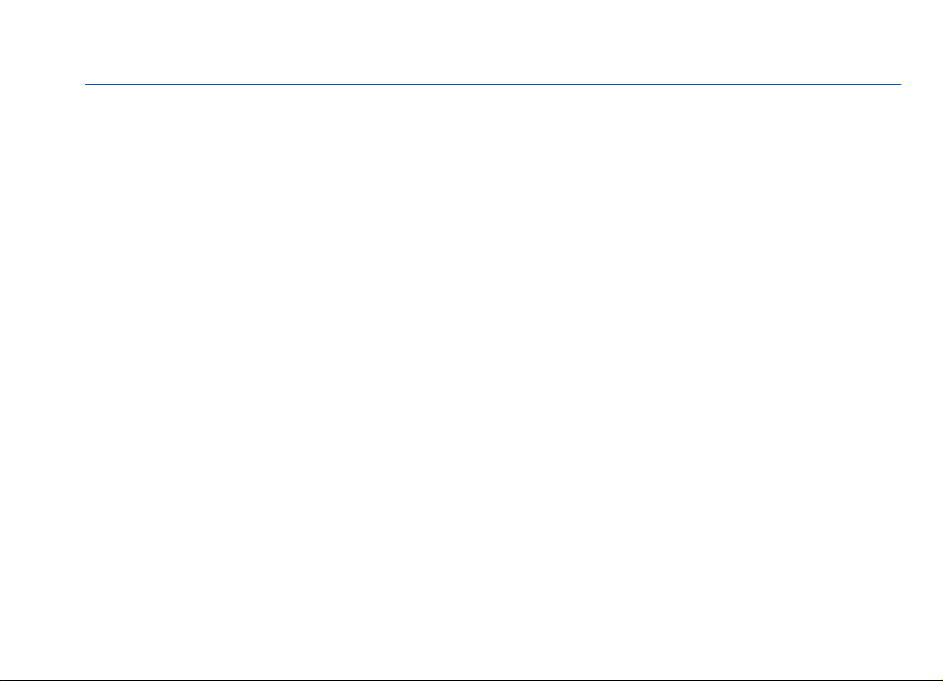
Korisnički priručnik za telefon Nokia E75
3. Izdanje
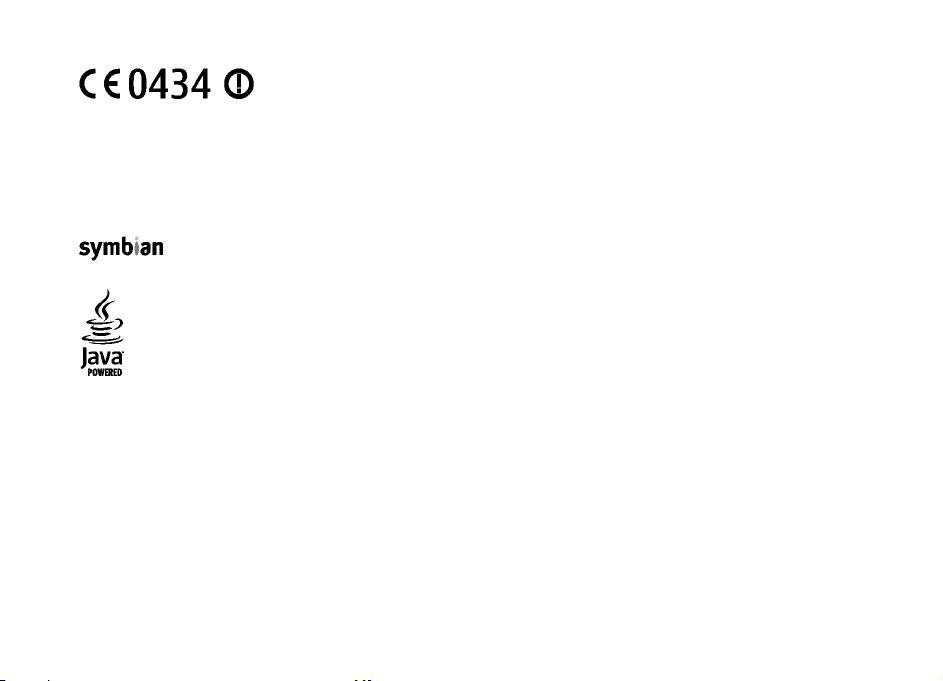
© 2009 Nokia. Sva prava pridržana.
IZJAVA O USKLAĐENOSTI
Nokia, Nokia Connecting People, Eseries, Nokia E75 i N-Gage zaštitni su znaci ili registrirani zaštitni znaci tvrtke Nokia Corporation. Nokia tune zvučni
je znak tvrtke Nokia Corporation. Nazivi drugih proizvoda i tvrtki koji se ovdje spominju mogu biti zaštitni znakovi ili zaštitna imena svojih vlasnika
Reproduciranje, prijenos, distribucija ili pohrana sadržaja ovog dokumenta ili nekog njegova dijela, u bilo kojem obliku, nisu dopušteni bez prethodnog
pismenog odobrenja društva Nokia. Nokia primjenjuje strategiju neprekidnog razvoja. Nokia zadržava pravo izmjene i poboljšanja bilo kojeg proizvoda
Ovime NOKIA CORPORATION izjavljuje da je proizvod RM-412 usklađen s ključnim zahtjevima i drugim važnim
odredbama direktive 1999/5/EC. Izjavu o usklađenosti možete naći na internetu, na adresi http://www.nokia.com/
phones/declaration_of_conformity/.
opisanog u ovom dokumentu bez prethodne najave.
US Patent No 5818437 and other pending patents. T9 text input software Copyright © 1997-2009. Tegic Communications, Inc. All rights reserved.
Ltd.
This product includes software licensed from Symbian Software Ltd ©1998-2009. Symbian and Symbian OS are trademarks of Symbian
Java and all Java-based marks are trademarks or registered trademarks of Sun Microsystems, Inc.
Portions of the Nokia Maps software are ©1996-2009 The FreeType Project. All rights reserved.
Ovaj je proizvod licenciran putem licence MPEG-4 Visual Patent Portfolio License (i) za osobnu i nekomercijalnu uporabu vezanu uz podatke koje je
korisnik, u osobne i nekomercijalne svrhe, kodirao u skladu s vizualnim standardom MPEG-4 te (ii) za uporabu vezanu uz MPEG-4 video koji pruža
licencirani davatelj videomaterijala. Licenca se ne izdaje za bilo kakvu drugu uporabu niti podrazumijeva takvu uporabu. Dodatne informacije, kao i
one vezane za promotivnu, unutarnju i komercijalnu uporabu možete dobiti od društva MPEG LA, LLC. Posjetite http://www.mpegla.com.
NOKIA NI NJENI DAVATELJI LICENC I NEĆE, U NAJVEĆEM STUPNJU KOJI DOPUŠTAJU PRIMJENJIVI ZAKONSKI P ROPISI, NI POD KOJIM OKOLNOSTIMA, BITI ODGOVORNI
ZA BILO KAKAV GUBITAK PODATAKA ILI PRIHODA, NITI ZA BILO KAKVU POSEBNU, SLUČAJNU, POSLJEDIČNU ILI NEIZRAVNU ŠTETU, BEZ OBZIRA NA TO KAKO JE
PROUZROČENA.
SADRŽAJ OVOG DOKUMENTA DAJE SE U STANJU U KAKVOM JEST. OSIM U SLUČAJEVIMA PROPISANIMA ODGOVARAJUĆIM ZAKONOM NE DAJU SE NIKAKVA JAMSTVA,
IZRIČITA ILI PODRAZUMIJEVANA, UKLJUČUJUĆI, ALI NE OGRANIČAVAJUĆI SE NA, PODRAZUMIJEVANA JAMSTVA GLEDE PRIKLADN OSTI ZA PRODAJU I PRIKLADNOSTI
ZA ODREĐENU NAMJENU, A KOJA BI SE ODNOSILA NA TOČNOST, POUZDANOST ILI SADRŽAJ OVOG DOKUMENTA. NOKIA ZADRŽAVA PRAVO NA IZMJENU OVOG
DOKUMENTA ILI NA NJEGOVO POVLAČENJE U BILO KOJE DOBA I BEZ PRETHODNE NAJAVE.
Obrnuti inženjering bilo kojeg softvera u uređaju zabranjen je do mjere dopuštene primjenjivim zakonom. Ograničenja o zastupanju, jamstvima, šteti
i odgovornostima društva Nokia koja su navedena u ovom korisničkom priručniku također ograničavaju bilo kakvo zastupanje, jamstva, štetu i
odgovornost davatelja licenci društva Nokia.

Dostupnost određenih proizvoda, programa i usluga za ove proizvode može se razlikovati od regije do regije. Pojedinosti i informacije o dostupnosti
određenih jezika zatražite od svojeg prodavača proizvoda društva Nokia. Ovaj uređaj možda sadrži robu, tehnologiju ili softver koji podliježu zakonima
i propisima o izvozu Sjedinjenih Američkih Država i drugih država. Odstupanje od zakona je zabranjeno.
OBAVIJEST AMERIČKE SAVEZNE KOMISIJE ZA TELEKOMUNIKACIJE (FCC) / KANADSKOG ZAVODA ZA TELEKOMUNIKACIJE (INDUSTRY CANADA)
Vaš uređaj može prouzročiti TV i radiosmetnje (npr. kada telefon koristite blizu prijamnog uređaja). Američka savezna komisija za telekomunikacije
(FCC) / kanadski zavod za telekomunikacije (Industry Canada) mogu od vas zatražiti prestanak korištenja telefona u slučaju da takve smetnje ne mogu
biti uklonjene. Ako vam je potrebna pomoć, obratite se lokalnom serviseru. Ovaj uređaj udovoljava FCC-ovim odredbama iz odjeljka 15. Uređaj je pri
radu podložan sljedećim dvama uvjetima: (1) ovaj uređaj ne može uzrokovati štetne smetnje; i (2) ovaj uređaj mora prihvatiti sve primljene smetnje,
pa i one koje mogu uzrokovati neželjeni rad. Bilo kakve izmjene ili prepravke ovog uređaja koje Nokia nije izričito dozvolila mogu poništiti korisnikovu
ovlast za upravljanje opremom.
/3. Izdanje HR
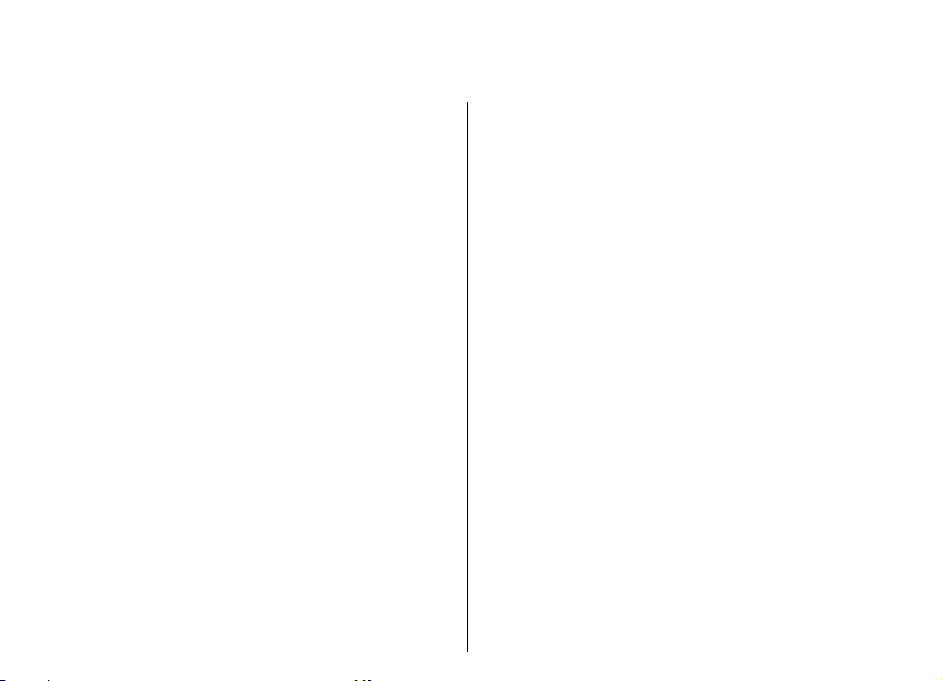
Sadržaj
Sadržaj
Sigurnost......................................................7
O vašem uređaju..............................................................7
Uredski programi............................................................8
Usluge mreže...................................................................8
Vodič za brzi početak...................................9
SIM kartica, baterija, punjenje, memorijska
kartica...............................................................................9
Prvo uključivanje...........................................................11
Tipke i dijelovi...............................................................12
Zaključavanje tipki........................................................15
Dodatna oprema...........................................................15
Početni zaslon...............................................................16
Nokia Prijenos podataka..............................................17
Konfiguriranje e-pošte.................................................18
Antene............................................................................19
Nokia PC Suite................................................................19
Savjeti za učinkovitu uporabu.....................................20
Pomoć........................................................21
Podrška..........................................................................21
Daljinsko konfiguriranje...............................................21
Ažuriranja softvera pomoću računala.........................22
Pomoć u uređaju...........................................................23
Dodatni programi..........................................................23
Postavke.........................................................................23
Oslobađanje memorije.................................................23
Nokia E75 - osnove.....................................25
Postavljanje telefona....................................................25
Čarobnjak za postavke..................................................25
Izbornik..........................................................................25
Oznake na zaslonu........................................................26
Pisanje teksta................................................................28
Traženje.........................................................................29
Najčešće radnje u više programa................................29
Ugađanje glasnoće........................................................30
Prilagodba..................................................31
Profili..............................................................................31
Odabir melodije zvona.................................................31
Prilagođavanje profila..................................................32
Prilagodba početnog zaslona......................................32
Promjena teme zaslona................................................33
Preuzimanje teme.........................................................33
Promijeni audio teme...................................................33
3-D melodije zvona.......................................................34
Novo u uređaju Nokia Eseries....................35
Ključne značajke............................................................35
Početni zaslon...............................................................36
Tipke za brzo biranje....................................................37
Kalendar.........................................................................37
Kontakti..........................................................................39
Obavljanje više zadataka..............................................41
Ovi datoteke..................................................................41
O usluzi Ovi Store..........................................................42
Poruke........................................................43
Mape za poruke.............................................................43

Razvrstavanje poruka...................................................43
E-pošta...........................................................................44
Nokia razmjena poruka................................................48
Mail for Exchange..........................................................48
Čitač poruka...................................................................49
Govor..............................................................................49
SMS i MMS poruke..........................................................50
Vrste posebnih poruka.................................................53
Emitirane poruke..........................................................54
Postavke poruka............................................................54
Trenutačne poruke........................................................57
Telefon.......................................................62
Glasovni pozivi..............................................................62
Glasovna pošta .............................................................63
Videopozivi....................................................................63
Dijeljenje videozapisa...................................................64
Internetski pozivi..........................................................67
Brzo biranje...................................................................68
Preusmjeravanje poziva...............................................68
Zabrana poziva..............................................................69
Zabrana mrežnih poziva...............................................69
Slanje DTMF tonova.......................................................69
Razgovorna tema..........................................................70
Glasovne naredbe..........................................................70
Push to talk....................................................................72
Zapisnik..........................................................................76
Internet......................................................78
Preglednik......................................................................78
Pregledavanje intraneta ..............................................82
Učitavanje!.....................................................................82
Povezivanje računala s webom...................................84
Putovanje...................................................85
Pozicioniranje (GPS)......................................................85
Karte...............................................................................88
Nokia uredski alati.....................................97
Aktivne bilješke ............................................................97
Kalkulator.......................................................................98
Upravitelj datoteka ......................................................98
Quickoffice ....................................................................99
Pretvornik .....................................................................99
Upravitelj ZIP datoteka ..............................................100
Čitač PDF dokumenata ...............................................100
Ispis..............................................................................101
Sat ................................................................................102
Čitač kodova................................................................103
Rječnik..........................................................................104
Napomene ..................................................................104
Multimedija..............................................105
Fotoaparat...................................................................105
Galerija.........................................................................108
Online dijeljenje..........................................................109
Nokia Video Centar.....................................................112
Nokia Podcasting........................................................115
Glazbeni plejer............................................................117
RealPlayer....................................................................120
Snimač..........................................................................121
Flash player..................................................................121
FM radio.......................................................................122
Nokia Internetski radio..............................................123
N-Gage..........................................................................125
Povezivanje..............................................130
Brzo preuzimanje........................................................130
Sadržaj
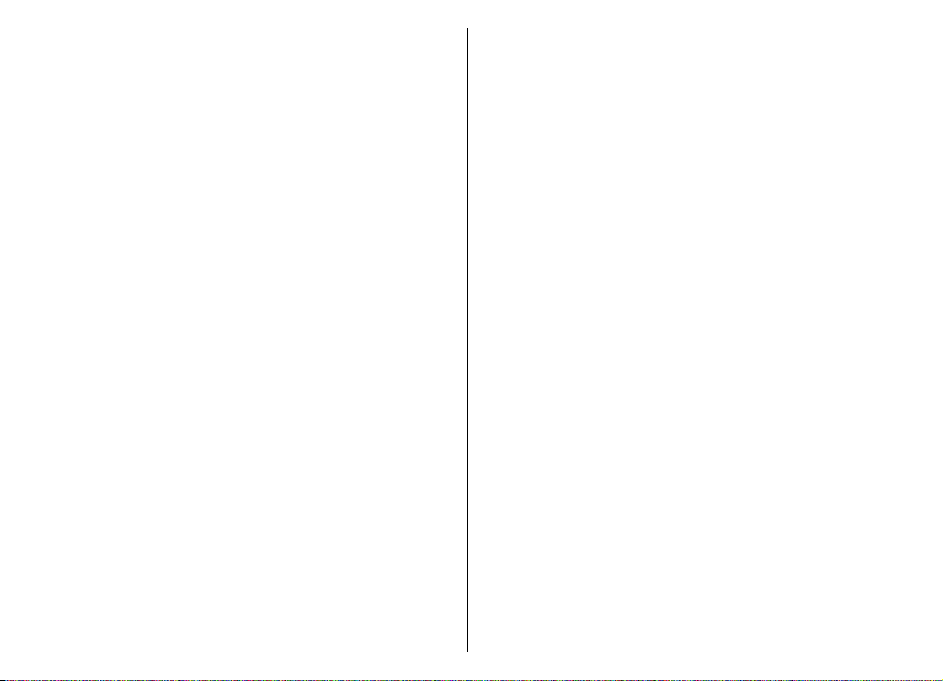
Podatkovni kabel........................................................130
Bluetooth ....................................................................131
Profil SIM pristup.........................................................134
Bežični LAN..................................................................135
Sadržaj
Upravitelj veza.............................................................137
Recikliranje..................................................................173
Ušteda papira..............................................................173
Saznajte više................................................................173
Dodatna oprema......................................174
Upravljanje zaštitom i podacima.............138
Zaključavanje uređaja.................................................138
Zaštita memorijske kartice........................................138
Kodiranje.....................................................................139
Fiksno biranje..............................................................140
Upravitelj potvrda.......................................................140
Pregled i uređivanje sigurnosnih modula................141
Upravitelj programa...................................................142
Ažuriranje programa..................................................144
Licence.........................................................................144
Sinkronizacija..............................................................145
Mobilni VPN..................................................................146
Postavke...................................................148
Opće postavke.............................................................148
Postavke telefona.......................................................152
Postavke veze..............................................................154
Postavke programa.....................................................162
Prečaci......................................................163
Opći prečaci.................................................................163
Rječnik.....................................................166
Otklanjanje poteškoća.............................170
Ekološki savjeti........................................173
Ušteda energije...........................................................173
Baterija....................................................175
Informacije o bateriji i punjaču.................................175
Smjernice društva Nokia za provjeru baterija.........176
Održavanje uređaja..................................177
Recikliranje..................................................................177
Dodatna važna upozorenja......................179
Mala djeca....................................................................179
Radni uvjeti.................................................................179
Medicinski uređaji.......................................................179
Vozila............................................................................180
Potencijalno eksplozivna okruženja.........................180
Hitni pozivi..................................................................181
Certifikat o specifičnoj brzini apsorpcije (SAR)........181
Kazalo......................................................183
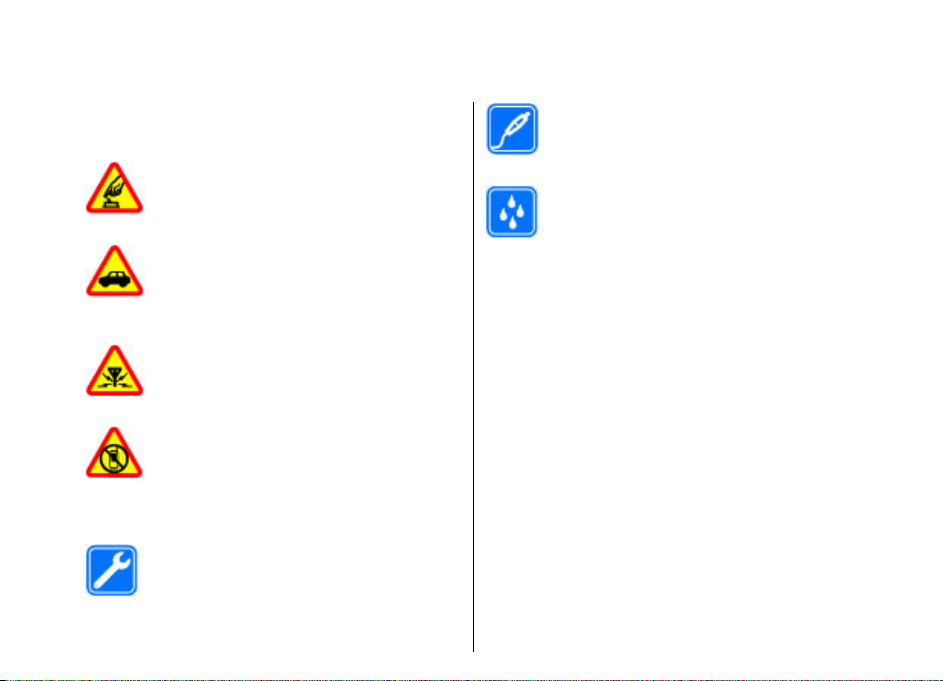
Sigurnost
Pročitajte ove kratke upute. Njihovo nepoštivanje
može biti opasno, pa čak i protuzakonito. Za dodatne
informacije pročitajte korisnički priručnik.
SIGURNO UKLJUČIVANJE
Ne uključujte uređaj tamo gdje je uporaba
bežičnih telefona zabranjena ili onda kad
može prouzročiti smetnje ili opasnost.
SIGURNOST U PROMETU PRIJE SVEGA
Poštujte sve lokalne propise. Ruke vam
tijekom vožnje uvijek moraju biti slobodne
da biste mogli upravljati vozilom. Trebali
biste uvijek imati na umu sigurnost na cesti.
SMETNJE
Svi bežični uređaji mogu biti podložni
smetnjama koje mogu utjecati na njihove
radne karakteristike.
ISKLJUČITE UREĐAJ U PODRUČJIMA
OGRANIČENOG KRETANJA
Pridržavajte se svih ograničenja. Isključite
uređaj u zrakoplovu, u blizini medicinskih
uređaja, goriva, kemikalija ili u područjima
na kojima se provodi miniranje.
OVLAŠTENI SERVIS
Ugradnju i popravak ovog proizvoda smije
obaviti samo ovlaštena osoba.
DODATNA OPREMA I BATERIJE
Koristite samo odobrenu dodatnu opremu i
baterije. Ne povezujte međusobno
nekompatibilne proizvode.
VODOOTPORNOST
Vaš uređaj nije vodootporan. Držite ga na
suhom.
O vašem uređaju
Bežični uređaj opisan u ovom priručniku odobren je za
uporabu u mrežama (E)GSM 850, 900, 1800 i 1900 te
UMTS 900/1900/2100 HSDPA. Dodatne informacije o
mrežama zatražite od svog davatelja usluga.
Vaš uređaj podržava nekoliko načina povezivanja te,
kao i računalo, može biti izložen napadima virusa i
drugim štetnim sadržajima. Budite oprezni pri
otvaranju poruka, prihvaćanju zahtjeva za
povezivanjem, pregledavanju interneta i preuzimanju
sadržaja. Instalirajte i koristite usluge i programe
isključivo iz sigurnih izvora koji nude odgovarajuću
sigurnost i zaštitu, kao npr. programe s oznakom
Symbian Signed ili one koji su prošli testiranje Java
Verified™. Razmislite o instalaciji protuvirusnog i
drugog sigurnosnog softvera na svoj uređaj i
priključeno računalo.
Na vaš su uređaj možda unaprijed instalirane oznake i
veze na internetske stranice treće strane koje vam
Sigurnost
7

mogu omogućivati pristup internetskim stranicama
trećih strana. Takve stranice nisu povezane s društvom
Nokia te Nokia ne prihvaća nikakvu odgovornost za te
stranice niti ih preporučuje. Ako pristupate tim
stranicama, poduzmite odgovarajuće mjere opreza
glede sigurnosti ili sadržaja.
Sigurnost
Upozorenje: Uređaj mora biti uključen da biste
koristili njegove funkcije, osim funkcije budilice. Ne
uključujte uređaj ondje gdje uporaba bežičnih uređaja
može prouzročiti smetnje ili opasnost.
Prilikom uporabe ovog uređaja poštujte sve propise i
lokalne običaje te privatnost i zakonska prava drugih
osoba, uključujući autorska prava. Neke slike, glazbu i
drugi sadržaj možda neće biti moguće kopirati,
mijenjati ili premještati jer su kao autorska djela
posebno zaštićeni.
Napravite pričuvne kopije ili vodite pisanu evidenciju
o svim važnim podacima pohranjenim u vašem
uređaju.
Pri povezivanju s bilo kojim drugim uređajem u
priručniku tog uređaja proučite detaljne sigurnosne
upute. Ne povezujte međusobno nekompatibilne
proizvode.
Slike u ovom priručniku mogu se razlikovati od slika na
zaslonu uređaja.
Ostale važne informacije o uređaju potražite u
korisničkom priručniku.
Uredski programi
Programi iz sustava Office na uređaju podržavaju
uobičajene značajke programa Microsoft Word,
PowerPoint i Excel (Microsoft Office 2000, XP, 2003 i
2007). Nisu podržani svi oblici datoteka.
Usluge mreže
Da biste koristili ovaj uređaj, morate imati pristup
uslugama davatelja bežičnih usluga. Neke značajke
nisu dostupne u svim mrežama, a druge ćete možda
prije uporabe morati posebno ugovoriti sa svojim
davateljem usluga. Korištenje usluga mreže obuhvaća
prijenos podataka. Pojedinosti o troškovima korištenja
u matičnoj mreži i u roamingu zatražite od svog
davatelja usluga. Vaš vam davatelj usluga može
objasniti obračun troškova koji će se primijeniti. U
nekim mrežama možda postoje ograničenja koja
utječu na način uporabe značajki ovog uređaja koje
zahtijevaju podršku mreže, kao što je podrška za
specifične tehnologije poput WAP 2.0 protokola (HTTP
i SSL) koji rade na TCP/IP protokolima i znakove ovisne
o jeziku.
Vaš davatelj usluga možda je zatražio da se na vašem
uređaju onemoguće ili ne aktiviraju određene
značajke. Ako je tako, takve značajke neće biti
prikazane na izborniku uređaja. Uređaj možda sadrži
prilagođene stavke, kao što su nazivi izbornika,
poredak izbornika i ikone.
8
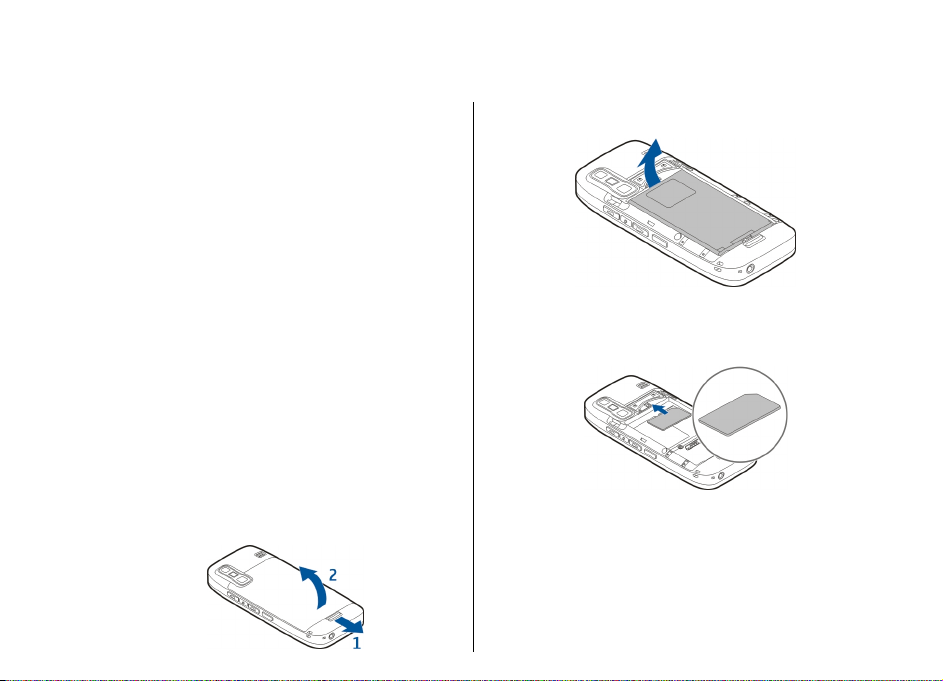
Vodič za brzi početak
Vaš uređaj Nokia E75 poslovni je uređaj koji se
prilagođava i vašem slobodnom vremenu.
Pročitajte ove prve stranice kako biste počeli s
upotrebom, zatim iskoristite ostatak priručnika za
istraživanje o tome što vam donose nove značajke
uređaja Nokia E75 .
SIM kartica, baterija, punjenje, memorijska kartica
Sastavite dijelove i započnite s uporabom svog uređaja
Nokia E75.
Umetanje SIM kartice i baterije
1. Da biste otvorili stražnji poklopac uređaja, okrenite
pozadinu prema sebi, otključajte zatvarač stražnjeg
poklopca i podignite stražnji poklopac.
2. Ako je baterija umetnuta, podignite je u smjeru
strelice da biste je izvadili.
Vodič za brzi početak
3. Umetnite SIM karticu. Provjerite je li kontaktno
područje kartice okrenuto prema priključcima
uređaja, a ukošeni kut prema gornjem dijelu
uređaja.
4. Poravnajte kontakte na bateriji s odgovarajućim
priključcima u odjeljku za bateriju i umetnite
bateriju u smjeru strelice.
9
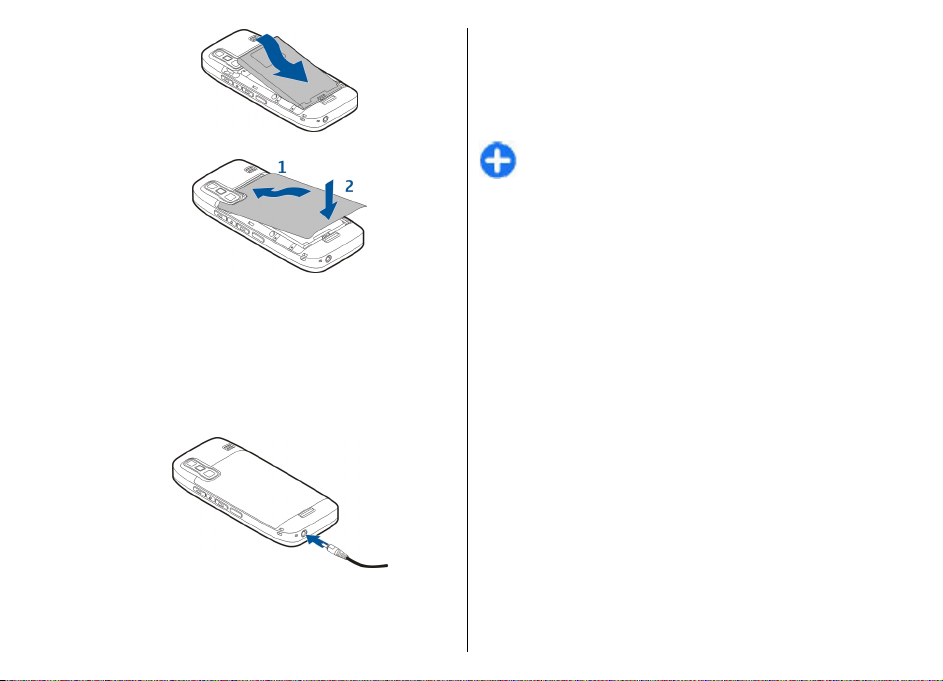
5. Zatvorite stražnje kućište.
Vodič za brzi početak
Punjenje baterije
Vaša je baterija djelomično napunjena u tvornici. Ako
uređaj pokazuje nisku napunjenost baterije, učinite
sljedeće:
1. Punjač ukopčajte u zidnu utičnicu.
2. Spojite punjač na uređaj.
3. Kada uređaj pokazuje da je baterija u cijelosti
napunjena, punjač isključite iz uređaja, a zatim iz
10
zidne utičnice.
Bateriju ne morate puniti tijeko m određenog vremena,
a uređaj možete rabiti tijekom njezina punjenja. Ako je
baterija potpuno ispražnjena, može proći i nekoliko
minuta prije nego što se oznaka punjenja pojavi na
zaslonu, odnosno prije ponovne mogućnosti
upućivanja poziva.
Savjet: Ako imate stare kompatibilne Nokia
punjače, možete ih koristiti s uređajem Nokia
E75 tako da prilagodnik za punjenje CA-44
priključite na stari punjač. Prilagodnik je
dostupan u obliku zasebne dodatne opreme.
USB punjenje
USB punjenje možete rabiti ako nije dostupna zidna
utičnica. Prilikom punjenja vašeg uređaja pomoću USB
kabela vrijeme punjenja je duže.
S USB punjenjem tijekom punjenja uređaja možete i
prenositi podatke pomoću USB kabela.
1. Povežite kompatibilni USB uređaj sa svojim
uređajem pomoću kompatibilnog USB kabela.
Ovisno o vrsti uređaja za punjenje, može potrajati
neko vrijeme dok punjenje ne započne.
2. Ako je uređaj uključen, odaberite željeni USB način.
Umetanje memorijske kartice
Memorijsku karticu koristite da biste uštedjeli
memorijski prostor u uređaju. Možete također stvoriti
pričuvnu kopiju podataka na uređaju i spremiti ih na
memorijsku karticu.
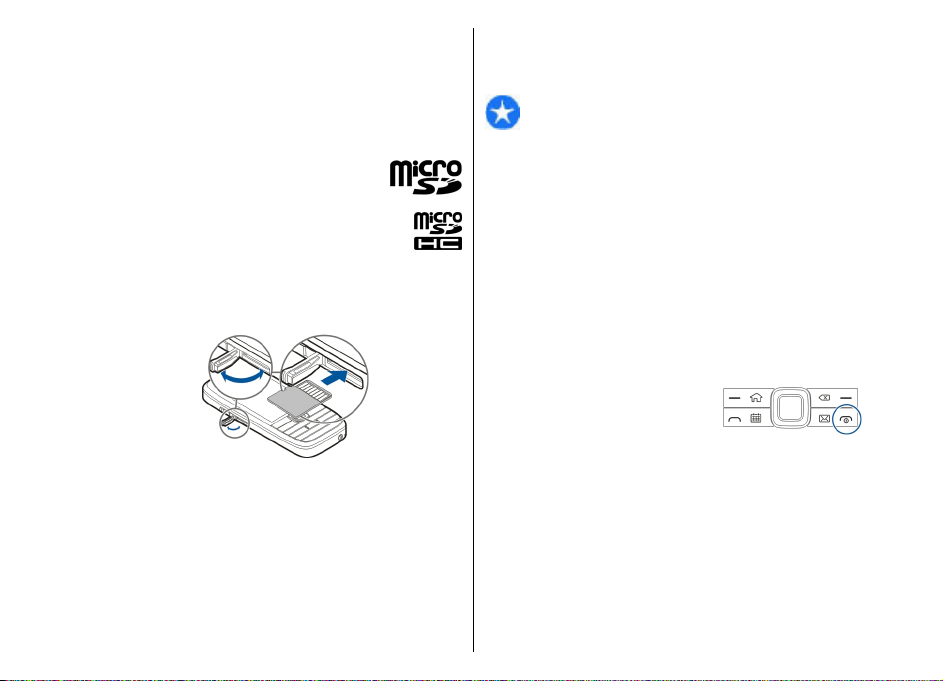
Rabite samo kompatibilne microSD kartice koje je
odobrila Nokia za uporabu s ovim uređajem. Za
memorijske kartice Nokia koristi odobrene industrijske
standarde, ali neke marke možda nisu u potpunosti
kompatibilne s ovim uređajem. Kartice koje nisu
kompatibilne mogu oštetiti karticu, uređaj i podatke
pohranjene na kartici.
Sve memorijske kartice držite na mjestima
nedostupnima maloj djeci.
O kompatibilnosti memorijskih kartica
posavjetujte se s njihovim proizvođačem ili
dobavljačem.
Kompatibilna memorijska kartica može biti
uključena u prodajni paket. Memorijska kartica može
biti već umetnuta u uređaj. Ako nije, učinite sljedeće:
1. Otvorite pokrov utora za memorijsku karticu.
2. Umetnite memorijsku karticu u utor tako da
kontakte okrenete prema naprijed. Pazite da
kontaktno područje bude okrenuto prema
priključcima uređaja.
3. Karticu gurajte prema unutra sve dok ne sjedne na
svoje mjesto.
4. Otvorite poklopac utora za memorijsku karticu.
Izbacivanje memorijske kartice
Važno: Ne uklanjajte memorijsku karticu tijekom
rada dok joj uređaj pristupa. Na taj način možete
oštetiti memorijsku karticu i sam uređaj te podatke koji
se nalaze na kartici.
1. Kratko pritisnite tipku za uključivanje i odaberite
Ukloni mem. karticu.
2. Otvorite pokrov utora za memorijsku karticu.
3. Pritisnite kraj memorijske kartice da biste je izvadili
iz utora memorijske kartice i uklonite karticu.
4. Otvorite poklopac utora za memorijsku karticu.
Prvo uključivanje
1. Pritisnite tipku za
uključivanje i ne otpuštajte je
dok ne osjetite da uređaj
vibrira.
2. Ako se to od vas zatraži, unesite PIN ili kod za
otključavanje, a zatim odaberite U redu.
3. Kada se to od vas zatraži, unesite naziv zemlje u
kojoj se nalazite te trenutni datum i vrijeme.
Utipkajte prvih nekoliko slova naziva zemlje da
biste je pronašli. Važno je odabrati ispravnu državu
jer se vrijeme sastanaka koje unesete u kalendar
može promijeniti ako promijenite državu i nova se
država nalazi u nekoj drugoj vremenskoj zoni.
Vodič za brzi početak
11
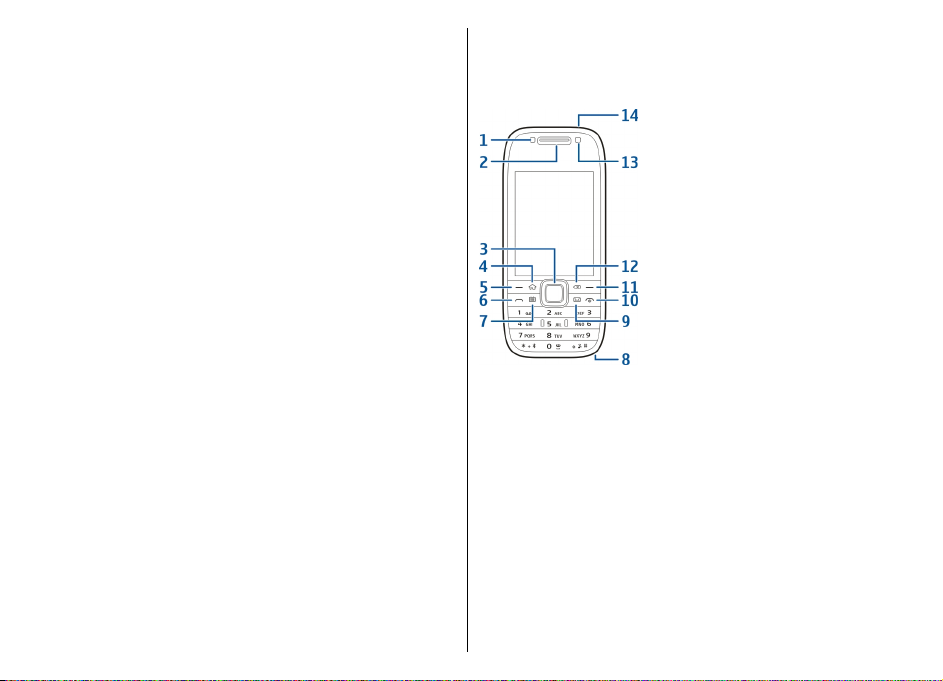
4. Otvara se program Postavljanje telefona. Odaberite
odgovarajuću opciju ili odaberite Ne da biste
zatvorili program. Da biste kasnije otvorili program
Postavljanje telefona, odaberite Izbornik >
Pomoć > Postav. tel..
Da biste postavili razgovor i internetske pozive,
koristite čarobnjak dostupan na početnom zaslonu.
Da biste konfigurirali različite postavke u svojem
uređaju, koristite čarobnjake dostupne na početnom
zaslonu i program Čarobnjak za postavke. Kada
uključite uređaj, on može prepoznati davatelja SIM
kartice i automatski konfigurirati neke postavke. Točne
Vodič za brzi početak
postavke možete zatražiti i od svog davatelja usluga.
Uređaj možete uključiti bez umetanja SIM kartice.
Uređaj će se pokrenuti u profilu izvanmrežnog rada i
nećete moći rabiti funkcije telefona ovisne o mreži.
Da biste isključili uređaj, pritisnite i držite tipku za
uključivanje.
12
Tipke i dijelovi
Tipke i dijelovi
1 — Svjetlosni senzor
2 — Ušna slušalica
3 — Navi™ tipka; u daljnjem tekstu tipka za
pretraživanje Pritisnite tipku za pretraživanje da biste
potvrdili odabir te se pomicali ulijevo, udesno, prema
gore i prema dolje po zaslonu. Pritisnite i držite
pritisnutom tipku za pretraživanje da biste ubrzali
pomicanje.
4 — Tipka za početnu stranicu
5 — Višenamjenska tipka. Pritisnite tipku za odabir da
biste proveli funkciju prikazanu iznad nje.
6 — Pozivna tipka
7 — Tipka za kalendar
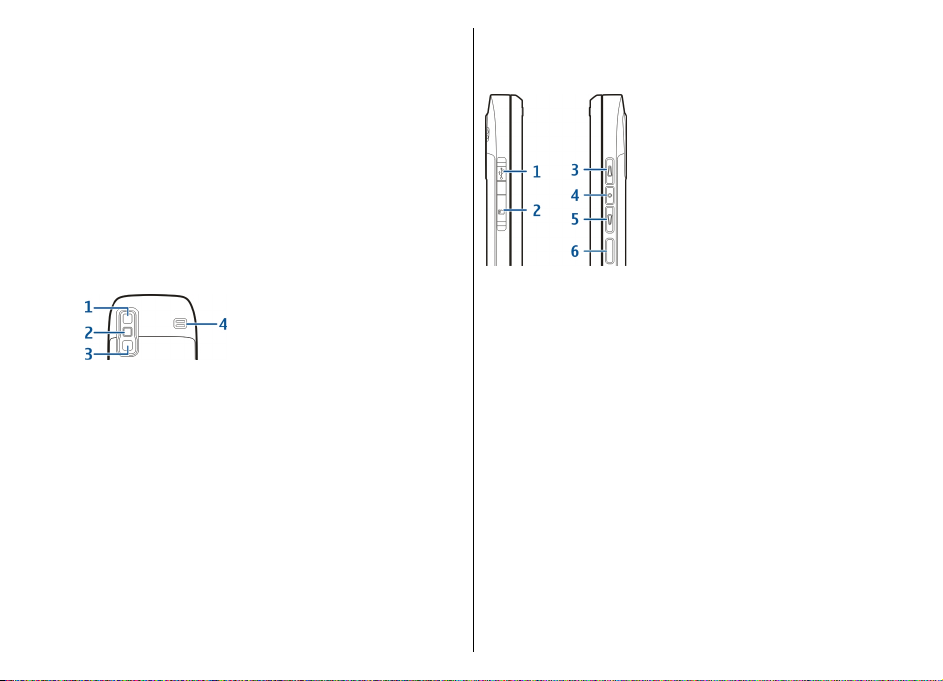
8 — Utičnica za punjač
9 — Tipka za e-poštu
10 — Tipka za uključivanje/prekid. Pritisnite i držite
pritisnutom tipku da biste uključili ili isključili uređaj.
Tijekom poziva pritisnite tipku za prekid da biste odbili
poziv ili prekinuli aktivne i pozive na čekanju ili
pritisnite i držite pritisnutom da biste prekinuli
podatkovne veze.
11 — Višenamjenska tipka
12 — Povratna tipka. Pritisnite tipku da biste izbrisali
stavke.
13 — Pomoćni fotoaparat
14 — Priključak za slušalice
1 — Zrcalo
2 — Bljeskalica
3 — Glavni fotoaparat
4 — Zvučnik
Tipke i dijelovi (bočna strana)
1 — Micro USB priključnica
2 — Utor memorijske kartice
3 — Tipka za povećanje glasnoće/povećanje
zumiranjem
4 — Tipka za isključivanje zvuka/pritisni za razgovor
5 — Tipka za smanjenje glasnoće/smanjenje
zumiranjem
6 — Tipka za snimanje
Tipke za brzo biranje
Tipke za brzo biranje omogućuju brz pristup
programima i zadacima.
Da biste promijenili pridruženi program ili zadatak,
odaberite Izbornik > Upravlj. ploča > Postavke i
Općenito > Personalizacija > Dodirne tipke.
Moguće je da je vaš davatelj usluga tim tipkama već
Vodič za brzi početak
13
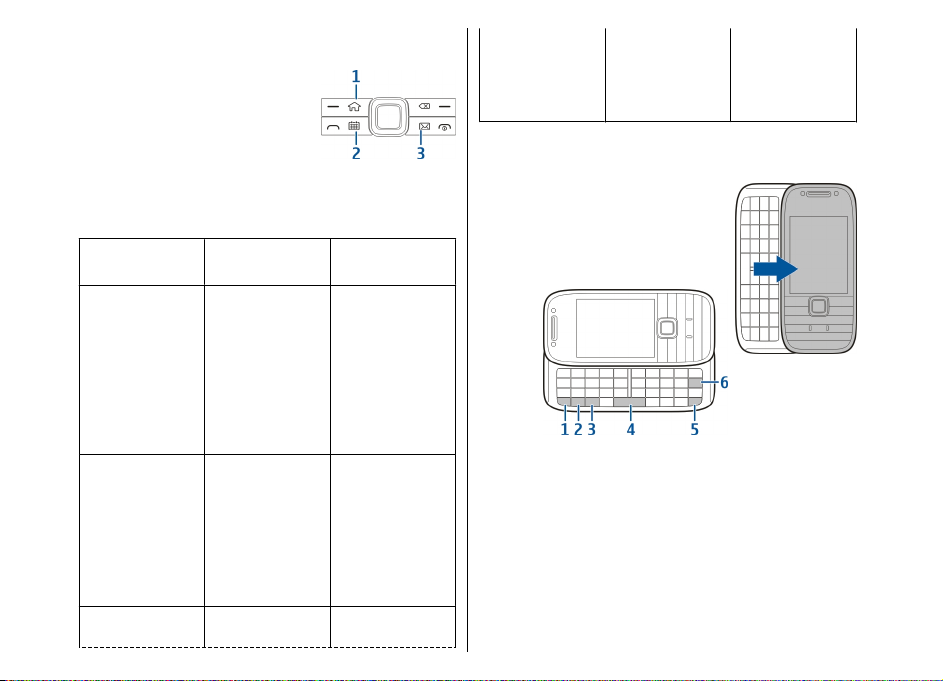
dodijelio neke programe. U tom ih slučaju ne možete
promijeniti.
zadanom
spremniku
pristupite
početnom
zaslonu.
1 — Tipka za početnu stranicu
2 — Tipka za kalendar
3 — Tipka za e-poštu
Tipka
Vodič za brzi početak
Tipka za početnu
stranicu (1)
Tipka za
kalendar (2)
Tipka za e-poštu
14
(3)
Pritisnite kratko Pritisnite i držite
Iz otvorenog
programa
pristupite
početnom
zaslonu. Na
početnom
zaslonu
pristupite
Izborniku.
Otvorite
program
Kalendar. U
programu
Kalendar
pristupite
početnom
zaslonu.
Otvorite zadani
spremnik. U
pritisnutom
Pogledajte popis
aktivnih
programa.
Stvorite zapis o
novom
sastanku.
Pisanje nove
poruke e-pošte.
Tipkovnica
Uređaj ima standardnu tipkovnicu.
Da biste otvorili tipkovnicu, izvucite
je. U svim programima zaslon se
automatski okreće s portretnog na
pejzažno usmjerenje kada izvučete
tipkovnicu.
1 — Funkcijska tipka. Da biste umetnuli brojeve ili
znakove napisane na vrhu tipki, pritisnite i zadržite
funkcijsku tipku i pritisnite odgovarajuću tipku, ili
pritisnite i držite samo odgovarajuću tipku. Da biste
pisali samo znakove napisane na vrhu tipki, dvaput
brzo pritisnite funkcijsku tipku. Da biste se vratili na
normalni način rada, pritisnite ponovo funkcijsku
tipku.
2 — Tipka Shift. Da biste se prebacili s velikih na mala
slova i obrnuto, pritisnite tipku shift. Da biste unijeli
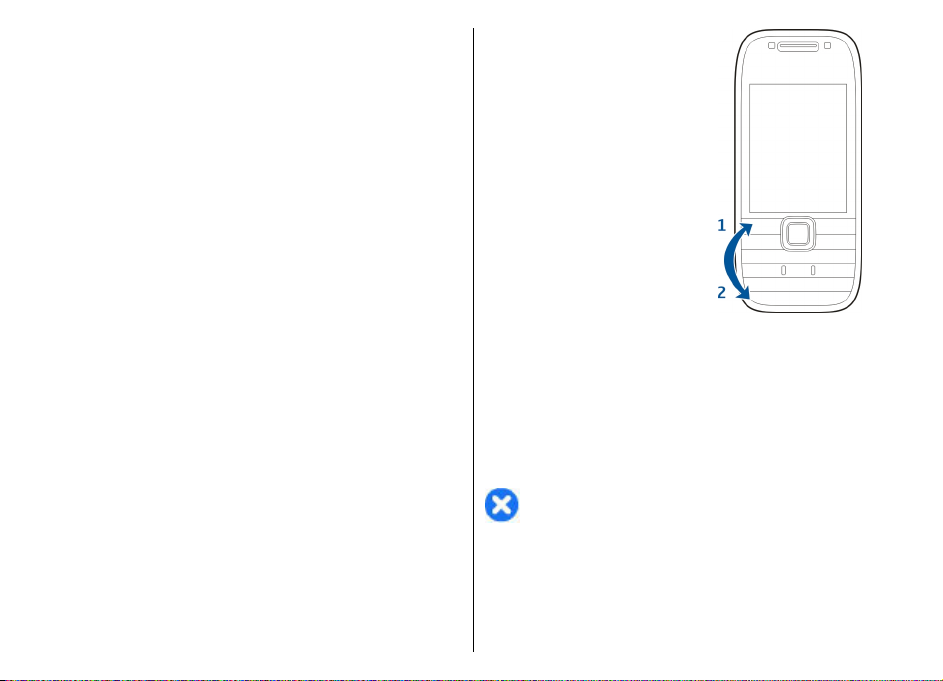
samo velika ili samo mala slova, pritisnite dvaput
kratko tipku shift.
3 — Tipka Chr. Da biste umetnuli znakove koji nisu
prikazani na tipkovnici, pritisnite tipku chr tijekom
pisanja teksta.
4 — Tipka razmaka
5 — Tipka Ctrl. Da biste pristupili prečacima s tipkom
ctrl kao što je ctrl + C.
6 — Povratna tipka
Da biste kasnije pristupili postavkama izvlačenja,
odaberite Izbornik > Upravlj. ploča > Postavke i
Općenito > Rukovanje klizačem.
Zaključavanje tipki
Kad su uređaj ili tipkovnica zaključani, možda ćete moći
birati broj hitne službe prethodno uprogramiran u vaš
uređaj.
Tipkovnica uređaja automatski se zaključava radi
sprječavanje slučajnog pritiskanja tipki. Da biste
promijenili trajanje razdoblja nakon kojeg se
tipkovnica zaključava, odaberite Izbornik > Upravlj.
ploča > Postavke i Općenito > Sigurnost >
Telefon i SIM kartica > Autom. zaključ. tipkov..
Da biste ručno zaključali tipke na
početnom zaslonu, pritisnite
lijevu višenamjensku tipku i *.
Za otključavanje tipki pritisnite
lijevu višenamjensku tipku i *.
Vodič za brzi početak
Dodatna oprema
Možete povezati svoj uređaj s nizom kompatibilne
dodatne opreme. Provjerite dostupnost odobrene
dodatne opreme sa svojim dobavljačem.
Priključivanje slušalica
Upozorenje: Uporaba slušalica može utjecati na
vašu sposobnost da čujete vanjske zvukove. Slušalice
ne koristite kada to može ugroziti vašu sigurnost.
Priključite kompatibilne slušalice u njihov priključak na
dnu telefona.
15
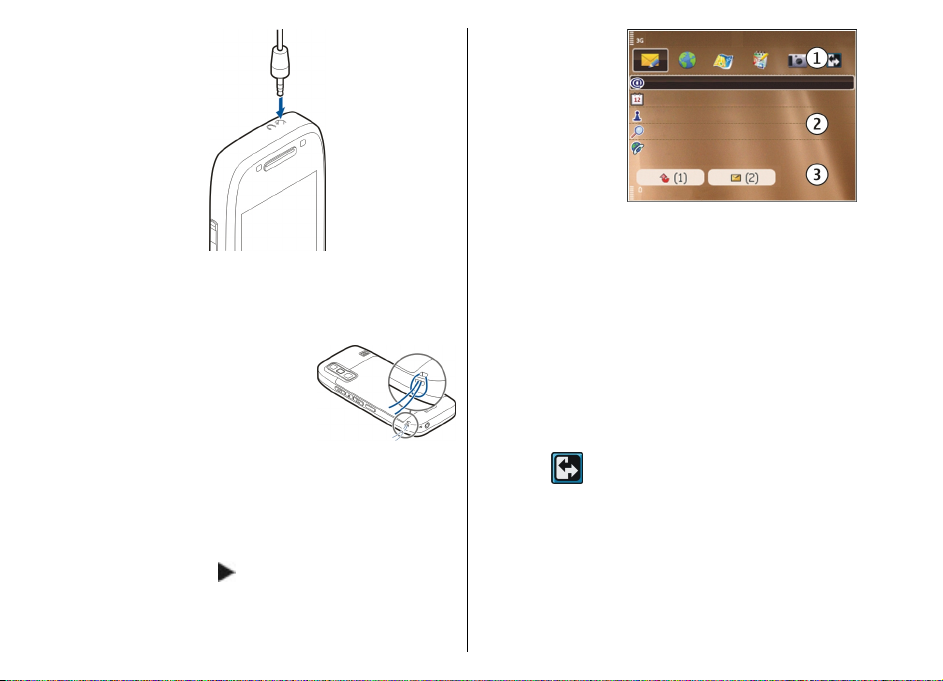
Vodič za brzi početak
Priključivanje remena za zapešće
Provucite remen za zapešće i
pritegnite ga.
Početni zaslon
U početnom zaslonu brzo možete pristupiti
najučestalije rabljenim programima i u trenu
pregledati imate li propuštenih poziva ili novih poruka.
Kad ugledate ikonu
pristupili popisu dostupnih radnji. Da biste zatvorili
popis, pomaknite pokazivač ulijevo.
16
, pomaknite se udesno da biste
Početni zaslon
sastoji se od
sljedećeg:
1. Prečaci za
programe Da
biste pristupili
programu,
odaberite
prečac
programa.
2. Područje informacija. Da biste provjerili stavku koja
je prikazana u području informacija, odaberite
stavku.
3. Područje obavijesti. Da biste pregledali obavijesti,
dođite do okvira. Svaki je okvir vidljiv samo ako
sadrži stavke.
Možete definirati dva zasebna početna zaslona za
različite namjene, primjerice, jedan zaslon za prikaz
poslovne e-pošte i obavijesti te drugi za prikaz osobne
e-pošte. Tako izvan radnog vremena nećete morati
obraćati pažnju na poruke vezane uz posao.
Da biste se prebacili među početnim zaslonima,
odaberite
Da biste definirali koje stavke i prečace želite na
početnom zaslonu i da biste postavili izgled početnog
zaslona, odaberite Izbornik > Upravlj. ploča i
Načini.
.
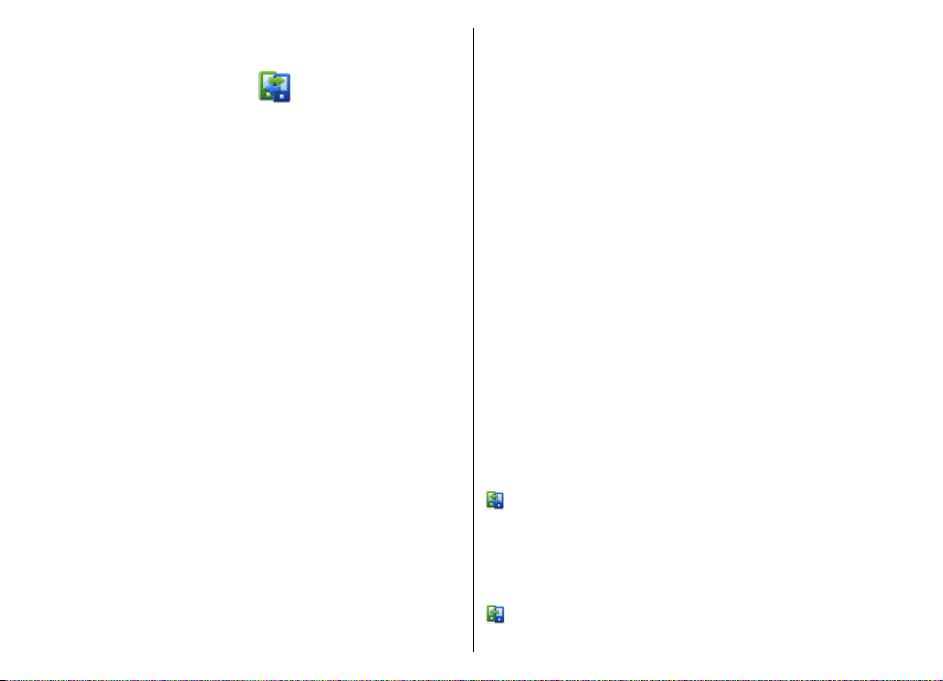
Nokia Prijenos podataka
Prijenos sadržaja
Za kopiranje sadržaja kao što su telefonski brojevi,
adrese, stavke kalendara i slike s prijašnjeg uređaja
Nokia na svoj uređaj možete rabiti program Prijenos
podataka.
Vrsta sadržaja koji se može prenijeti ovisi o modelu
uređaja s kojeg želite prenijeti sadržaj. Ako taj uređaj
podržava sinkronizaciju, tada možete sinkronizirati i
podatke između uređaja. Vaš će vas uređaj obavijestiti
ako drugi uređaj nije kompatibilan.
Ako se drugi uređaj ne može uključiti bez SIM kartice,
umetnite SIM karticu. Uključite li svoj uređaj bez SIM
kartice, automatski se uključuje izvanmrežni profil
tako da prijenos možete provesti.
Prijenos sadržaja prvi put
1. Kada s drugog uređaja prvi put preuzimate podatke
na svoj uređaj u programu za postavljanje telefona
odaberite Prijenos pod. ili Izbornik > Upravlj.
ploča > Prijenos pod..
2. Odaberite vrstu veze koju želite koristiti za prijenos
podataka. Oba uređaja moraju podržavati
odabranu vrstu veze.
3. Ako kao vrstu veze uporabite Bluetooth, povežite
dva uređaja. Ako želite da vaš uređaj traži uređaje
s Bluetooth vezom, odaberite Nastavi. Odaberite
uređaj s kojeg želite prenijeti sadržaj. Od vas će se
zatražiti da u svoj uređaj unesete kôd. Unesite kôd
(1-16 znamenaka) i odaberite U redu. U drugi
uređaj unesite isti kôd i odaberite U redu. Uređaji
su sada upareni.
Neki raniji uređaji Nokia nemaju program Prijenos
podataka. U tom slučaju, program Prijenos
podataka šalje se na drugi uređaj kao poruka. Za
instaliranje programa "Prijenos podataka" na drugi
uređaj otvorite poruku i slijedite upute na zaslonu.
4. Na svojem uređaju odaberite sadržaj koji želite
prenijeti s drugog uređaja.
Započeti prijenos možete prekinuti i nastaviti
kasnije.
Sadržaj se prenosi iz memorije drugog uređaja na
odgovarajuće mjesto u vaš uređaj. Vrijeme prijenosa
ovisi o količini podataka za prijenos.
Sinkronizacija, preuzimanje ili slanje sadržaja
Odaberite Izbornik > Upravlj. ploča > Prijenos
pod..
Po završetku prvog prijenosa, ovisno o modelu, za
pokretanje novog prijenosa odaberite iz sljedećeg:
Za sinkroniziranje sadržaja između vašeg i drugog
uređaja u slučaju ako drugi uređaj podržava
sinkronizaciju. Sinkronizacija je dvosmjerna radnja.
Ako je stavka izbrisana u jednom uređaju, izbrisat će se
u oba. Izbrisane stavke ne možete vratiti
sinkronizacijom.
za učitavanje sadržaja s drugoga na vaš uređaj.
Učitavanjem se podaci prenose s drugoga na vaš
Vodič za brzi početak
17
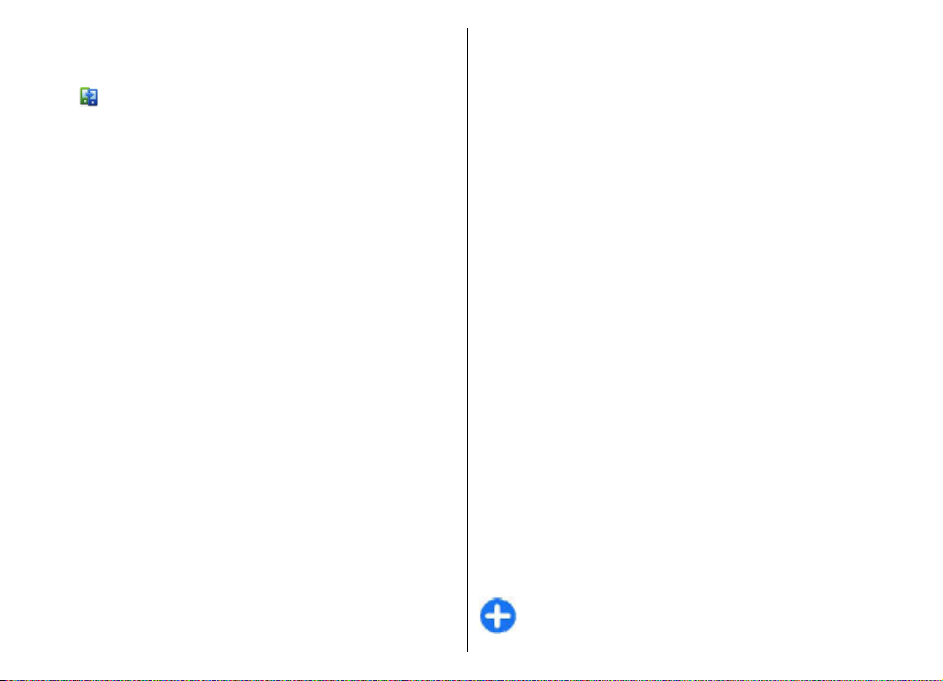
uređaj. Ovisno o modelu uređaja, od vas se može tražiti
da zadržite ili izbrišete izvorni sadržaj na drugom
uređaju.
za slanje sadržaja s vašeg na drugi uređaj
Ako ne možete poslati neku stavku, ovisno o vrsti
drugog uređaja, tu stavku možete dodati u mapu
Nokia, u C:\Nokia ili u E:\Nokia u vašem uređaju. Kad
odaberete mapu za prijenos, stavke se sinkroniziraju u
odgovarajućoj mapi na drugom uređaju i obratno.
Za ponavljanje prijenosa koristite prečace.
Nakon prijenosa podataka, prečac s postavkama
prijenosa možete spremiti u glavnom prikazu za
Vodič za brzi početak
kasnije ponavljanje istog prijenosa.
Da biste izmijenili prečac, odaberite Opcije >
Postavke prečaca. Možete npr. izraditi ili izmijeniti
naziv prečaca.
Nakon svakog se prijenosa prikazuje zapisnik
prijenosa. Za prikaz zapisnika posljednjeg prijenosa
pomaknite se na prečac u glavnom prikazu i odaberite
Opcije > Prikaz zapisnika.
Rješavanje konflikta pri prijenosu
Ako je stavka koju treba prenijeti bila uređivana na oba
uređaja, uređaj automatski pokušava spojiti izmjene.
Ako to nije moguće, postoji sukob pri prijenosu.
Odaberite Provj. jedno po jedno, Prioritet u ovom
telef. ili Prioritet u drugom tel. kako biste riješili
konflikt.
18
Konfiguriranje epošte
Vaš uređaj Nokia Eseries radi jednako kao i vi te istom
brzinom. Neka vaša e-pošta, kontakti i kalendar budu
sinkronizirani - brzo i praktično pomoću veza s velikim
brzinama.
Kada definirate svoj račun e-pošte, od vas će se možda
zatražiti sljedeći podaci: korisničko ime, vrsta e-pošte,
poslužitelj dolazne pošte, ulaz poslužitelja dolazne
pošte, poslužitelj odlazne pošte, ulaz poslužitelja
odlazne pošte, lozinka ili pristupna točka.
Putem čarobnjaka za e-poštu možete postaviti
poslovne račune e-pošte kao što je Microsoft Exchange
ili internetske račune e-pošte, kao što su Googleove
usluge e-pošte. Čarobnjak podržava protokole POP/
IMAP i ActiveSync.
Ako postavljate poslovni račun e-pošte, pojedinosti
zatražite od IT odjela tvrtke prije pokretanja postavki.
Ako definirate internetski račun e-pošte, pojedinosti
potražite na web-mjestu davatelja usluga e-pošte.
Da biste otvorili čarobnjak za e-poštu, učinite sljedeće:
1. Na početnom zaslonu odaberite čarobnjak za e-
poštu.
2. Unesite svoju adresu e-pošte i lozinku. Ako
čarobnjak ne može automatski konfigurirati
postavke e-pošte, odaberite vrstu svog računa epošte te unesite povezane postavke računa.
Savjet: Ako još niste konfigurirali svoj spremnik,
pritisnite tipku e-pošte za pokretanje
čarobnjaka za e-poštu.
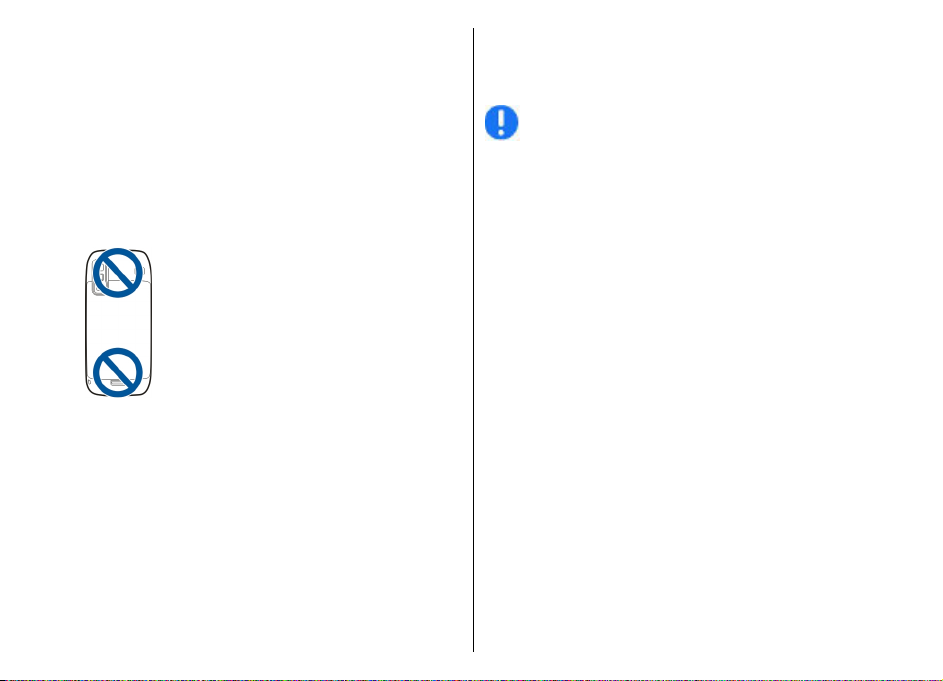
Ako vaš uređaj sadrži još neke klijente za e-poštu, bit
će vam ponuđeni prilikom pokretanja čarobnjaka za epoštu.
Lotus Notes. Nokia PC Suite možete upotrijebiti i za
označavanje između vašeg uređaja i kompatibilnih
preglednika i prijenos slika i videoisječaka između
uređaja i kompatibilnih računala.
Antene
Vaš uređaj može imati unutarnju i vanjsku antenu. Dok
je antena u uporabi ne dirajte je bez potrebe.
Dodirivanje antena utječe na kvalitetu komunikacije,
može uzrokovati veću potrošnju energije tijekom rada
i skratiti vijek trajanja baterije.
Nokia PC Suite
Nokia PC Suite skup je programa koje možete instalirati
na svoje kompatibilno računalo. Nokia PC Suite grupira
sve dostupne programe u prozoru za pokretanje iz
kojega možete pokretati programe. Nokia PC Suite
možete instalirati s memorijske kartice u svom
uređaju.
Nokia PC Suite možete upotrijebiti za sinkronizaciju
kontakata, kalendara i popisa obveza i ostalih
napomena između vašega uređaja i kompatibilnog
računalnog programa kao što je Microsoft Outlook ili
Opaska: Provjerite postavke sinkronizacije.
Brisanje podataka u normalnom procesu sinkronizacije
određeno je odabranim postavkama.
Da biste upotrijebili Nokia PC Suite, potrebno vam je
računalo s operativnim sustavom Microsoft XP (SP1 ili
SP2) ili sustavom Windows Vista i kompatibilno s USB
podatkovnim kabelom ili Bluetooth povezivanjem.
Nokia PC Suite ne radi s računalima Macintosh.
Za dodatne informacije o paketu Nokia PC Suite
pogledajte funkciju pomoći na web-mjestu Nokia.
Da biste instalirali paket Nokia PC Suite:
1. Provjerite je li memorijska kartica umetnuta u vaš
uređaj Nokia E75.
2. Spojite USB kabel. Vaše računalo prepoznaje novi
uređaj i instalira potrebne pokretačke programe.
Može proći nekoliko minuta kako bi se to dovršilo.
3. Odaberite Masovna pohrana kao način USB veze
na svom uređaju. Vaš je uređaj u pregledniku
datoteka sustava Windows prikazan kao Uklonjivi
disk.
4. Otvorite korijen pogona memorijske kartice
pomoću preglednika datoteka sustava Windows i
odaberite instalaciju paketa PC Suite.
5. Instalacija je pokrenuta. Slijedite prikazane upute.
Vodič za brzi početak
19
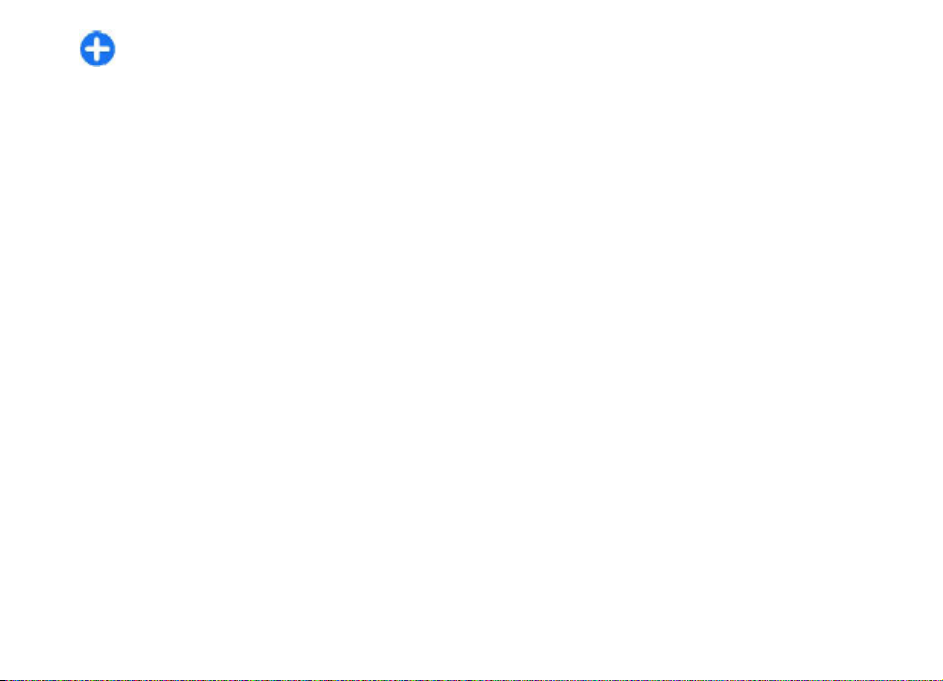
Savjet: Da biste ažurirali svoj paket Nokia PC
Suite ili ako imate problema s instalacijom
paketa Nokia PC Suite s memorijske kartice,
kopirajte instalacijsku datoteku u svoje računalo
i pokrenite instalaciju na računalu.
Savjeti za učinkovitu uporabu
Da biste promijenili profile, pritisnite kratko tipku za
napajanje.
Vodič za brzi početak
Da biste se prebacili na profil Bez zvuka, pritisnite i
držite #.
Da biste tražili stavke u svom uređaju ili na internetu
(usluga mreže), odaberite Izbornik > Programi >
Pretraga.
Prilikom pregledavanja web stranica pomoću
programa web preglednika ili karti u programu Karte,
pritisnite * da biste povećali prikaz i # da biste smanjili.
20
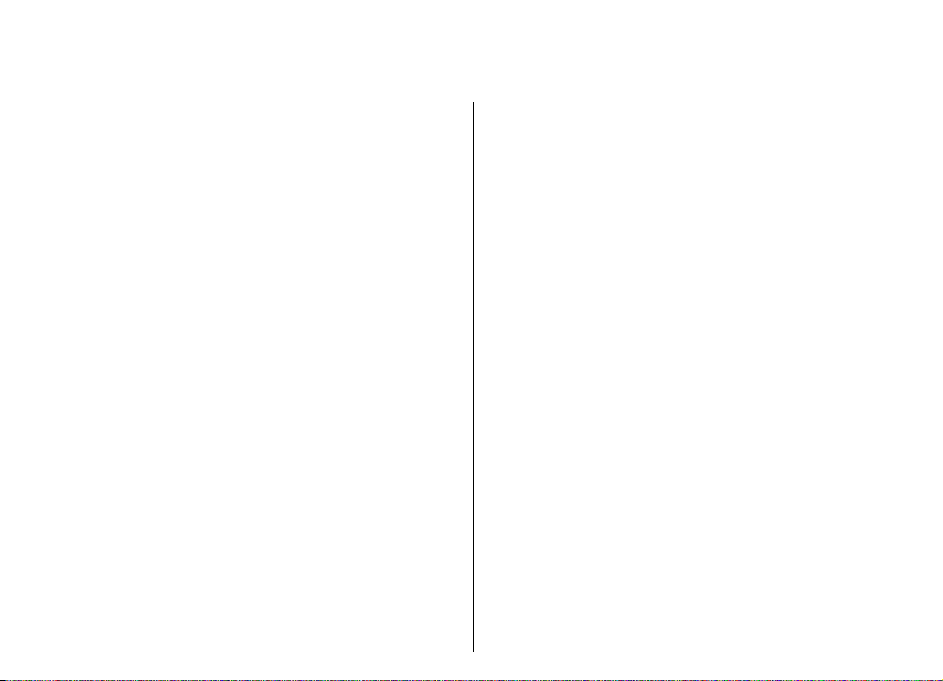
Pomoć
Podrška
Ako želite saznati više o tome kako upotrijebiti svoj
proizvod ili niste sigurni kako bi uređaj trebao
funkcionirati, pogledajte stranice podrške na
www.nokia.com/support ili lokalnom Nokia webmjestu, www.nokia.mobi/support (s mobilnim
uređajem), program Pomoć na vašem uređaju ili
korisnički priručnik.
Ako ništa od ovoga ne pomaže u rješavanju problema,
pokušajte sljedeće:
• Ponovo pokrenite uređaj: isključite uređaj i uklonite
bateriju. Nakon otprilike minute zamijenite bateriju
i uključite uređaj.
• Obnovite izvorne tvorničke postavke prema
objašnjenju iz korisničkog priručnika. Dokumenti i
datoteke bit će izbrisani nakon ponovnog
pokretanja, stoga prvo izradite sigurnosnu kopiju.
• Redovito ažurirajte softver uređaja kako biste imali
optimalnu učinkovitost i nove značajke, kao što je i
navedeno u korisničkom priručniku.
Ako problem još uvijek nije riješen, kontaktirajte tvrtku
Nokia za mogućnosti popravka. Pogledajte
www.nokia.com/repair. Prije slanja uređaja na
popravak uvijek napravite sigurnosnu kopiju podataka
u svom uređaju.
Daljinsko konfiguriranje
Odaberite Izbornik > Upravlj. ploča > Telefon >
Upr. uređ..
Upraviteljem uređaja možete daljinski upravljati
postavkama, podacima i softverom na uređaju.
Možete se povezati s poslužiteljem i primiti
konfiguracijske postavke za svoj uređaj. Od svojeg
davatelja usluga ili odjela za upravljanje
informacijama u tvrtki možete dobiti poslužiteljske
profile ili različite konfiguracijske postavke.
Konfiguracijske postavke mogu obuhvaćati vezu i
ostale postavke koje koriste razni programi u uređaju.
Raspoložive se opcije mogu razlikovati.
Vezu za daljinsko konfiguriranje obično pokreće
poslužitelj kada postavke uređaja treba ažurirati.
Za stvaranje novog profila poslužitelja odaberite
Opcije > Profili poslužitelja > Opcije > Novi profil
poslužitelja.
Te postavke možete primiti i od davatelja usluga u
obliku poruke za konfiguraciju. U suprotnom
definirajte sljedeće:
• Naziv poslužitelja — Upišite naziv poslužitelja za
konfiguriranje.
• ID poslužitelja — Upišite jedinstveni ID za
identifikaciju konfiguracijskog poslužitelja.
Pomoć
21
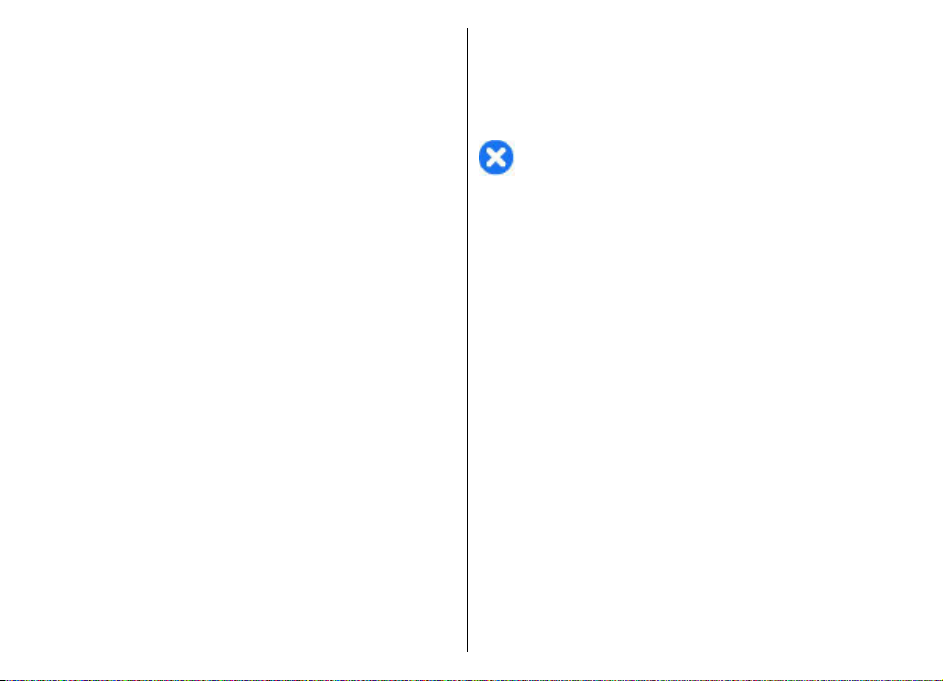
• Zaporka za poslužitelj — Upišite lozinku pomoću
koje poslužitelj identificira vaš uređaj.
• Pristupna točka — Odaberite pristupnu točku koju
ćete koristiti za vezu ili stvorite novu pristupnu
Pomoć
točku. Možete odabrati i da se pri svakom
uspostavljanju veze zatraži pristupna točka. Ta je
postavka dostupna samo ako ste odabrali
Internet kao tip nositelja.
• Adresa poslužitelja — Unesite web-adresu
konfiguracijskog poslužitelja.
• Ulaz — Unesite poslužiteljski ulaz.
• Korisničko ime i Zaporka — Unesite svoj korisnički
ID i lozinku za konfiguracijski poslužitelj.
• Omogući konfiguraciju — Odaberite Da ako
poslužitelju želite dopustiti da pokrene sesiju
konfiguriranja.
• Aut. prihvati svih zahtjeve — Odaberite Da ako
ne želite da poslužitelj traži vaše dopuštenje za
pokretanje sesije konfiguriranja.
• Ovjera mreže — Odaberite želite li koristiti http
provjeru.
• Mrežno korisničko ime i Mrežna
zaporka — Unesite svoj korisnički ID i lozinku za
http ovjeru. Ova postavka dostupna je samo ako ste
za upotrebu odabrali Ovjera mreže.
Za povezivanje s poslužiteljem i primanje postavki
konfiguracije odaberite Opcije > Započni
konfiguriranje.
Za pregled konfiguracijskog zapisnika odabranog
profila odaberite Opcije > Vidi zapisnik.
Za ažuriranje softvera uređaja uživo odaberite
Opcije > Potraži no ve nadopune
22
vaše postavke. Kada na uređaj primite paket
. Ažuriranje ne briše
ažuriranja, slijedite upute na zaslonu. Po dovršetku
instalacije uređaj se ponovno pokreće. Učitavanje
softverskih nadopuna može značiti prijenos velikih
količina podataka (usluga mreže). Provjerite je li
baterija uređaja dovoljno napunjena ili priključite
punjač prije učitavanja nadopune.
Upozorenje: Ako instalirate nadopunu softvera,
nećete moći koristiti uređaj, čak ni za upućivanje
poziva na brojeve hitne službe, sve dok instalacija ne
bude dovršena i dok ponovo ne pokrenete uređaj.
Načinite pričuvne kopije podataka prije prihvaćanja
instalacije nadopune.
Ažuriranja softvera pomoću računala
Softverska ažuriranja mogu uključivati nove značajke i
poboljšane funkcije koje nisu bile dostupne u trenutku
kupnje uređaja. Ažuriranje softvera može i poboljšati
performanse uređaja.
Nokia Software Updater je program za računalo koji
vam omogućuje ažuriranje softvera vašeg uređaja. Da
biste ažurirali softver uređaja, trebate kompatibilno
računalo, širokopojasnu internetsku vezu i
kompatibilni USB podatkovni kabel za spajanje uređaja
na računalo.
Za više informacija, provjeru obavijesti o izdanjima
najnovijih verzija softvera te za preuzimanje programa
Nokia Software Updater, posjetite www.nokia.com/
softwareupdate lokalne web stranice tvrtke Nokia.
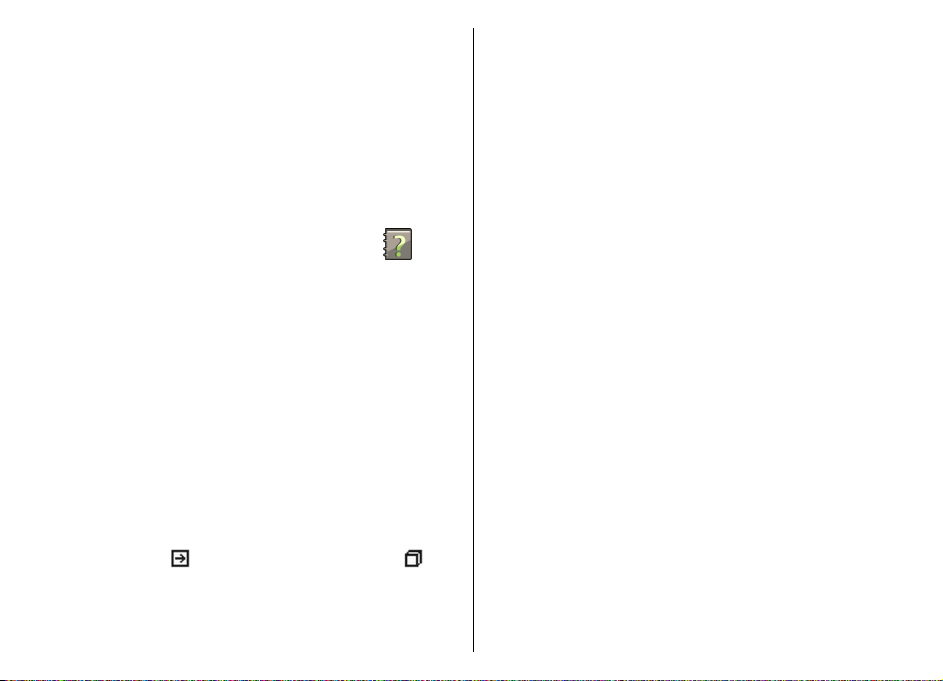
Za ažuriranje softvera uređaja učinite sljedeće:
1. Preuzmite i instalirajte program Nokia Software
Updater na računalo.
2. Spojite uređaj na računalo pomoću USB
podatkovnog kabela i otvorite program Nokia
Software Updater. Program Nokia Software
Updater vodi vas kroz postupak izrade pričuvnih
kopija datoteka, ažuriranja softvera i vraćanja
datoteka.
Pomoć u uređaju
Vaš uređaj sadrži upute koje vam pomažu pri uporabi
programa na samom uređaju.
Da biste iz glavnog izbornika otvorili tekstove pomoći,
odaberite Izbornik > Pomoć > Pomoć i program za
koji želite pročitati upute.
Kad je program otvoren, da biste pristupili tekstu
pomoću za trenutni prikaz, odaberite Opcije >
Pomoć.
Za promjenu veličine teksta pomoći tijekom čitanja
uputa odaberite Opcije > Smanji veličinu fonta ili
Povećaj veličinu fonta.
Pri kraju teksta pomoći pronaći ćete veze na srodne
teme. Odaberete li na neku podcrtanu riječ, pojavit će
se kratko objašnjenje. Tekstovi pomoću rabe sljedeće
pokazivače:
na program o kojem se govori.
Za vrijeme čitanja uputa možete se prebaciti iz tekstova
pomoći u program otvoren u pozadini i obrnuto tako
Veza na srodnu temu pomoći. Veza
da pritisnete ako odaberete Opcije > Prikaži otvor.
progr. i željeni program.
Dodatni programi
Postoje različiti programi koje nudi Nokia i različiti
programeri softvera treće strane koji vam pomažu da
sa svojim uređajem učinite više. Ovi programi
objašnjeni su u priručnicima koji su dostupni na
stranicama podrške proizvoda na www.nokia.com/
support ili lokalnom web-mjestu tvrtke Nokia.
Postavke
Uređaj obično ima automatski konfigurirane postavke
za MMS, GPRS, reprodukciju uživo i mobilni Internet na
osnovi informacija davatelja usluga. Postavke
davatelja usluga možda su već instalirane na uređaj, a
možete ih primiti ili zatražiti od davatelja mrežnih
usluga u obliku posebne poruke.
Možete promijeniti općenite postavke u uređaju, poput
jezika, stanja čekanja, postavki zaslona i zaključavanja
tipkovnice.
Oslobađanje memorije
Da biste pregledali koliko je memorije dostupno za
različite vrste podataka, odaberiteIzbornik > Ured >
Uprav. dat..
Pomoć
23
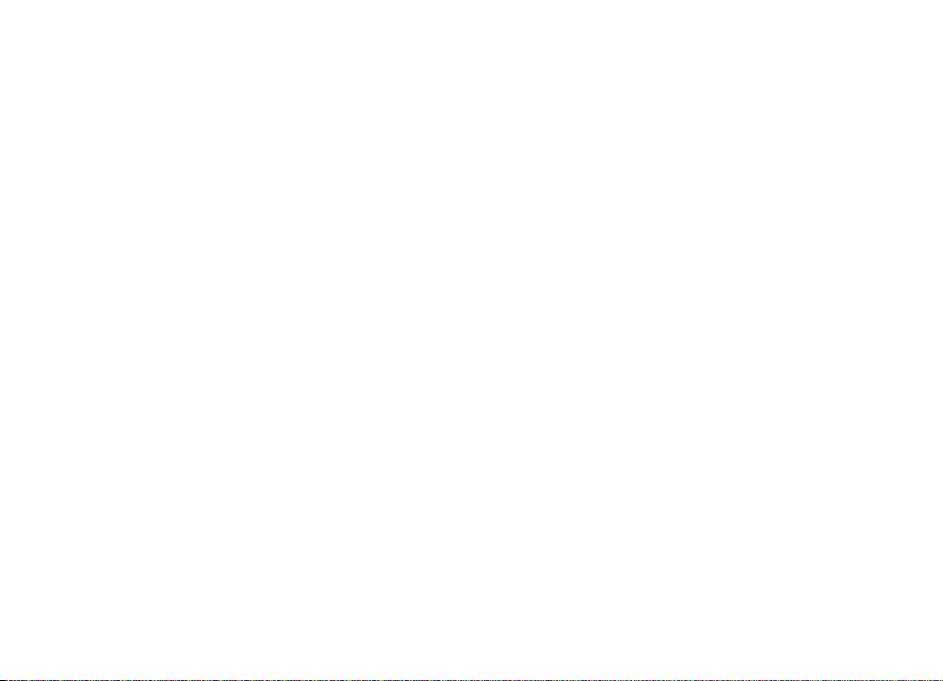
Mnoge značajke uređaja koriste memoriju za
spremanje podataka. Uređaj vas obavještava ako je
dostupna memorija na izmaku.
Da biste oslobodili memoriju, prenesite podatke u
Pomoć
alternativnu memoriju (ako je dostupna) ili u
kompatibilno računalo.
Kako biste uklonili podatke koje više ne trebate,
upotrijebite Upravitelj datoteka ili odgovarajući
program. Možete ukloniti sljedeće:
• Poruke u mapama u porukama i preuzete poruke epošte iz spremnika
• Spremljene web-stranice
• Podatke o kontaktu
• Kalendarske bilješke
• Programe koje ne trebate, prikazane u Upravljanju
programima
• Instalacijske datoteke (s nastavcima .sis ili .sisx)
programa koje ste instalirali. Napravite pričuvne
kopije instalacijskih datoteka na kompatibilnom
računalu.
• Slike i videoisječke u Galeriji. Napravite pričuvne
kopije datoteka na kompatibilnom računalu
pomoću paketa Nokia PC Suite.
24
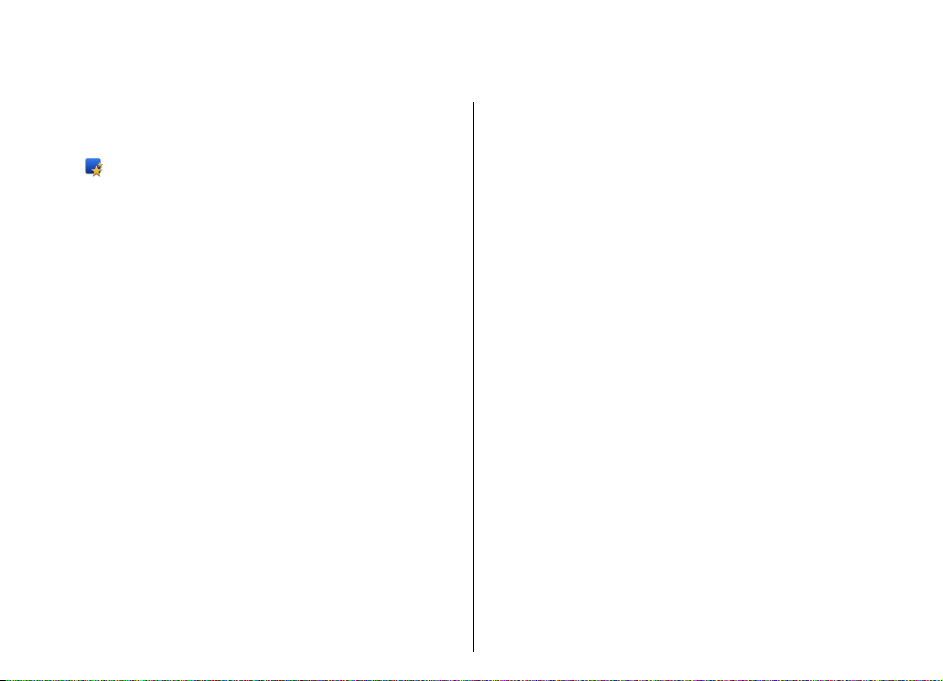
Nokia E75 - osnove
Postavljanje telefona
Kada prvi put uključite uređaj, otvara se program
Postavljanje telefona.
Da biste kasnije otvorili program Postavljanje telefona,
odaberite Izbornik > Pomoć > Postav. tel..
Da biste postavili veze uređaja, odaberite Čar. za
postavke.
Za prijenos podataka na svoj uređaj s kompatibilnog
Nokia uređaja odaberite Prijenos podat..
Raspoložive se opcije mogu razlikovati.
Čarobnjak za postavke
Odaberite Izbornik > Upravlj. ploča >
Čarob.post..
Upotrijebite čarobnjak za Postavke da biste definirali
postavke e-pošte i veze. Dostupnost stavki u
čarobnjaku za Postavke ovisi o značajkama uređaja,
SIM kartici, davatelju usluga i podacima u bazi
podataka čarobnjaka za Postavke.
Da biste pokrenuli čarobnjak za Postavke, odaberite
Pokreni.
Da biste dobili najbolje rezultate prilikom uporabe
čarobnjaka za postavke, neka vaša SIM kartica bude
umetnuta u uređaj. Ako SIM kartica nije umetnuta,
slijedite upute na zaslonu.
Odaberite između sljedećeg:
• Operator — Definirajte postavke specifične za
operatera kao što su MMS, internet, WAP i postavke
strujanja.
• Postavka e-pošte — Konfigurirajte POP, IMAP ili
Mail for Exchange račun.
• PZR — Konfigurirajte postavke PZR.
• Dijelj. videozap. — Konfigurirajte postavke
dijeljenja videozapisa.
Mogućnost mijenjanja pojedinih postavki razlikuje se
od slučaja do slučaja.
Izbornik
Odaberite Izbornik.
Nokia E75 - osnove
25
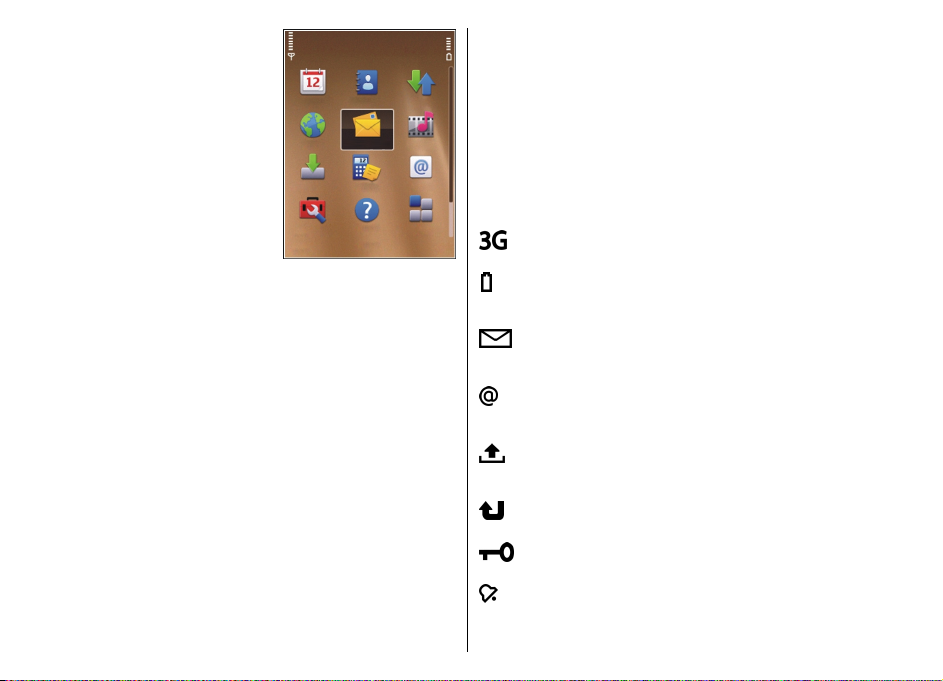
Izbornik je početna točka iz
koje možete otvoriti sve
programe u uređaju ili na
memorijskoj kartici.
Izbornik sadrži programe i
mape koje su grupe sličnih
programa. Svi programi koje
sami instalirate na uređaj
spremaju se prema
zadanom u mapu Programi.
Da biste otvorili program,
Nokia E75 - osnove
odaberite program,
odnosno, pomaknite se do
njega i pritisnite tipku za
pretraživanje.
Da biste se prebacivali među otvorenim programima,
pritisnite i držite pritisnutom tipku za početnu stranicu
i odaberite program. Rad programa u pozadini tijekom
uporabe nekih drugih funkcija povećava potrošnju
baterije i smanjuje njeno trajanje.
Odaberite Opcije, a zatim birajte između sljedećih
opcija:
• Promij. prikaz izbornika — Pregledajte programe
u obliku popisa ili mreže.
• Pojedin. o memoriji — Pregledajte potrošnju
memorije za različite programe i podatke koji su
pohranjeni u uređaju ili na memorijskoj kartici kako
biste provjerili količinu slobodne memorije.
• Nova mapa — Stvorite novi mapu.
• Preimenovanje — Preimenujte novu mapu.
• Premjesti — Preuredite mapu. Dođite do programa
26
koji želite premjestiti i odaberite Premjesti. Pokraj
programa će se pojaviti kvačica. Dođite do nove
lokacije i odaberite U redu.
• Premjesti u mapu — Premjestite program u drugu
mapu. Dođite do programa koji želite premjestiti i
odaberite Premjesti u mapu, novu mapu i U redu.
• Preuzimanje programa — Preuzmite programe s
interneta.
Oznake na zaslonu
Telefon se koristi u UMTS mreži (usluga mreže).
Razina napunjenosti baterije. Što je štapić
dulji, baterija je punija.
Imate jednu ili više nepročitanih poruka u mapi
Ulazni spremnik u Porukama.
Primili ste novu poruku e-pošte u udaljenom
ulaznom spremniku.
U mapi Izlazni spremnik u Porukama imate
poruke koje čekaju na slanje.
Imate jedan ili više neodgovorenih poziva.
Tipkovnica uređaja je zaključana.
Alarm je uključen.
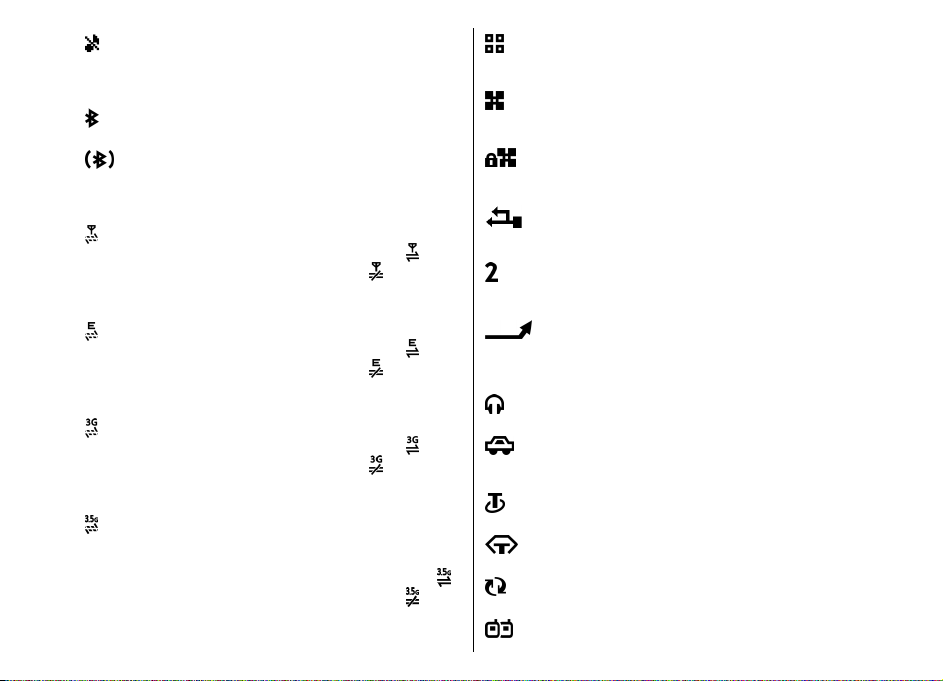
Aktivirali ste profil Bez zvuka pa se uređaj neće
oglašavati kada primite dolazni poziv ili
poruku.
Bluetooth veza je aktivirana.
Postavili ste uređaj da traži LAN (WLAN) mreže
i WLAN je dostupan.
WLAN veza je aktivna u mreži koja ne koristi
šifriranje.
Bluetooth veza je uspostavljena. Kada oznaka
trepće, vaš se uređaj pokušava povezati s
drugim uređajem.
Dostupna je GPRS paketna podatkovna veza
(usluga mreže). Ako je prikazana ikona
je aktivna. Ako je prikazana ikona
čekanju.
Dostupna je EGPRS paketna podatkovna veza
(usluga mreže). Ako je prikazana ikona
je aktivna. Ako je prikazana ikona
čekanju.
Dostupna je UMTS paketna podatkovna veza
(usluga mreže). Ako je prikazana ikona
je aktivna. Ako je prikazana ikona
čekanju.
Pristup veoma brzoj paketnoj vezi za
preuzimanje (HSDPA) je podržan i dostupan
(usluga mreže). Ikona se može razlikovati u
različitim regijama. Ako je prikazana ikona
veza je aktivna. Ako je prikazana ikona
je na čekanju.
, veza
, veza je na
, veza
, veza je na
, veza
, veza je na
, veza
WLAN veza je aktivna u mreži koja koristi
šifriranje.
Uređaj je povezan s računalom USB
podatkovnim kabelom.
Koristi se druga telefonska linija (usluga
mreže).
Svi su pozivi preusmjereni na drugi broj. Ako
imate dvije telefonske linije, broj označava
aktivnu liniju.
Na uređaj su priključene slušalice.
Na uređaj je priključena autoinstalacija
namijenjena radu bez uporabe ruku.
Na uređaj je priključena petlja.
Na uređaj je priključen tekstni telefon.
,
Vaš uređaj vrši sinkronizaciju.
Veza Pritisni za razgovor je aktivna.
Nokia E75 - osnove
27
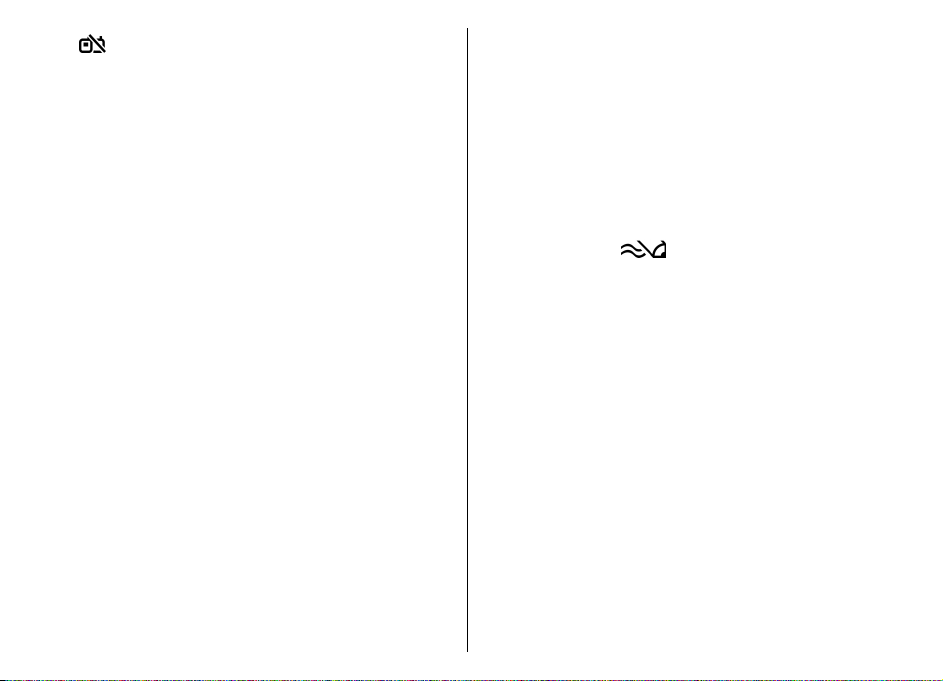
Veza Pritisni za razgovor postavljena je na
način rada Ne uznemiravaj jer je postavka vrste
zvonjave vašeg uređaja postavljena na Jedan
pisak ili Bez zvuka ili je u tijeku dolazni ili
aktivni telefonski poziv. U tom načinu rada PZR
pozivi nisu mogući.
teksta koji želite kopirati. Pritisnite Ctrl + C. Da biste
umetnuli tekst u dokument, premjestite se na ispravno
mjesto i pritisnite Ctrl + V.
Da biste promijenili jezik pisanja ili aktivirali
prediktivni unos teksta, odaberite Opcije > Opcije
unosa i odgovarajuću opciju.
Pisanje teksta
Načini unosa mogu se razlikovati ovisno o tržištima.
Nokia E75 - osnove
Upis teksta pomoću tipkovnice
Uređaj ima standardnu tipkovnicu.
Da biste umetnuli interpunkcijske znakove, pritisnite
odgovarajuću tipku ili kombinaciju tipki.
Da biste se prebacili s velikih na mala slova i obrnuto,
pritisnite tipku shift.
Da biste umetnuli znakove napisane na vrhu tipki,
pritisnite i zadržite odgovarajuću tipku ili pritisnite
odgovarajuću tipku uz pritisnutu funkcijsku tipku.
Da biste izbrisali znak, pritisnite povratnu tipku. Da
biste izbrisali nekoliko znakova, pritisnite i zadržite
povratnu tipku.
Za umetanje znakova koji nisu prikazani na tipkovnici
pritisnite tipku chr.
Da biste kopirali tekst, pritisnite i držite tipku shift te
28
pomakom pokazivača označite riječ, izraz ili redak
Prediktivni unos teksta
Da biste aktivirali prediktivni unos teksta, odaberite
Opcije > Opcije unosa > Aktiviraj predviđanje.
Prikazuje se oznaka
riječ, uređaj će predložiti moguće riječi. Kada
pronađete željenu riječ, pomaknite pokazivač udesno
da biste potvrdili njezin odabir. Tijekom pisanja
možete pomaknuti pokazivač prema dolje da biste
pristupili popisu predloženih riječi. Ako je željena riječ
na popisu, odaberite riječ. Ako se riječ koju pišete ne
nalazi u rječniku uređaja, uređaj će predložiti moguću
riječ, a riječ koju ste pisali prikazat će se iznad
predložene riječi. Pomaknite pokazivač prema gore da
biste odabrali svoju riječ. Ta će riječ biti dodana u
rječnik kada počnete pisati sljedeću riječ.
Da biste deaktivirali prediktivni unos teksta, odaberite
Opcije > Opcije unosa > Deaktiviraj predviđ..
Da biste definirali postavke unosa teksta, odaberite
Opcije > Opcije unosa > Postavke.
Da biste promijenili jezik pisanja, odaberite Opcije >
Opcije unosa > Jezik pisanja.
. Kada počnete pisati neku

Traženje
O opciji Pretraži
Odaberite Izbornik > Programi > Pretraga.
Opcija Pretraži omogućuje vam da rabite razne
internetske usluge pretraživanja kako biste pronašli i
spojili se na, primjerice, web-mjesta i fotografije.
Sadržaj i dostupnost usluga mogu varirati.
Postavke traženja
Odaberite Izbornik > Programi > Pretraga.
Da biste promijenili postavke programa za
Pretraživanje, odaberite Opcije > Postavke, a zatim:
• Zemlja ili regija — Odaberite zemlju ili regiju u
kojoj želite pretraživati.
• Veza — Odaberite pristupnu točku, a zatim
odobrite ili odbijte povezivanje s mrežom.
• Usluge pretraživanja — Odaberite hoće li se
davatelji usluge i kategorije pretraživanja prikazati.
• Općenito — Omogućite ili onemogućite opise alata
i ispraznite povijest pretraživanja.
Najčešće radnje u više programa
Sljedeće radnje možete pronaći u više programa:
Da biste promijenili profil, isključili ili zaključali uređaj,
nakratko pritisnite tipku za uključivanje.
Ako se program
sastoji od nekoliko
kartica (vidi sliku),
otvorite karticu
listajući ulijevo ili
udesno.
Za spremanje
postavki koje ste
konfigurirali u
programu,
odaberite Natrag.
Da biste spremili datoteku, odaberite Opcije >
Spremi. Na raspolaganju su vam različite opcije
spremanja koje ovise o programu koji koristite.
Da biste poslali datoteku, odaberite Opcije >
Pošalji. Datoteku možete poslati u obliku e-pošte ili
multimedijske poruke, odnosno korištenjem različitih
načina povezivanja.
Da biste kopirali tekst, pritisnite i držite tipku Shift te
uz pomoć tipke za upravljanje odaberite tekst. Dok
držite pritisnutu tipku Shift odaberite Kopiraj. Za
lijepljenje listajte do mjesta na koje želite zalijepiti
tekst, pritisnite i držite tipku za pomak te odaberite
Zalijepi. Ovaj način možda neće funkcionirati u
programima koji imaju vlastite naredbe za kopiranje i
lijepljenje.
Da biste odabrali različite stavke, na primjer poruke,
datoteke ili kontakte, listajte do stavke koju želite
odabrati. Odaberite Opcije > Označi/odznači >
Označi da biste odabrali jednu stavku ili Opcije >
Označi/odznači > Označi sve da biste odabrali sve
stavke.
Nokia E75 - osnove
29
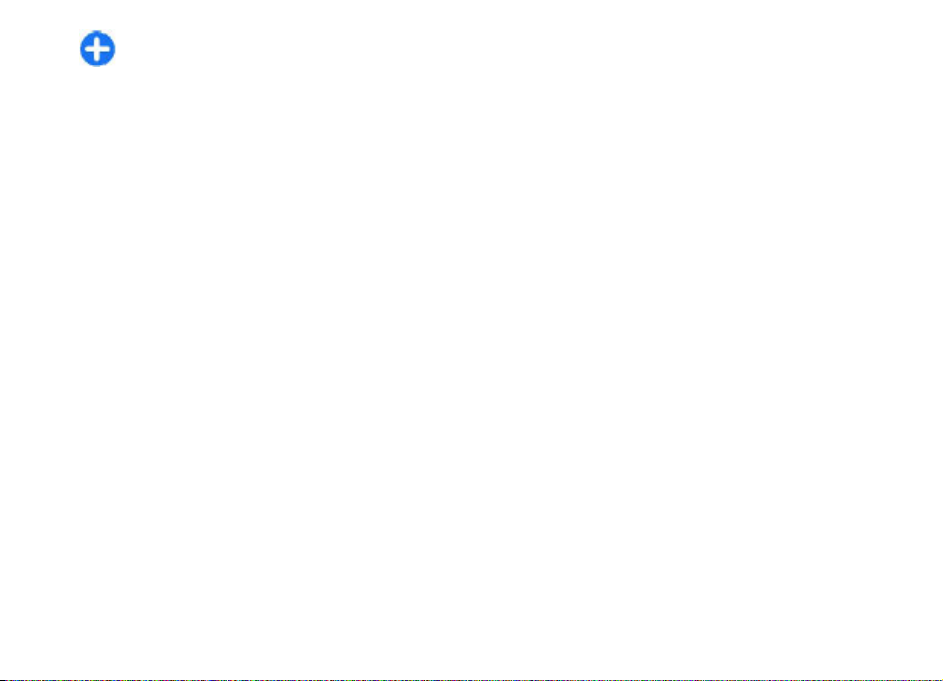
Savjet: Da biste odabrali gotovo sve stavke,
najprije odaberite Opcije > Označi/odznači >
Označi sve, a zatim odaberite stavke koje ne
želite i Opcije > Označi/odznači > Odznači.
Da biste odabrali objekt, na primjer privitak u
dokumentu, dođite do objekta tako da se sa svake
strane objekta pojavi kvadratna oznaka.
Ugađanje glasnoće
Nokia E75 - osnove
Da biste ugodili glasnoću u ušnoj slušalici tijekom
telefonskog poziva ili glasnoću multimedijskih
programa, koristite tipke za ugađanje glasnoće.
30

Prilagodba
Svoj uređaj možete prilagoditi, primjerice,
podešavanjem različitih tonova, pozadinskim slikama
i čuvarima zaslona.
Profili
Odaberite Izbornik > Upravlj. ploča > Profili.
Melodije zvona, tonove dojave i druge tonove uređaja
možete ugoditi i prilagoditi različitim događajima,
okruženjima ili skupinama pozivatelja. Aktivni profil
prikazan je pri vrhu zaslona u početnom zaslonu. No,
ako je aktivan profil Općenito, prikazuje se samo
današnji datum.
Da biste stvorili novi profil, odaberite Opcije > Stvori
novi i definirajte postavke.
Da biste prilagodili profil, odaberite ga, a zatim
odaberite Opcije > Podešavanje.
Da biste promijenili profil, odaberite ga, a zatim
odaberite Opcije > Uključi. Profil Izvanmrežno
onemogućuje uređaju slučajno uključivanje, slanje ili
primanje poruka te korištenje bežičnog LAN-a,
Bluetooth veze, GPS-a ili FM radioprijamnika. Zatvara
također veze s internetom koje su možda aktivne kada
odaberete profil. Profil Izvanmrežno ne onemogućuje
naknadno uspostavljanje novih veza putem bežičnog
LAN-a ili Bluetooth veze odnosno ponovno uključivanje
GPS-a ili FM radioprijamnika pa ne zaboravite pri
uspostavi i korištenju bežične LAN ili Bluetooth veze
poštivati sve važeće propise o sigurnosti.
Za postavljanje aktivnog profila do određenog
vremena unutar sljedeća 24 sata, pomaknite se na
profil, odaberite Opcije > Vremenski ograničeno i
postavite vrijeme. Kada vrijeme istekne, profil se vraća
na onaj koji je prethodno bio aktivan bez određenog
vremena. Kada je za profil određeno vrijeme, u
početnom zaslonu prikazuje se
nije moguće vremenski postaviti.
Da biste izbrisali profil koji ste stvorili, odaberite
Opcije > Izbriši profil. Ne možete izbrisati prethodno
definirane profile.
. Profil Izvanmrežno
Odabir melodije zvona
Da biste postavili melodiju zvona za profil, odaberite
Opcije > Podešavanje > Melodija zvona. Odaberite
melodiju zvona s popisa ili odaberite Preuzim.
melodija da biste otvorili mapu s popisom oznaka za
preuzimanje melodija pomoću preglednika. Sve
preuzete melodije spremaju se u Galeriju.
Da biste melodiju zvona reproducirali samo za
odabranu skupinu kontakata, odaberite Opcije >
Podešavanje > Dojavi, a zatim željenu skupinu.
Prilagodba
31

Telefonski pozivi upućeni od osoba koje ne pripadaju
odabranoj skupini dojavljivat će se bezvučno.
Da biste promijenili ton poruke, odaberite Opcije >
Podešavanje > Ton dojave poruke.
Prilagodba
Prilagođavanje profila
Odaberite Izbornik > Upravlj. ploča > Profili.
Pomaknite se do profila, odaberite Opcije >
Podešavanje i od sljedećeg:
• Melodija zvona — Odaberite melodiju zvona s
popisa ili odaberite Preuzim. melodija da biste
otvorili mapu s popisom oznaka za preuzimanje
melodija pomoću preglednika. Ako koristite dvije
telefonske linije, možete specificirati melodiju
zvona za svaku od njih.
• Ton video poziva — Odaberite melodiju zvona za
videopozive.
• Izgovori ime poziv. — Ako odaberete ovu opciju i
nazove vas netko čiji je broj pohranjen u
Kontaktima, uređaj će se oglasiti melodijom zvona
koja predstavlja kombinaciju izgovorenog imena
kontakta i odabrane melodije zvona.
• Vrsta zvonjave — Odaberite koju melodiju zvona
želite rabiti za dojave.
• Glasnoća zvona — Postavite glasnoću melodije
zvona.
• Ton dojave poruke — Odaberite ton za primljene
32
tekstualne poruke.
• Ton dojave e-pošte — Odaberite ton za primljene
poruke e-pošte.
• Dojava vibracijom — Postavite vibraciju uređaja
prilikom primanja poziva.
• Tonovi tipkovnice — Postavite razinu glasnoće
tonova tipkovnice.
• Tonovi upozorenja — Aktivirajte ili deaktivirajte
tonove upozorenja. Ta postavka utječe i na zvuk
nekih igara i Java™ programa.
• Dojavi — Postavite uređaj da zvoni samo kada
poziv stigne s nekog od telefonskih brojeva koji
pripadaju određenoj skupini pozivatelja. Telefonski
pozivi upućeni od osoba koje ne pripadaju
odabranoj skupini dojavljivat će se bezvučno.
• Ton dojave PZR poziva — Odaberite melodiju
zvona za pozive "pritisni za razgovor".
• Status PZR poziva — Postavite status za pozive
"pritisni za razgovor" na pojedinom profilu.
• Zvuk otvaranja — Odaberite ton koji se oglašava
kada otvorite kliznik.
• Zvuk zatvaranja — Odaberite ton koji se oglašava
kada zatvorite kliznik.
• Naziv profila — Unesite naziv novog profila ili
preimenujte postojeći profil. Profilima Općenito i
Izvanmrežno nije moguće izmijeniti naziv.
Prilagodba početnog zaslona
Odaberite Izbornik > Upravlj. ploča > Načini.
Da biste promijenili naziv trenutačnog početnog
zaslona, odaberite Opcije > Preimenuj način.

Da biste odabrali programe i obavijesti koje će biti
prikazane na početnom zaslonu, odaberite Programi
na poč. zaslonu.
Da biste promijenili temu početnog zaslona koja se
trenutno koristi, odaberite Tema Općenito.
Da biste promijenili pozadinsku sliku početnog zaslona
koja se trenutno koristi, odaberite Pozadina.
Za prebacivanje s jednog početnog zaslona na drugi
dođite do opcije Trenutni način i odaberite Opcije >
Promijeni.
Preuzimanje teme
Odaberite Izbornik > Upravlj. ploča > Teme.
Da biste preuzeli temu, odaberite Općenito >
Preuzimanje tema > Opcije > Idi na web-adresu.
Unesite web-adresu s koje želite preuzeti temu. Kada
preuzmete temu, možete je pregledati ili aktivirati.
Da biste pregledali temu, odaberite Opcije >
Pogledaj.
Da biste aktivirali temu, odaberite Opcije > Postavi.
Prilagodba
Promjena teme zaslona
Odaberite Izbornik > Upravlj. ploča > Teme.
Odaberite od sljedećeg:
• Općenito — Promijenite temu koja se rabi u svim
programima.
• Prikaz izbor. — Promijenite temu koja se rabi na
glavnom izborniku.
• Poč. z. — Promijenite temu koja se rabi na
početnom zaslonu.
• Pozadina — Promijenite pozadinsku sliku na
početnom zaslonu.
• U št. energije — Odaberite animaciju koja se koristi
za čuvar zaslona.
• Slika za poziv — Promijenite sliku koja se prikazuje
tijekom poziva.
Za aktiviranje ili deaktiviranje teme odaberite
Općenito > Opcije > Efekti za temu.
Promijeni audio teme
Možete postaviti zvukove za različite događaje na
uređaju. Zvukovi mogu biti melodije, govor ili
kombinacija jednoga i drugoga.
Odaberite Izbornik > Upravlj. ploča > Teme i
Zvučne teme.
Da biste promijenili trenutnu audio temu, odaberite
Aktivna zvučna tema.
Da biste audio temi dodali 3-D efekte, odaberite
Opcije > 3-D melodije zvona.
Za stvaranje nove audio teme, odaberite Opcije >
Spremi temu.
Da biste postavili zvuk za događaj, odaberite grupu
događaja, primjerice Poruke. Odaberite željeni
događaj i od sljedećeg, odaberite:
• Bez zvuka — Isključivanje zvuka događaja na
uređaju.
33

• Ton — Postavljanje melodije zvuka događaja na
uređaju.
• Govor — Postavite oznaku sintetiziranog glasa kao
zvuk za događaj na uređaju. Unesite željeni tekst i
odaberite U redu. Ova mogućnost nije dostupna ako
ste u Profilima postavili Izgovori ime poziv..
Prilagodba
Odaberite grupu događaja, poput događaja Poruka.
Odaberite željeni događaj, Opcije i od sljedećeg
odaberite:
• Reproduciraj — Reproducirajte zvuk prije nego što
ga aktivirate.
• Aktiviraj zvukove — Aktivirajte sve zvukove u
grupi događaja.
• Isključi zvukove — Deaktivirajte sve zvukove u
grupi događaja.
3-D melodije zvona
Odaberite Izbornik > Upravlj. ploča > 3-D
melodije.
Da biste omogućili trodimenzionalne (3-D) zvučne
efekte za tonove zvona, odaberite Efekti za 3-D
melodije > Uključen. Ne podržavaju svi tonovi zvona
3-D efekte.
Da biste promijenili 3-D efekt koji se primjenjuje na ton
zvona, odaberite Putanja zvuka i željeni efekt.
Da biste izmijenili 3-D efekt, odaberite nešto od
sljedećeg:
• Brzina putanje — Odaberite brzinu kojom će se
34
zvuk kretati iz jednog smjera u drugi. Ova postavka
nije dostupna za sve efekte.
• Odjek — Odaberite željeni efekt kako biste
prilagodili količinu jeke.
• Dopplerov efekt — Odaberite Uključen da biste
postavili melodiju zvona da zvuči višom kada ste
bliže uređaju, odnosno nižom kada ste daleko. Ova
postavka nije dostupna za sve efekte.
Da biste postavili melodiju zvona s 3D efektom,
odaberite Opcije > Reproduciraj melodiju.
Da biste podesili glasnoću melodije zvona, odaberite
Izbornik > Upravlj. ploča > Profili i Opcije >
Podešavanje > Glasnoća zvona.

Novo u uređaju Nokia Eseries
Novi uređaj Nokia Eseries raspolaže novim verzijama
programa Kalendar, Kontakti i E-pošta te novim
početnim zaslonom.
Ključne značajke
Novi uređaj Nokia E75 olakšava upravljanje poslovnim
i osobnim podacima. Ovdje su istaknute neke ključne
značajke:
Čitajte e-poštu i odgovarajte na nju dok ste
na putu.
Budite u tijeku i planirajte sastanke pomoću
programa Kalendar.
Upravljajte podacima o poslovnim
partnerima i prijateljima pomoću programa
Kontakti.
Ostvarujte pozive rabeći glas preko IP usluga
pomoću programa Internetski poziv.
Povežite se s bežičnim LAN-om (WLAN-om)
pomoću čarobnjaka za WLAN.
Radite s dokumentima, proračunskim
tablicama i prezentacijama pomoću
programa Quickoffice.
Dodajte nove poslovne programe svom
uređaju Nokia E75 pomoću programa
Učitavanje!.
Pronađite točke koje vas zanimaju pomoću
programa Karte.
Prebacite se s poslovnog na osobni način
rada.
Izmijenite izgled i konfiguraciju početnog
zaslona pomoću programa Načini rada.
Pretražujte intranet tvrtke pomoću
programa Intranet.
Premjestite kontakt ili kalendarske podatke
iz prethodnog uređaja u svoj uređaj Nokia
E75 pomoću programa Prebacivanje.
Provjerite dostupna ažuriranja za programe
i preuzmite ih u svoj uređaj pomoću
programa Ažuriranje programa.
Kodirajte uređaj ili memorijsku karticu da
biste onemogućili neovlašten pristup
važnim podacima.
Novo u uređaju Nokia Eseries
35

Početni zaslon
U početnom zaslonu brzo možete pristupiti
najučestalije rabljenim značajkama i programima i u
trenu pregledati imate li propuštenih poziva ili novih
poruka.
Početni zaslon
U početnom zaslonu brzo možete pristupiti
najučestalije rabljenim programima i u trenu
pregledati imate li propuštenih poziva ili novih poruka.
Kad ugledate ikonu
pristupili popisu dostupnih radnji. Da biste zatvorili
popis, pomaknite pokazivač ulijevo.
Početni zaslon
sastoji se od
Novo u uređaju Nokia Eseries
sljedećeg:
1. Prečaci za
programe Da
biste pristupili
programu,
odaberite
prečac
programa.
2. Područje informacija. Da biste provjerili stavku koja
je prikazana u području informacija, odaberite
stavku.
3. Područje obavijesti. Da biste pregledali obavijesti,
dođite do okvira. Svaki je okvir vidljiv samo ako
36
sadrži stavke.
, pomaknite se udesno da biste
Možete definirati dva zasebna početna zaslona za
različite namjene, primjerice, jedan zaslon za prikaz
poslovne e-pošte i obavijesti te drugi za prikaz osobne
e-pošte. Tako izvan radnog vremena nećete morati
obraćati pažnju na poruke vezane uz posao.
Da biste se prebacili među početnim zaslonima,
odaberite
Da biste definirali koje stavke i prečace želite na
početnom zaslonu i da biste postavili izgled početnog
zaslona, odaberite Izbornik > Upravlj. ploča i
Načini.
.
Rad na početnom zaslonu
Da biste na početnom zaslonu tražili kontakte, počnite
unositi ime traženog kontakta. Na popisu predloženih
rezultata odaberite željeni kontakt. Značajka možda
nije dostupna na svim jezicima.
Da biste pozvali kontakt, pritisnite pozivnu tipku.
Da biste onemogućili traženje kontakta, odaberite
Opcije > Traženje kontak. isklj..
Da biste provjerili primljene poruke, odaberite okvir za
poruke u području obavijesti. Odaberite poruku da
biste je pročitali. Da biste pristupili ostalim zadacima,
pomaknite se udesno.
Da biste pregledali propuštene pozive, odaberite okvir
za pozive u području obavijesti. Da biste uzvratili poziv,
odaberite ga i pritisnite pozivnu tipku. Da biste
pozivatelju poslali tekstualnu poruku, odaberite poziv,
pomaknite se udesno te na popisu dostupnih radnji
odaberite Pošalji SMS.

Da biste preslušali govornu poštu, odaberite okvir za
govornu poštu u području obavijesti. Odaberite željeni
spremnik glasovnih poruka i pritisnite pozivnu tipku.
Tipke za brzo biranje
Tipke za brzo biranje omogućuju brz pristup
programima i zadacima. Svakoj je tipki dodijeljen
program ili zadatak. Da biste ih promijenili, odaberite
Izbornik > Upravlj. ploča > Postavke i Općenito >
Personalizacija > Dodirne tipke. Moguće je da je vaš
davatelj usluga tim tipkama već dodijelio neke
programe. U tom ih slučaju ne možete promijeniti.
1 — Tipka za početnu stranicu
2 — Tipka za kalendar
3 — Tipka za e-poštu
početnu stranicu i držite je nekoliko sekundi ili
pritisnite tipku za upravljanje. Da biste zatvorili
odabrani program, pritisnite povratnu tipku.
Rad programa u pozadini tijekom uporabe nekih
drugih funkcija povećava potrošnju baterije i smanjuje
njeno trajanje.
Tipka za kalendar
Da biste otvorili program Kalendar, kratko pritisnite
tipku za kalendar.
Da biste stvorili novi zapis o sastanku, pritisnite tipku
za kalendar i držite je nekoliko sekundi.
Tipka za e-poštu
Da biste otvorili zadani spremnik, kratko pritisnite
tipku za e-poštu.
Da biste stvorili novu poruku e-pošte, pritisnite tipku
za e-poštu i držite je nekoliko sekundi.
Novo u uređaju Nokia Eseries
Tipka za početnu stranicu
Da biste pristupili početnom zaslonu, kratko pritisnite
tipku za početnu stranicu. Ponovo kratko pritisnite
tipku za početnu stranicu da biste pristupili izborniku.
Da biste pregledali popis aktivnih programa, pritisnite
tipku za početnu stranicu i držite je nekoliko sekundi.
Kada je popis otvoren, kratko pritisnite tipku za
početnu stranicu da biste se pomicali po popisu. Da
biste otvorili odabrani program, pritisnite tipku za
Kalendar
Odaberite Izbornik > Kalendar.
O Kalendaru
Odaberite Izbornik > Kalendar.
Pomoću kalendara možete stvarati i pregledavati
zakazane događaje i obveze te se prebacivati s jednog
kalendarskog prikaza na drugi.
37

Kalendarski zapisi označeni su trokutom u mjesečnom
prikazu. Zapisi o obljetnicama označeni su
uskličnikom. Zapisi za odabrani dan prikazani su u
obliku popisa.
Da biste otvorili kalendarske zapise, odaberite
kalendarski prikaz i zapis.
Kad ugledate ikonu
pristupili popisu dostupnih radnji. Da biste zatvorili
popis, pomaknite pokazivač ulijevo.
, pomaknite se udesno da biste
Stvaranje kalendarskih zapisa
Odaberite Izbornik > Kalendar.
Moguće je stvarati sljedeće vrste kalendarskih zapisa:
• Zapisi o sastanku podsjećaju vas na događaje s
Novo u uređaju Nokia Eseries
određenim datumom i vremenom.
• Zahtjevi za sastancima su pozivnice koje šaljete
sudionicima. Da biste mogli stvarati zahtjeve za
sastancima, morate imati kompatibilan spremnik
konfiguriran za svoj uređaj.
• Zapisi o podsjetnicima odnose se na cijeli dan, a ne
na određeno vrijeme.
• Zapisi o obljetnicama služe kao podsjetnici na
rođendane i posebne datume. Oni se odnose na
određeni dan, ali ne i na određeno vrijeme. Zapisi o
obljetnicama ponavljaju se svake godine.
• Stavke obveza podsjećaju vas na zadatak koji mora
38
biti obavljen do određenog datuma, ali ne navode i
točno vrijeme.
Da biste stvorili kalendarski zapis, odaberite datum,
Opcije > Novi zapis te vrstu zapisa.
Da biste odredili prioritet zapisa o sastanku, odaberite
Opcije > Prioritet.
Da biste definirali način rukovanja zapisom tijekom
sinkronizacije, odaberite Osobno da biste onemogućili
pregledavanje zapisa ako je kalendar dostupan na
internetu, Javno da biste omogućili pregledavanje
zapisa ili Nema da biste spriječili kopiranje zapisa na
svoje računalo tijekom sinkronizacije.
Da biste zapis poslali kompatibilnim uređajima,
odaberite Opcije > Pošalji.
Da biste stvorili zahtjev za sastankom u vezi zapisa o
sastanku, odaberite Opcije > Dodaj sudionike.
Stvaranje zahtjeva za sastancima
Odaberite Izbornik > Kalendar.
Da biste mogli stvarati zahtjeve za sastancima, morate
imati kompatibilan spremnik konfiguriran za svoj
uređaj.
Da biste stvorili zapis o sastanku:
1. Da biste stvorili zapis o sastanku, odaberite dan i
Opcije > Novi zapis > Zahtjev za sastankom.
2. Unesite imena obaveznih sudionika. Da biste dodali
imena s popisa kontakata, najprije unesite prvih
nekoliko znakova, a zatim odaberite jedan od
prijedloga. Za dodavanje neobaveznih sudionika
odaberite Opcije > Dodaj sudionike.

3. Unesite predmet.
4. Unesite početno i završno vrijeme i datum ili
odaberite Cjelodn. događaj.
5. Unesite lokaciju.
6. Ako je potrebno, postavite alarm za zapis.
7. Za redoviti sastanak odredite učestalost
ponavljanja i unesite završni datum.
8. Unesite opis.
Da biste odredili prioritet zahtjeva za sastankom,
odaberite Opcije > Prioritet.
Za slanje zahtjeva za sastankom odaberite Opcije >
Pošalji.
Da biste promijenili prikaz, odaberite Opcije >
Promjena prikaza, a zatim željeni prikaz.
Savjet: Da biste otvorili tjedni prikaz, odaberite
broj tjedna.
Za prikaz sljedećeg ili prethodnog dana u mjesecu,
tjedni prikaz, dnevni prikaz ili prikaz rasporeda
odaberite željeni dan.
Da biste promijenili zadani prikaz, odaberite Opcije >
Postavke > Zadani prikaz.
Kontakti
Odaberite Izbornik > Kontakti.
Kalendarski prikazi
Odaberite Izbornik > Kalendar.
Na raspolaganju su vam sljedeći prikazi:
• U mjesečnom prikazu prikazan je trenutačni mjesec
i kalendarski zapisi za dan odabran u popisu.
• U tjednom prikazu događaji u odabranom tjednu
prikazani su u sedam okvira koji predstavljaju dane.
• U dnevnom prikazu zapisi su grupirani u vremenske
odsječke prema početnom vremenu.
• U prikazu obveza navedene su sve obveze.
• U prikazu rasporeda prikazani su zapisi za dan
odabran u popisu.
Savjet: Za prebacivanje s jednog prikaza na
drugi pritišćite *.
O Kontaktima
Odaberite Izbornik > Kontakti.
Pomoću Kontakata možete spremati i ažurirati
kontaktne podatke, na primjer telefonske brojeve,
kućne adrese i adrese e-pošte svojih kontakata.
Svakom kontaktu možete dodati osobnu melodiju
zvona ili sličicu. Možete stvarati i grupe kontakata koje
omogućuju komunikaciju s više kontakata istodobno
te slanje podataka o kontaktu na kompatibilne
uređaje.
Kad ugledate ikonu
pristupili popisu dostupnih radnji. Da biste zatvorili
popis, pomaknite pokazivač ulijevo.
, pomaknite se udesno da biste
Novo u uređaju Nokia Eseries
39

Rad s kontaktima
Odaberite Izbornik > Kontakti.
Da biste stvorili kontakt, odaberite Opcije > Novi
kontakt i unesite pojedinosti kontakta.
Da biste kopirali kontakte s memorijske kartice, ako je
dostupna, odaberite Opcije > Stvar. pričuvne
kopije > S mem. kartice na tel..
Da biste potražili kontakte, počnite unositi ime
kontakta u polje za pretraživanje.
Stvaranje grupa kontakata
Odaberite Izbornik > Kontakti.
1. Da biste stvorili novu grupu kontakata, dođite do
kontakata koje želite dodati u grupu, a zatim
Novo u uređaju Nokia Eseries
odaberite Opcije > Označi/odznači > Označi.
2. Odaberite Opcije > Skupina > Dodaj skupini >
Stvori novu skupinu i unesite ime za grupu.
Ako želite upućivati konferencijske pozive prema grupi
koja rabi uslugu konferencije, definirajte sljedeće:
• Broj konferen. usluge — unos broja usluge
konferencijskog poziva.
• ID konferencijs. usluge — Unesite ID
konferencijskog poziva.
• PIN konferenc. usluge — Unesite PIN kod
konferencijskog poziva.
Da biste uputili konferencijski poziv prema grupi koja
rabi uslugu konferencije, odaberite grupu, pomaknite
se udesno i odaberite Usluga konf. poz..
40
Traženje kontakata u udaljenoj bazi podataka
Da biste aktivirali udaljeno pretraživanje kontakta,
odaberite Opcije > Postavke > Kontakti > Posluž.
udalj. pretraž..
Da biste potražili kontakte u udaljenoj bazi podataka,
odaberite Kontakti > Opcije > Traži na
udaljenom. Unesite ime kontakta koji želite potražiti,
a zatim odaberite Pretraživanje. Uređaj će uspostaviti
podatkovnu vezu s udaljenom bazom podataka.
Da biste kontakte potražili s početnog zaslona, počnite
na njemu unositi znakove, a zatim odaberite bazu
podataka u predloženom popisu.
Da biste promijenili udaljenu bazu podataka
kontakata, odaberite Opcije > Postavke >
Kontakti > Posluž. udalj. pretraž.. Ova postavka
odno si se na b azu poda taka koja se r abi u progr amima
Kontakti i Kalendar i na početni zaslon, ali ne na bazu
podataka koja se rabi za e-poštu.
Pridruživanje melodija zvona kontaktima
Odaberite Izbornik > Kontakti.
Da biste dodali melodiju zvona za kontakt, odaberite
kontakt, Opcije > Melodija zvona i melodiju zvona.
Melodija zvona reproducirat će se kada vas kontakt
nazove.

Da biste dodali melodiju zvona za grupu kontakata,
odaberite grupu kontakata, Opcije > Skupina >
Melodija zvona i melodiju zvona.
Da biste uklonili melodiju zvona, s popisa melodija
zvona odaberite Zadana melodija.
Promjena postavki kontakata
Odaberite Izbornik > Kontakti.
Da biste promijenili postavke programa Kontakti,
odaberite Opcije > Postavke i od sljedećeg:
• Kontakti za prikaz — Odaberite memorije iz kojih
se kontakti prikazuju.
• Zadana mem. za sprem. — Odaberite zadanu
memoriju za spremanje kontakata.
• Prikaz imena — Promijenite način prikaza imena
kontakata.
• Zad. popis kontakat. — Odaberite koji se
direktorij kontakata otvara kada otvorite program
Kontakti.
• Posluž. udalj. pretraž. — Promijenite udaljenu
bazu podataka kontakata. Ta je opcija dostupna
samo ako davatelj usluga podržava udaljenu bazu
podataka kontakata.
Obavljanje više zadataka
Moguće je istovremeno imati otvoreno nekoliko
programa. Da biste se prebacivali između otvorenih
programa, pritisnite i držite tipku za početnu stranicu
te pritisnite tipku za upravljanje. Da biste zatvorili
odabrani program, pritisnite povratnu tipku.
Primjer: Ako tijekom aktivnog telefonskog
poziva želite provjeriti kalendar, pritisnite tipku
za početnu stranicu da biste pristupili izborniku
i otvorite program Kalendar. Telefonski će poziv
ostati aktivan u pozadini.
Primjer: Kada pišete poruku i želite provjeriti
web-mjesto, pritisnite tipku za početnu stranicu
da biste pristupili izborniku i otvorite program
Web. Odaberite oznaku ili ručno unesite webadresu, a zatim odaberite Idi na. Da biste se
vratili na poruku, pritisnite i držite tipku za
početnu stranicu, pomaknite se do poruke te
pritisnite tipku za upravljanje.
Ovi datoteke
Ovi datoteke omogućuju vam da uređaj Nokia E75
koristite za pristupanje sadržaju na svojem računalu
ako je ono uključeno i povezano s internetom. Morat
ćete instalirati program Ovi datoteke na svako računalo
kojem želite pristupati putem Ovi datoteka.
Ovi datoteke možete isprobati tijekom ograničenog
probnog razdoblja.
Novo u uređaju Nokia Eseries
41

Uz Ovi datoteke možete:
• Pregledavati, pretraživati i gledati svoje slike. Ne
trebate učitavati slike na web-mjesto, ali sadržaju
na računalu možete pristupati putem mobilnog
uređaja.
• pregledavati, pretraživati i prikazivati svoje
datoteke i dokumente.
• prenositi pjesme s računala na uređaj.
• Slati datoteke i mape s računala bez njihova
prethodnog premještanja sa ili na uređaj.
• pristupati datotekama na računalu čak i dok je
računalo isključeno. Jednostavno odaberite mapu i
datoteke koje želite imati stalno dostupne, a Ovi
datoteke automatski će održavati ažurnu kopiju na
zaštićenom mrežnom mjestu za pohranu kojemu
možete pristupiti čak i dok je računalo isključeno.
Novo u uređaju Nokia Eseries
Podršku potražite na adresi files.ovi.com/support.
O usluzi Ovi Store
Putem usluge Ovi Store na svoj uređaj možete
preuzimati mobilne igre, programe, videozapise, slike
i melodije. Neke stavke su besplatne; ostale morate
kupiti pomoću kreditne kartice ili putem telefonskog
računa. Ovi Store nudi sadržaj koji je kompatibilan s
vašim mobilnim uređajem i sukladan vašim
sklonostima i lokaciji.
Ova usluga možda neće biti dostupna u svim zemljama
i regijama.
Sadržaj usluge Ovi Store raspoređen je u sljedećim
42
kategorijama:
• Preporučeno
• Igre
• Personalizacija
• Programi
• Audio i video

Poruke
Odaberite Izbornik > Poruke.
Putem Poruka (mrežne usluge) možete slati i primati
tekstualne poruke, multimedijske poruke, zvučne
poruke i poruke e-pošte. Možete također primati
poruke web-usluga, emitirane poruke, posebne
poruke koje sadrže podatke i slati naredbe za usluge.
Prije slanja ili primanja poruka možda ćete morati
učiniti sljedeće:
• umetnuti valjanu SIM karticu u uređaj i biti u
području djelovanja mobilne mreže
• provjeriti podržava li mreža značajke za slanje
poruka koje želite koristiti te jesu li te značajke
uključene na vašoj SIM kartici
• definirati postavke internetskih pristupnih točaka
na uređaju
• definirati postavke računa e-pošte na uređaju
• definirati postavke tekstualnih poruka na uređaju
• definirati postavke multimedijskih poruka na
uređaju
Uređaj će možda prepoznati dobavljača SIM kartice i
automatski konfigurirati neke postavke za poruke. Ako
se to ne dogodi, možda ćete morati ručno definirati
postavke ili se pak obratiti davatelju usluga radi
konfiguriranja postavki.
Mape za poruke
Odaberite Izbornik > Poruke.
Poruke ili podaci primljeni putem Bluetooth veze
spremaju se u mapu Ulazni spremnik. Poruke e-pošte
pohranjuju se u mapi Spremnik. Poruke koje pišete
mogu se spremiti u mapu Skice. Poruke koje čekaju na
slanje spremaju se u mapu Izlazni spremnik, a poruke
koje su poslane, s izuzetkom poruka poslanih
Bluetooth vezom, spremaju se u mapu Poslano.
Savjet: Poruke se spremaju u Izlazni spremnik
kada se, primjerice, uređaj nalazi izvan područja
mrežne pokrivenosti.
Opaska: Ikona poslane poruke ili tekst na zaslonu
uređaja ne znači da je poruka stigla na odredište.
Da biste od mreže zatražili da vam šalje izvješća s
potvrdom isporuke tekstualnih i multimedijskih
poruka koje ste poslali (mrežna usluga), odaberite
Opcije > Postavke > SMS > Primi izvješće ili MMS
poruka > Primanje izvješća. Izvješća se spremaju u
mapu Izvješća.
Razvrstavanje poruka
Odaberite Izbornik > Poruke i Moje mape.
Poruke
43

Da biste stvorili novu mapu u koju ćete razvrstati
poruke, odaberite Opcije > Nova mapa.
Da biste preimenovali mapu, odaberite Opcije >
Preimenovanje mape.
Poruke
Da biste premjestili poruku u drugu mapu, odaberite
poruku, Opcije > Premjesti u mapu, mapu i U redu.
Da biste razvrstali poruke određenim redoslijedom,
odaberite Opcije > Razvrstaj po.
Da biste pregledali svojstva poruke, odaberite poruku
i Opcije > Pojedinosti o poruci.
E-pošta
Računima e-pošte možete pristupiti putem Izbornik >
E-pošta i Izbornik > Poruke.
Postavljanje e-pošte
Pomoću čarobnjaka za e-poštu možete postaviti
poslovni račun e-pošte, primjerice Mail for Exchange, i
internetski račun e-pošte.
Prilikom postavljanja poslovne e-pošte možda ćete
dobiti upit o nazivu poslužitelja koji je povezan s
adresom e-pošte. Kontaktirajte IT odjel tvrtke u vezi
pojedinosti prije postavljanja poslovnog računa epošte.
Prilikom postavljanja internetske e-pošte, možda biste
trebali kontaktirati davatelja usluge e-pošte kako biste
saznali vrstu računa e-pošte (POP ili IMAP).
44
1. Da biste pokrenuli čarobnjak, idite do početnog
zaslona i odaberite Čarobnjak e-pošte.
2. Unesite svoju adresu e-pošte i lozinku. Ako
čarobnjak ne može automatski konfigurirati
postavke e-pošte, trebate odabrati vrstu svog
računa e-pošte, a zatim unesite povezane postavke.
Ako vaš uređaj sadrži još neke klijente za e-poštu, bit
će vam ponuđeni prilikom pokretanja čarobnjaka za epoštu.
Slanje e-pošte
Odaberite Izbornik > Poruke.
1. Odaberite svoj spremnik i Opcije > Stvori poruku
e-pošte.
2. U polje Prima unesite adresu e-pošte primatelja.
Ako se adresa e-pošte primatelja može pronaći u
Kontaktima, započnite s unosom primateljeva
imena i odaberite primatelja među predloženim
rezultatima. Ako dodate nekoliko primatelja,
umetnite ; za odvajanje adresa e-pošte.
Upotrijebite polje Kopija za slanje kopije drugim
primateljima ili polje Skrivena kopija za slanje
skrivene kopije primateljima. Ako polje Skrivena
kopija nije vidljivo, odaberite Opcije > Više >
Prik. polje Skr. kopija.
3. U polje Predmet unesite predmet poruke e-pošte.
4. Unesite svoju poruku u područje teksta.
5. Odaberite Opcije, a zatim birajte između sljedećih
opcija:
• Dodaj privitak — Dodajte privitak poruci.
• Važnost — Postavite prioritet poruke.
• Oznaka — Označite poruku zastavicom za
nastavak.

• Umetni predložak — Umetnite tekst iz
predloška.
• Dodaj primatelja — Dodajte poruci primatelje
iz Kontakata.
• Opcije uređivanja — Izrežite, kopirajte ili
zalijepite odabrani tekst.
• Opcije unosa — Aktivirajte ili deaktivirajte
prediktivni unos teksta ili odaberite jezik
pisanja.
6. Odaberite Opcije > Pošalji.
Dodavanje privitaka
Odaberite Izbornik > Poruke.
Da biste napisali poruku e-pošte, odaberite spremnik i
Opcije > Stvori poruku e-pošte.
Da biste uz poruku e-pošte dodali privitak, odaberite
Opcije > Dodaj privitak.
Da biste uklonili odabrani privitak, odaberite Opcije >
Ukloni privitak.
Čitanje e-pošte
Odaberite Izbornik > Poruke.
Važno: Budite oprezni pri otvaranju poruka.
Poruke mogu sadržavati zlonamjerne programe ili biti
na druge načine štetne za vaš uređaj ili računalo.
Da biste pročitali primljenu poruku e-pošte, odaberite
spremnik i odaberite poruku s popisa.
Da biste odgovorili pošiljatelju poruke, odaberite
Opcije > Odgovori. Da biste odgovorili pošiljatelju i
svim ostalim primateljima, odaberite Opcije >
Odgovori svima.
Da biste proslijedili poruku, odaberite Opcije >
Proslijedi.
Preuzimanje privitaka
Odaberite Izbornik > Poruke i spremnik.
Da biste vidjeli privitke u primljenoj poruci e-pošte,
dođite do polja za privitke i odaberite Opcije >
Radnje. Ako je u poruci jedan privitak, odaberite
Otvori da biste ga otvorili. Ako u poruci postoji
nekoliko privitaka, odaberite Vidi popis da biste vidjeli
popis koji prikazuje koji su privici preuzeti, a koji nisu.
Da biste odabrani privitak ili sve privitke s popisa
preuzeli na svoj uređaj, odaberite Opcije > Preuzmi
ili Preuzmi sve. Prilozi se ne spremaju na uređaj i brišu
se kada izbrišete poruku.
Da biste odabrani privitak ili sve preuzete privitke
spremili u svoj uređaj, odaberite Opcije > Spremi ili
Spremi sve.
Da biste otvorili odabrani preuzeti privitak, odaberite
Opcije > Radnje > Otvori.
Odgovaranje na zahtjev za sastankom
Odaberite Izbornik > Poruke i spremnik.
Poruke
45

Odaberite primljeni zahtjev za sastanak, Opcije i od
sljedećeg:
• Prihvati — Prihvatite zahtjev za sastanak.
• Odbij — Odbijanje zahtjeva za sastanak.
Poruke
• Proslijedi — Proslijedite zahtjev za sastanak
drugom primatelju.
• Ukloni iz kalendara — Uklonite otkazani sastanak
iz svog kalendara.
Prebacivanje s jedne na drugu mapu e-pošte
Odaberite Izbornik > Poruke i spremnik.
Da biste otvorili drugu mapu e-pošte ili spremnik,
odaberite Ulazni spremn. pri vrhu zaslona. Odaberite
mapu e-pošte ili spremnik s popisa.
Traženje poruka e-pošte
Odaberite Izbornik > Poruke i spremnik.
Da biste unutar primatelja, predmeta i sadržaja poruka
e-pošte u spremniku tražili stavke, odaberite Opcije >
Pretraživanje.
Da biste prekinuli traženje, odaberite Opcije >
Prekini pretraživanje.
Da biste započeli novo pretraživanje, odaberite
Opcije > Novo pretraživanje.
Brisanje poruka e-pošte
Odaberite Izbornik > Poruke i spremnik.
Za brisanje poruke e-pošte odaberite poruku i Opcije >
Radnje > Izbriši. Poruka će se premjestiti u mapu za
izbrisane stavke ako je ona dostupna. Ako nije
dostupna mapa Izbrisane stavke, poruka se trajno
briše.
Da biste ispraznili mapu za izbrisane stavke, odaberite
mapu i Opcije > Isprazni izbris. stavke.
46
Prekidanje veze sa spremnikom
Odaberite Izbornik > Poruke i spremnik.
Da biste otkazali sinkronizaciju uređaja i poslužitelja
za e-poštu te radili s e-poštom bez bežične veze,
odaberite Opcije > Prekini vezu. Ako spremnik nema
opciju Prekini vezu, odaberite Opcije > Izlaz da biste
prekinuli vezu sa spremnikom.
Da biste ponovo pokrenuli sinkronizaciju, odaberite
Opcije > Spoji se.
Postavljanje odgovora o odsutnosti
Odaberite Izbornik > E-pošta.
Da biste postavili odgovor o odsutnosti, ako je
dostupno, odaberite spremnik iOpcije > Postavke >
Spremnik > Izvan ureda > Uključeno ili Opcije >
Postavke > Postavke spremnika > Izvan ureda >
Uključeno.

Da biste unijeli tekst odgovora o odsutnosti, odaberite
Odg. kada niste u uredu.
Opće postavke e-pošte
Odaberite Izbornik > E-pošta i Postavke >
Globalne postavke.
Odaberite od sljedećeg:
• Izgled popisa poruka — Odaberite hoće li se
poruke e-pošte u ulaznom spremniku prikazivati u
jednom ili dva retka.
• Pregled sadrž. teksta — Pregledajte poruke dok
se krećete po njihovu popisu u ulaznom spremniku
poruka e-pošte.
• Odjeljitelji naslova — Odaberite Uključeno da
biste mogli proširiti ili sažeti popis poruka e-pošte.
• Obavijesti o preuzim. — Postavite uređaj da
prikazuje obavijest prilikom preuzimanja privitka epošte.
• Upozori prije brisanja — Postavite uređaj da
prikazuje upozorenje prije brisanja poruke e-pošte.
• Učitaj HTML poruke — Automatski učitavajte HTML
slike u poruke e-pošte.
• Početni zaslon — Definirajte broj redaka e-pošte
u području za informacije na početnom zaslonu.
Postavke sinkronizacije
Odaberite Izbornik > E-pošta, Postavke i spremnik.
Da biste definirali postavke sinkronizacije za POP/IMAP
račun e-pošte, odaberite račun e-pošte, Programi u
sinkronizaciji, a zatim od sljedećeg:
• Preuzmi — Preuzimanje zaglavlja ili cijele poruke
e-pošte.
• E-pošta za preuzimanje — Definirajte broj poruka
e-pošte za preuzimanje te iz koje mape se poruke
preuzimaju.
• Put do mape za IMAP4 — Definirajte put mape za
mape na koje ćete se pretplatiti.
• P retplate na mape — Pretplatite se na druge mape
iz udaljenog spremnika i preuzmite sadržaj iz tih
mapa.
Odaberite račun e-pošte, Kada sinkronizirati i od
sljedećeg:
• Dani za povezivanje — Definirajte dane
sinkronizacije.
• Sati za povezivanje — Definirajte sate
sinkronizacije.
• Interval ažuriranja — Definirajte interval
sinkronizacije.
• Preuzmi u inozemstvu — Definirajte hoće li se
sinkronizacija odvijati ako se nalazite izvan svoje
matične mreže. Kontaktirajte davatelja usluge kako
biste dobili informacije o troškovima prijenosa
podataka tijekom roaminga.
Da biste definirali postavke sinkronizacije za Mail for
Exchange račun e-pošte, odaberite račun e-pošte,
Programi u sinkronizaciji, a zatim od sljedećeg:
• Sinkroniziraj e-poštu — Definirajte hoće li se e-
pošta sinkronizirati.
• Ukloni e-poštu stariju od — Definirajte koliko će
dugo sinkronizirana e-pošta biti vidljiva na uređaju.
Ako želite da sinkronizirana e-pošta uvijek bude
vidljiva, odaberite Ne uklanjaj.
Poruke
47

Odaberite račun e-pošte, Kada sinkronizirati i od
sljedećeg:
• Radni dani za sinkroniz. — Definirajte dane
sinkronizacije.
Poruke
• Udarno početno vrijeme — Definirajte vršno
vrijeme početka sinkronizacije.
• Udarno završno vrijeme — Definirajte vršno
vrijeme završetka sinkronizacije.
• Raspor. sinkr. rad. danim. — Definirajte vršni
interval sinkronizacije.
• Raspor. sinkr. nerad. dan. — Definirajte
izvanvršni interval sinkronizacije.
• Sink. tijekom roaminga — Definirajte hoće li se
sinkronizacija odvijati ako se nalazite izvan svoje
matične mreže. Kontaktirajte davatelja usluge kako
biste dobili informacije o troškovima prijenosa
podataka tijekom roaminga.
Opcije dostupne za uređivanje mogu varirati.
Nokia razmjena poruka
Servis Nokia razmjena poruka automatski prosljeđuje
e-poštu s postojeće adrese e-pošte na vaš Nokia E75.
Svoju poštu možete čitati, odgovarati na nju i
organizirati je dok ste u pokretu. Servis Nokia razmjena
poruka funkcionira s nizom internetskih davatelja
usluga e-pošte koji se često koriste za osobnu e-poštu,
npr. Googleov servis za e-poštu.
48
Servis Nokia razmjena poruka možda se naplaćuje.
Informacije o mogućim troškovima zatražite od svojeg
davatelja usluga ili servisa Nokia razmjena poruka.
Vaša mreža mora podržavati servis Nokia razmjena
poruka. U nekim zemljama možda nije dostupan.
Instalacija programa Nokia razmjena poruka
1. Odaberite Izbornik > E-pošta > Novo.
2. Pročitajte informacije na zaslonu i odaberite
Započni.
3. Odaberite Spajanje da biste uređaju dopustili
pristup mreži.
4. Unesite svoju adresu e-pošte i lozinku.
Servis Nokia razmjena poruka može biti pokrenut na
vašem uređaju čak i ako ste instalirali druge programe
za e-poštu poput servisa Mail for Exchange.
Mail for Exchange
Pomoću programa Mail for Exchange možete primati
službenu e-poštu na uređaj. Možete čitati i odgovarati
na svoju e-poštu, prikazivati i uređivati kompatibilne
privitke, prikazivati podatke o kalendaru, primati i
odgovarati na zahtjeve za sastanke, zakazivati
sastanke i prikazivati, dodavati i uređivati kontaktne
podatke.
ActiveSync
Uporaba programa Mail for Exchange ograničena je na
tzv. OTA sinkronizaciju (engl. over-the-air, prijenos
zrakom) podataka u osobnom upravitelju informacija
između Nokia uređaja i ovlaštenog Microsoft Exchange
poslužitelja.

Mail for Exchange može se postaviti samo ako vaša
tvrtka ima Microsoft Exchange Server. Osim toga, IT
administrator vaše tvrtke mora imati aktiviran Mail for
Exchange kao svoj račun.
Prije postavljanja programa Mail for Exchange
provjerite imate li sljedeće:
• ID korporacijske e-pošte
• Korisničko ime za uredsku mrežu
• Lozinku za uredsku mrežu
• Naziv domene za svoju mrežu (obratite se IT odjelu
tvrtke)
• Naziv za Mail for Exchange server (obratite se IT
odjelu tvrtke)
Ovisno o konfiguraciji tvrtkina poslužitelja za Mail for
Exchange, možda ćete morati unijeti i druge podatke
osim ovih koje smo naveli. Ako ne znate točne podatke,
obratite se IT odjelu tvrtke.
Pomoću programa Mail for Exchange upotreba koda za
zaključavanje može biti obavezna. Zadani kod
zaključavanja vašeg uređaja je 12345, ali IT
administrator vaše tvrtke može imati postavljen
drukčiji kod za upotrebu.
U postavkama Poruka možete pristupiti i izmijeniti
profil i postavke programa Mail for Exchange.
Čitač poruka
Uz Čitač poruka možete slušati tekst, multimedijske
sadržaje te zvučne poruke i poruke e-pošte.
Da biste na početnom zaslonu preslušavali nove poruke
ili poruku e-pošte, pritisnite i držite lijevu
višenamjensku tipku dok se Čitač poruka ne pokrene.
Da biste poruku preslušavali iz Ulaznog spremnika ili epošte, pomaknite se do poruke i odaberite Opcije >
Preslušaj. Da biste isključili prekinuli čitanje, pritisnite
prekidnu tipku.
Da biste privremeno zaustavili čitanje, a zatim
nastavili, pritisnite tipku za upravljanje. Da biste prešli
na sljedeću poruku, pomaknite se udesno. Da biste
ponovno reproducirali trenutnu poruku ili poruku epošte, pomaknite se ulijevo. Da biste se vratili na
prethodnu poruku, pomaknite se ulijevo na početak
poruke.
Da biste prikazali trenutnu poruku ili poruku e-pošte u
tekstualnom obliku bez zvuka, odaberite Opcije >
Prikaz.
Govor
Odaberite Izbornik > Upravlj. ploča > Telefon >
Govor.
Pomoću značajke Govor možete odabrati jezik, glas i
svojstva glasa za čitač poruka.
Za postavljanje jezika za čitač poruka odaberite Jezik.
Za preuzimanje dodatnih jezika na uređaj odaberite
Opcije > Preuzmi jezike.
Savjet: Pri preuzimanju novog jezika morate
preuzeti najmanje jedan glas za taj jezik.
Za postavljanje govornog glasa odaberite Glas. Glas
ovisi o odabranom jeziku.
Poruke
49

Za postavljanje brzine govora odaberite Brzina.
Za postavljanje glasnoće govora odaberite Glasnoća.
Da biste pogledali pojedinosti glasa, otvorite karticu
Poruke
glasa i odaberite glas, a zatim Opcije > Pojedinosti
o glasu. Da biste preslušali glas, odaberite ga, a zatim
odaberite Opcije > Reproduciraj glas.
Da biste izbrisali jezike ili glasove, odaberite stavku i
Opcije > Izbriši.
Postavke čitača poruka
Da biste promijenili postavke čitanja poruke, otvorite
karticu Postavke i definirajte sljedeće:
• Prepoznavanje jezika — Aktivirajte automatsko
otkrivanje jezika za čitanje.
• Neprekidno čitanje — Aktivirajte kontinuirano
čitanje svih odabranih poruka.
• Govorne obavijesti — Postavite čitanje poruka za
umetanje upita u porukama.
• Audioizvor — Slušajte poruke pomoću slušalice ili
zvučnika.
SMS i MMS poruke
Odaberite Izbornik > Poruke.
Multimedijske poruke mogu primati i prikazivati samo
uređaji opremljeni kompatibilnim značajkama. Izgled
poruke može varirati ovisno o prijamnom uređaju.
Multimedijska poruka (MMS) može sadržavati tekst i
predmete kao što su slike, zvučni isječci ili videoisječci.
Prije slanja ili primanja multimedijskih poruka na svoj
50
uređaj, morate definirati postavke multimedijske
poruke. Uređaj će možda prepoznati dobavljača SIM
kartice i automatski prilagoditi postavke za
multimedijske poruke. Ako to ne učini, kontaktirajte
svog davatelja usluga radi dobivanja ispravnih
postavki, naručite te postavke od davatelja usluga u
obliku konfiguracijske poruke ili koristite program
Čarobnjak za postavke.
Pisanje i slanje poruka
Odaberite Izbornik > Poruke.
Važno: Budite oprezni pri otvaranju poruka.
Poruke mogu sadržavati zlonamjerne programe ili biti
na druge načine štetne za vaš uređaj ili računalo.
Prije stvaranja multimedijske poruke ili pisanja e-pošte
morate imati ispravno postavljene postavke veze.
Bežične mreže katkad ograničavaju veličinu MMS
poruka. Ako umetnuta slika premašuje to ograničenje,
uređaj će je možda smanjiti da bi je mogao poslati u
obliku MMS-a.
Informacije o ograničenju veličine poruka e-pošte
zatražite od davatelja usluga. Ako pokušate poslati
poruke e-pošte koje premašuje ograničenje veličine
poslužitelja e-pošte, poruka će ostati u mapi Izlazni
spremnik, a uređaj će je povremeno pokušavati poslati.
Za slanje poruke e-pošte potrebna vam je podatkovna
vezu, a neprestani pokušaji slanja poruke e-pošte
mogu uvećati telefonski račun. U mapi Izlazni spremnik
možete brisati takve poruke ili ih premjestiti u mapu
Skice.
1. Odaberite Nova poruka > Poruka da biste poslali
tekstualnu ili multimedijsku poruku (MMS), Audio
poruka da biste poslali multimedijsku poruku koja

obuhvaća jedan zvučni isječak ili E-pošta da biste
poslali poruku e-pošte.
2. U polju Prima pritisnite tipku za upravljanje da biste
odabrali primatelje ili skupine is popisa kontakata
ili unesite primateljev telefonski broj odnosno
adresu e-pošte. Da biste umetnuli točku sa zarezom
(;) koja razdvaja primatelje, pritisnite tipku *. Broj
ili adresu iz prijenosnika možete također kopirati i
zalijepiti.
3. U polje Predmet unesite predmet poruke e-pošte.
Za promjenu vidljivih polja odaberite Opcije >
Polja za zaglav. poruke.
4. U polje za poruke upišite poruku. Da biste umetnuli
predložak ili bilješku, odaberite Opcije > Umetni
sadržaj > Umetanje teksta > Predložak ili
Bilješka.
5. Da biste u multimedijsku poruku dodali
multimedijsku datoteku, odaberite Opcije >
Umetni sadržaj, vrstu datoteke ili izvor datoteke
te željenu datoteku. Da biste u poruku unijeli
posjetnicu, stranicu, bilješku ili neku drugu
datoteku, odaberite Opcije > Umetni sadržaj >
Umetanje ostalog.
6. Da biste snimili fotografiju, videoisječak ili zvučni
isječak za multimedijsku poruku, odaberite
Opcije > Umetni sadržaj > Umetanje slike >
Nova, Umetanje video isječka > Novi ili
Umetanje zvuč. isječka > Novi.
7. Da biste u poruku e-pošte dodali privitak, odaberite
Opcije, a zatim odaberite vrstu privitka. Privici e-
pošte označeni su oznakom
.
8. Da biste poslali poruku, odaberite Opcije >
Pošalji ili pritisnite pozivnu tipku.
Opaska: Ikona poslane poruke ili tekst na zaslonu
uređaja ne znači da je poruka stigla na odredište.
Vaš uređaj podržava tekstualne poruke s brojem
znakova većim od ograničenja za jednu poruku. Dulje
će poruke biti poslane u nizu od dvije ili više poruka.
Davatelj usluga u skladu s tim može naplaćivati poruke.
Dijakritički i drugi znakovi, kao i znakovi karakteristični
za određene jezike, zauzimaju više mjesta te na taj
način ograničavaju broj znakova koje je moguće poslati
u jednoj poruci.
Možda nećete moći slati videoisječke koji su spremljeni
u datotečnom obliku MP4 ili koji premašuju
ograničenje veličine bežične mreže u multimedijskoj
poruci.
Tekstualne poruke na SIM kartici
Odaberite Izbornik > Poruke i Opcije > SIM
poruke.
Tekstualne poruke mogu biti pohranjene na vašoj SIM
kartici. Prije nego što možete pregledati SIM poruke,
morate kopirati poruke u mapu u uređaju. Nakon
kopiranja poruka u mapu možete ih pregledati u mapi
ili izbrisati sa SIM kartice.
1. Odaberite Opcije > Označi/odznači > Označi ili
Označi sve da biste označili svaku poruku.
2. Odaberite Opcije > Kopiraj.
Poruke
51

3. Odaberite mapu i U redu da biste započeli
kopiranje.
Da biste pregledali poruke sa SIM kartice, otvorite
mapu u koju ste kopirali poruke i otvorite poruku.
Poruke
Primanje i odgovaranje na multimedijske poruke
Važno: Budite oprezni pri otvaranju poruka.
Poruke mogu sadržavati zlonamjerne programe ili biti
na druge načine štetne za vaš uređaj ili računalo.
Savjet: Ako primite multimedijske poruke koje
sadrže određene objekte koje uređaj ne
podržava, nećete ih moći otvoriti. Pokušajte te
objekte poslati na neki drugi uređaj, npr.
računalo, i otvoriti ih na njemu.
1. Da biste odgovorili na multimedijsku poruku,
otvorite je i odaberite Opcije > Odgovori.
2. Odaberite Pošiljatelju da biste odgovorili
pošiljatelju, Svima da biste odgovorili svakome tko
je uvršten kao primatelj poruke, Zvučna poruka da
biste odgovorili zvučnom porukom ili E-poštom da
biste odgovorili porukom e-pošte. Poruka e-pošte
dostupna je samo ako je poštanski sandučić
konfiguriran i poruka se šalje s adrese e-pošte.
Savjet: Za dodavanje primatelja u odgovor
odaberite Opcije > Dodaj primatelja da
biste iz Kontakata odabrali primatelje poruke
52
ili pak ručno unesite telefonske brojeve ili
adrese e-pošte primatelja u polje Prima.
3. Unesite tekst poruke i odaberite Opcije > Pošalji.
Stvaranje prezentacija
Odaberite Izbornik > Poruke.
Stvaranje multimedijskih prezentacija nije moguće ako
je Način stvaranja MMS-a postavljen na Ograničen.
Da biste promijenili postavku, odaberite Opcije >
Postavke > MMS poruka > Način stvaranja MMSa > Slobodan ili Vođen.
1. Da biste stvorili prezentaciju, odaberite Nova
poruka > Poruka. Vrsta poruke promijenjena je u
multimedijsku poruku na temelju umetnutog
sadržaja.
2. U polje Prima upišite primateljev broj ili adresu epošte ili pak pritisnite tipku za upravljanje da biste
primatelja odabrali s popisa kontakata. Ako unosite
više brojeva ili adresa e-pošte, odvojite ih točkom
sa zarezom.
3. Odaberite Opcije > Umetni sadržaj > Umetanje
prezentacije i predložak prezentacije. Predložak
može definirati koje medijske objekte možete
dodati prezentaciji, gdje će se pojavljivati te koji će
se efekti prikazivati između slika i stranica.
4. Pomaknite se u tekstualno područje i unesite tekst.
5. Za umetanje slika, zvučnog isječka, videoisječka ili
bilješki u prezentaciju dođite do odgovarajućeg
područja objekta i odaberite Opcije > Umetni.
6. Za dodavanje stranica odaberite Opcije >
Umetni > Novu stranicu.

Da biste odabrali pozadinsku boju prezentacije i
pozadinske slike za različite stranice, odaberite
Opcije > Postavke pozadine.
Da biste postavili efekte za prijelaze između slika ili
stranica, odaberite Opcije > Postavke efekta.
Da biste pogledali pretpregled prezentacije, odaberite
Opcije > Prikaži. Multimedijske prezentacije mogu se
vidjeti samo na kompatibilnim uređajima koji
podržavaju prikaz prezentacija. Na različitim
uređajima one mogu različito izgledati.
Pregled prezentacija
Da biste pogledali prezentaciju, otvorite multimedijsku
poruku iz Ulaznog spremnika. Dođite do prezentacije i
pritisnite tipku za upravljanje.
Da biste privremeno zaustavili prezentaciju, pritisnite
bilo koju višenamjensku tipku.
Da biste nastavili reproducirati prezentaciju, odaberite
Opcije > Nastavi.
Ako su tekst ili slike prevelike da bi stali na zaslon,
odaberite Opcije > Uključivanje listanja i pomičite
se po zaslonu da biste pogledali cijelu prezentaciju.
Da biste u prezentaciji pronašli telefonske brojeve,
adrese e-pošte ili web-adrese, odaberite Opcije >
Nađi. Te brojeve i adrese možete koristiti za,
primjerice, upućivanje poziva, slanje poruka ili
stvaranje oznaka.
Pregled i spremanje multimedijskih privitaka
Da biste pregledali multimedijske poruke kao potpune
prezentacije, otvorite poruku i odaberite Opcije >
Reproduk. prezentacije.
Savjet: Da biste pregledali ili reproducirali
multimedijski objekt u multimedijskoj poruci,
odaberite Prikaz slike, Reprod. zvučni
isječak ili Reprod. video isječak.
Da biste pregledali naziv i veličinu privitka, odaberite
poruku i Opcije > Objekti.
Da biste spremili multimedijski objekt, odaberite
Opcije > Objekti, objekt i Opcije > Spremi.
Vrste posebnih poruka
Odaberite Izbornik > Poruke.
Možete primiti posebne poruke koje sadrže podatke
kao što su logotipi operatera, melodije zvona, oznake
ili postavke internetskog pristupa ili računa e-pošte.
Za spremanje sadržaja ovih poruka odaberite Opcije >
Spremi.
Poruke usluga
Servisne poruke na uređaj šalju davatelji usluge.
Servisne poruke mogu sadržavati obavijesti poput
Poruke
53

naslova vijesti, usluga ili veza putem kojih se može
preuzeti sadržaj poruke.
Da biste definirali postavke servisne poruke, odaberite
Opcije > Postavke > Poruka usluge.
Poruke
Da biste preuzeli uslugu ili sadržaj poruke, odaberite
Opcije > Preuzmi poruku.
Da biste pogledali informacije o pošiljatelju, webadresi, datumu isteka i druge pojedinosti o poruci prije
preuzimanja, odaberite Opcije > Pojedinosti o
poruci.
Slanje naredbi za usluge
Svom davatelju usluga možete poslati poruku sa
zahtjevom za uslugu (poznatu i kao USSD naredba) i
zatražiti uključivanje određenih usluga mreže. Za tekst
zahtjeva za uslugom obratite se davatelju usluga.
Da biste poslali poruku sa zahtjevom za uslugom,
odaberite Opcije > Naredbe za usluge. Unesite tekst
zahtjeva za uslugom i odaberite Opcije > Pošalji.
poruke nije moguće primiti dok je uređaj u načinu rada
s udaljenom SIM karticom. Paketna podatkovna veza
(GPRS) može spriječiti primanje emitiranih poruka.
Emitirane poruke ne možete primati u UMTS (3G)
mrežama.
Za primanje emitiranih poruka možda ćete trebati
uključiti opciju za njihovo primanje. Odaberite
Opcije > Postavke > Prijem > Uključen.
Da biste pogledali poruke vezane uz temu, odaberite
temu.
Da biste primali poruke vezane uz temu, odaberite
Opcije > Pretplati se.
Savjet: Važne teme možete postaviti kao
najdraže. Kada primite poruku vezanu uz važnu
temu, o tome ste obaviješteni u početnom
zaslonu. Odaberite temu i Opcije > Označi
važno.
Da biste dodavali, uređivali ili brisali teme, odaberite
Opcije > Tema.
Emitirane poruke
Odaberite Izbornik > Poruke i Opcije >
Informativne poruke.
Usluga emitiranja poruka (usluga mreže) omogućuje
vam da od svog davatelja usluga primate poruke
različitih sadržaja, kao što su informacije o
vremenskim prilikama ili stanju u prometu u određenoj
regiji. Za popis tema, odnosno njihovih brojčanih
54
oznaka, obratite se svom davatelju usluga. Emitirane
Postavke poruka
Odaberite Izbornik > Poruke i Opcije > Postavke.
Otvorite spornu vrstu poruke i definirajte sva polja koja
imaju oznaku Treba definirati ili crvenu zvjezdicu.
Vaš će uređaj možda prepoznati dobavljača SIM kartice
i automatski konfigurirati ispravne postavke za
tekstualne poruke, multimedijske poruke i GPRS. Ako
to ne učini, kontaktirajte svog davatelja usluga radi
dobivanja ispravnih postavki, naručite te postavke od

davatelja usluga u obliku konfiguracijske poruke ili
koristite program Čarobnjak za postavke.
Postavke tekstualnih poruka
Odaberite Izbornik > Poruke i Opcije > Postavke >
SMS.
Odaberite između sljedećeg:
• Središta za poruke — Pregledajte dostupne centre
za poruke za svoj uređaj ili dodajte novi.
• Korišteno središte — Odabir središta za razmjenu
poruka radi slanja poruke.
• Format znakova — Odaberite Ograničena
podrška da biste upotrijebili automatsku pretvorbu
znakova u drugi sustav kodiranja kada je to
dostupno.
• Primi izvješće — Odaberite Da ako želite da vam
mreža šalje izvješća o isporuci za poruke (usluga
mreže).
• Valjanost poruke — Odaberite koliko dugo će
središte za razmjenu poruka pokušavati ponovo
poslati poruku ako prvi pokušaj ne uspije (usluga
mreže). Ako poruku nije moguće isporučiti
primatelju unutar roka valjanosti, ona će biti
izbrisana iz središta za razmjenu poruka.
• Poruka poslana kao — Promijenite format
poruke, na primjer, u faks ili e-poštu. Ovu opciju
izmijenite samo ako ste sigurni da vaše središte za
razmjenu poruka može pretvarati tekstualne
poruke u ostale navedene formate. Dodatne
informacije zatražite od svog davatelja usluga.
• Osnovni tip veze — Odaberite preferiranu metodu
veze prilikom slanja tekstualnih poruka sa svog
uređaja.
• Odgovor istim središtem — Odaberite želite li da
odgovor na poruku bude poslan pomoću istog broja
središta za razmjenu tekstualnih poruka (usluga
mreže).
Postavke multimedijskih poruka
Odaberite Izbornik > Poruke i Opcije > Postavke >
MMS poruka.
Odaberite između sljedećeg:
• Veličina slike — Podesite mjere slika u
multimedijskim porukama.
• Način stvaranja MMS-a — Odaberite Ograničen
da biste postavili svoj uređaj da sprječava
uključivanje sadržaja u multimedijske poruke koji
možda ne podržava mreža ili uređaj primatelj. Da
biste primili upozorenja o uključivanju takvog
sadržaja, odaberite Vođen. Da biste stvorili
multimedijsku poruku bez ograničenja za vrstu
privitka, odaberite Slobodan. Ako odaberete
Ograničen, stvaranje multimedijskih prezentacija
nije moguće.
• Korištena pristupna točka — Odaberite zadanu
pristupnu točku da biste se povezali sa središtem za
razmjenu multimedijskih poruka. Nećete moći
promijeniti zadanu pristupnu točku ako ju je zadao
davatelj usluga.
• Preuzimanje MMS-a — Odaberite način na koji
želite primati poruke, ako je dostupan. Odaberite
Uvijek automatsko da biste uvijek automatski
primali multimedijske poruke, Aut. u domać.
mreži da biste primali obavijest o novoj
Poruke
55

multimedijskoj poruci koju možete preuzeti iz
centra za poruke (na primjer, ako putujete u
inozemstvo i nalazite se izvan područja svoje
matične mreže), Ručno da biste ručno preuzeli
Poruke
multimedijske poruke iz centra za poruke ili
Isključeno da biste spriječili primitak
multimedijskih poruka. Automatsko preuzimanje
možda neće biti podržano u svim regijama.
• Dopusti anon. poruke — Primanje poruka od
nepoznatih pošiljatelja.
• Primanje oglasa — Primanje poruka koje su
definirane kao oglasi.
• Primanje izvješća — Zahtjev za izvješća o isporuci
i čitanju poslanih poruka (mrežna usluga). Primanje
izvješća o isporuci multimedijske poruke poslane na
adresu e-pošte možda neće biti moguće.
• Zabrani slanje izvješća — Odaberite Da ako ne
želite sa svog uređaja slati izvješća o isporuci za
primljene multimedijske poruke.
• Valjanost poruke — Odaberite koliko dugo će
središte za razmjenu poruka pokušavati poslati
poruku (usluga mreže). Ako primatelj poruke nije
dostupan unutar razdoblja valjanosti poruke,
poruka se uklanja iz centra za razmjenu
multimedijskih poruka. Maksimalno vrijeme je
maksimalna količina vremena koju mreža
omogućuje.
Uređaj treba imati mrežnu podršku kako bi označio da
je poslana poruka primljena ili pročitana. Ovisno o
mreži i drugim okolnostima, ta informacija ne mora
uvijek biti pouzdana.
56
Postavke računa e-pošte
Odaberite Izbornik > Poruke i Opcije > Postavke >
E-pošta.
Ako pokušate uređivati postavke spremnika prije nego
postavite račun e-pošte, otvorit će se čarobnjak za epoštu koji će vam pomoći postaviti račun e-pošte.
Ako ste definirali spremnik, da biste uredili postavke,
odaberite spremnik.
Postavke dostupne za uređivanje mogu varirati. Neke
postavke možda je unaprijed odredio davatelj usluga.
Postavke povezivanja
Odaberite Izbornik > Poruke i Opcije > Postavke >
E-pošta.
Da biste definirali postavke veze, odaberite račun epošte i Opcije > Izmjena > Postavke spremnika.
Za uređivanje postavki e-pošte koju primate ili šaljete
odaberite Postavke spremnika > Napred. post.
spremnika > Postavke dolaz. e-pošte ili Postavke
odlaz. e-pošte.
Raspoložive mogućnosti mogu varirati.
Postavke spremnika
Odaberite Izbornik > Poruke i Opcije > Postavke >
E-pošta.
Da biste definirali postavke spremnika, odaberite
račun Opcije > Izmjena > Korisničke postavke i od
sljedećeg:
• Moje ime — Unesite ime koje je prikazano ispred
adrese e-pošte kad šaljete e-poštu.

• Odgovor na adresu — Preusmjerite odgovore na
drugu adresu. Odaberite Uključen, a zatim unesite
adresu e-pošte na koju želite usmjeriti odgovore.
Možete unijeti samo jednu adresu.
• Izbriši e-poštu iz — Izbrišite poruke e-pošte samo
s uređaja ili s uređaja i s poslužitelja. Da biste
izbrisali poruku e-pošte nakon potvrde, odaberite
Obavezno zapitaj.
• P ošalji poruku — Pošaljite poruke odmah ili nakon
dostupnosti veze.
• Pošalji kopiju sebi — Spremite kopiju poruke epošte na udaljeni spremnik i na adresu definiranu u
Odlazna e-pošta > Moja e-adresa.
• Dodaj potpis — Dodajte potpis svojim porukama
e-pošte.
• Nove dojave e-pošte — Postavite uređaj da vas
obavijesti o novopristiglim porukama e-pošte
melodijom i porukom.
Postavke za poruke usluga
Odaberite Izbornik > Poruke i Opcije > Postavke >
Poruka usluge.
Da biste omogućili uređaju primanje poruka usluge od
davatelja usluge, odaberite Poruke usluga >
Uključeno.
Da biste odabrali način preuzimanja sadržaja usluga ili
poruka usluga, odaberite Preuzimanje poruka >
Automatski ili Ručno. Ako odaberete Automatski,
možda će ipak morati potvrditi neka preuzimanja
budući da automatsko preuzimanje nije dostupno za
sve usluge.
Postavke za emitirane poruke
Odaberite Izbornik > Poruke i Opcije > Postavke >
Informativne poruke.
Da biste primali emitirane poruke, odaberite Prijem >
Uključen.
Da biste odabrali jezike na kojima želite primati
emitirane poruke, odaberite Jezik.
Da biste prikazali nove teme na popisu tema emitiranih
poruka, odaberite Teme za prijem > Uključeno.
Ostale postavke
Odaberite Izbornik > Poruke i Opcije > Postavke >
Ostalo.
Odaberite između sljedećeg:
• Spremi poslane poruke — Odaberite želite li
spremiti poslane poruke u mapu Poslano.
• Broj spremljenih poruka — Unesite broj poslanih
poruka koje želite spremiti. Kada dosegnete
ograničenje, najstarija će poruka biti izbrisana.
• Korištena memorija — Odaberite gdje želite
spremati poruke. Poruke možete spremati na
memorijsku karticu samo ako je ona umetnuta.
Trenutačne poruke
Odaberite Izbornik > Programi > IM.
Poruke
57

O razmjeni poruka
Razmjena poruka (IM) (usluga mreže) omogućuje vam
da komunicirate s drugim ljudima uporabom usluge za
Poruke
r az mj en u po ru ka t e s e p ri d ružite forumima za rasprave
(IM grupe) o određenim temama. Razni davatelji
usluga održavaju kompatibilne IM poslužitelje na koje
se možete prijaviti nakon registriranja za IM uslugu.
Davatelji usluga mogu se razlikovati po podršci
značajki.
Prije uporabe razmjene poruka morate spremiti
postavke za pristup usluzi koju želite rabiti. Postavke
mogu biti unaprijed konfigurirane na vašem uređaju ili
ih možete dobiti u konfiguracijskoj poruci od davatelja
usluga koji pruža IM uslugu. Postavke možete i ručno
unijeti.
IM prikazi
U glavnom prikazu programa odaberite
• Korisnički ID — da biste pregledali vlastiti IM status
i identitet
• Razgovori — da biste pregledali popis IM
konverzacija, chat grupa i primljenih pozivnica te da
biste otvorili chat grupu, konverzaciju ili pozivnicu
Da biste prikazali svoje kontakte, odaberite naziv
popisa kontakta.
Dostupne su sljedeće mogućnosti:
• Novi razgovor — Započnite ili nastavite
konverzaciju s IM korisnikom.
• Novi IM kontakt — Stvorite, uredite ili pregledajte
58
mrežni status svojih IM kontakta.
• Spremljeni razgovori — Pregledajte poruke iz
prethodne sesije razmjene poruka koju ste spremili.
Kada otvorite konverzaciju prikaz konverzacije
pokazuje poruke koju su poslane i primljene. Za slanje
nove poruke napišite poruku u okvir za uređivanje na
dnu zaslona.
Povezivanje na IM poslužitelj
1. Da biste se povezali na poslužitelj za razmjenu
poruka (IM) u uporabi, otvorite IM pa odaberite
Opcije > Prijava.
2. Unesite svoj korisnički ID i lozinku, a zatim pritisnite
tipku za pretraživanje da se prijavite. Korisnički ID
i lozinku za IM poslužitelj dobivate od davatelja
usluge.
3. Za odjavu odaberite Opcije > Odjava.
Počinjanje nove konverzacije
Za počinjanje nove IM konverzacije u glavnom prikazu
programa pomaknite se na neki IM popis kontakta. Ako
je popis zatvoren pritisnite tipku za pretraživanje da ga
proširite kako biste vidjeli kontakte na popisu.
Pomaknite se na željeni kontakt na popisu kontakta.
Ikona pokazuje dostupnost kontakta. Za početak
konverzacije s tim kontaktom pritisnite tipku za
pretraživanje.
Kada ste odabrali kontakt otvorit će se prozor za
konverzaciju s okvirom za uređivanje u središtu, pa

možete početi pisati svoju poruku u okvir za
uređivanje.
Pregledavanje i počinjanje konverzacija
Ispod naslova Konverzacija možete vidjeti popis
kontakta s kojima je konverzacija u tijeku. Konverzacije
u tijeku automatski se zatvaraju kada napustite IM.
Za pregledavanje konverzacije pomaknite se na
sudionika i pritisnite tipku za pretraživanje.
Za nastavak konverzacije dok je pregledavate, napišite
poruku i pritisnite tipku za pretraživanje.
Za povratak na popis konverzacija bez njihova
zatvaranja odaberite Natrag.
Za zatvaranje konverzacije odaberite Opcije > Završi
razgovor.
Za pokretanje nove konverzacije odaberite Opcije >
Novi razgovor.
Mijenjanje vlastitog statusa
Da biste promijenili vlastiti IM status koji vide ostali IM
korisnici, u glavnom prikazu programa pomaknite se
na prvu stavku.
Za odabir novog statusa pritisnite tipku za
pretraživanje. Pomaknite se do novog statusa i
pritisnite tipku za pretraživanje.
Izmjena osobnih IM preferenci
Odaberite Opcije > Postavke > Preference, a zatim
nešto od sljedećega:
• Koristite zaslonsko ime (prikazano samo ako IM
grupe podržava poslužitelj) — Za unos nadimka
odaberite Da.
• Prikaži moju dostupn. — Da biste ostalima
omogućili da vide kada ste na mreži, odaberite
Svima.
• Dopusti poruke od — Da biste dopustili poruke od
svih, odaberite Sviju.
• Dopusti poruke od — Da biste dopustili poruke
samo od svojih kontakata, odaberite Samo IM
kontakti. IM pozivnice šalju kontakti koji žele da se
pridružite njihovim grupama.
• Redanje IM kontakata — Odaberite način
razvrstavanja svojih kontakta: Abecedno ili Po
online statusu.
• Ponovno učitav. dostup. — Da biste odabrali
način ažuriranja informacija o tome jesu li vaši
kontakti na mreži ili nisu, odaberite Automatski ili
Ručno.
• Izvanmrežni kontakti — Odaberite hoće li se
kontakti s izvanmrežnim statusom prikazivati na
popisu kontakata.
• Boja vlastitih poruka — Odaberite boju poruka
koje šaljete tijekom razmjene poruka.
• Boja primljene poruke — Odaberite boju poruka
koje primate tijekom razmjene poruka.
Poruke
59

• Prikaz datuma/vremena — Da biste prikazali
datum i vrijeme poruka tijekom razmjene poruka u
konverzacijama, odaberite Da.
• Ton dojave IM poruka — Promijenite melodiju
Poruke
koja se oglašava kada primite novu razmijenjenu
poruku.
Učitavanje IM popisa kontakata
Popise kontakata možete učitati s poslužitelja ili
možete dodati novi kontakt na popis kontakata. Kada
se prijavite na poslužitelj, prethodno uporabljeni
popisi kontakata automatski se učitavaju s
poslužitelja.
Snimanje chatova
Da biste snimili poruke koje su razmijenjene tijekom
konverzacije ili tijekom prisutnosti u nekoj IM grupi, pri
pregledavanju sadržaja koverzacije odaberite
Opcije > Snimi razgovor.
Za zaustavljanje snimanja odaberite Opcije > Završi
snimanje.
Za pregledavanje snimljenih chatova u glavnom
prikazu odaberite Opcije > Spremljeni razgovori.
Traženje IM grupa i korisnika
Da biste tražili IM grupe i korisnike, u glavnom prikazu
IM zajednice najprije se pomaknite na stavku poput
60
stavki vlastitog statusa ili na stavku unutar jednog od
vaših IM popisa kontakta.
Da biste tražili grupe, odaberite Opcije > Novi
razgovor > Traži skupine . Možda ćete moći tražiti
prema nazivu grupe, temi i članovima (ID korisnika).
Da biste tražili korisnike, odaberite Opcije > Novi IM
kontakt > Traž. na poslužitelju. Možda ćete moći
tražiti prema imenu korisnika, ID-u korisnika,
telefonskom broju i adresi e-pošte.
Kada je traženje dovršeno odaberite Opcije i između
sljedećega:
• Ostali rezultati — Za učitavanje daljnjih rezultata
traženja.
• Prethodni rezultati — Za učitavanje prethodnih
rezultata traženja ako su dostupni.
• Dodano IM kontaktima — Za dodavanje kontakta
u svoje IM kontakte.
• Otvori razgovor — Za otvaranje konverzacije s
kontaktom.
• Pošalji pozivnicu — Za pozivanje kontakta na chat.
• Opcije blokiranja — Za blokiranje poruka od
kontakta, dodavanje kontakta na popis blokiranih
kontakata ili za prikaz popisa blokiranih kontakata.
• Pridruživanje — Za pridruživanje chat grupi.
• Spremi — Za spremanje učitane chat grupe kao
favorita vidljivog ispod naslova Konverzacije.
• Novo pretraživanje — Za pokretanje novog
traženja s različitim kriterijima.
Dostupne mogućnosti će varirati ovisno o IM
poslužitelju.

IM grupe
Da biste se pridružili IM grupi spremljenoj pod
naslovnom Konverzacije, pomaknite se na grupu kojoj
se želite pridružiti i pritisnite tipku za pretraživanje.
Nakon pridruživanja nekoj IM grupi možete
pregledavati poruke koje su tamo razmijenjene te slati
vlastite poruke.
Da biste poslali poruku, napišite je u okviru za
uređivanje na dnu zaslona i pritisnite tipku za
pretraživanje.
Da biste nekom sudioniku poslali privatnu poruku,
odaberite Opcije > Pošalji privatnu poruku.
Da biste odgovorili na privatnu poruku koju ste dobili,
odaberite je, a zatim Opcije > Odgovori.
Da biste IM kontakte koji su na mreži pozvali da se
pridruže IM grupi, odaberite Opcije > Pošalji
pozivnicu.
Da biste spriječili primanje poruka od određenih
sudionika, odaberite Natrag > Opcije > Opcije
blokiranja.
Da biste napustili IM grupu, odaberite Opcije >
Napusti IM skupinu.
Postavke IM poslužitelja
Odaberite Opcije > Postavke. Postavke mogu biti
unaprijed konfigurirane na vašem uređaju ili ih možete
dobiti u konfiguracijskoj poruci od davatelja usluga
koji pruža IM uslugu. ID korisnika i lozinku dobivate od
davatelja usluga kada se registrirate za uslugu. Ako ne
znate svoj ID korisnika i lozinku, obratite se svojem
davatelju usluga.
Dostupne su sljedeće postavke:
• Preference — Izmijenite svoje IM postavke.
• Poslužitelji — Prikažite popis svih definiranih IM
poslužitelja.
• Zadani poslužitelj — Promijenite IM poslužitelja
na onaj na koji se želite povezati.
• Vrsta prijave u IM — Za automatsko prijavljivanje
pri pokretanju IM-a odaberite Po pokret. progr..
Za dodavanje novog poslužitelja na popis IM
poslužitelja odaberite Poslužitelji > Opcije > Novi
poslužitelj. Unesite sljedeće postavke poslužitelja:
• Naziv poslužitelja — Naziv poslužitelja za chat.
• Korištena pristupna točka — Pristupnu točku
koju želite rabiti za taj poslužitelj.
• Web-adresa — URL adresu IM poslužitelja.
• Korisnički ID — Vlastiti ID korisnika.
• Zaporka — Svoju lozinku za prijavu.
Poruke
61

Telefon
Telefon
Za upućivanje i primanje poziva uređaj mora biti
uključen, mora imati instaliranu valjanu SIM karticu i
morate se nalaziti u području djelovanja mobilne
mreže.
Da biste uputili ili primili mrežni poziv, vaš uređaj mora
biti povezan s uslugom mrežnih poziva. Da biste se
povezali s uslugom mrežnih poziva, vaš uređaj mora
biti unutar područja pokrivenosti mreže za
povezivanje, npr. pristupne točke za bežični LAN
(WLAN).
Glasovni pozivi
Opaska: Stvarni iznos koji vam za pozive i usluge
obračuna davatelj usluga može varirati ovisno o
karakteristikama mreže, načinu zaokruživanja
prilikom naplate, porezima i slično.
Odgovaranje na poziv
Da biste odgovorili na poziv, pritisnite pozivnu tipku.
Da biste odbili poziv, pritisnite prekidnu tipku.
Za isključivanje melodije zvona umjesto odgovaranja
na poziv odaberite Bez tona.
Ako vam je aktivirana funkcija aktivnog poziva i poziva
62
na čekanju (usluga mreže), pritisnite pozivnu tipku da
biste odgovorili na novi dolazni poziv. Prvi se poziv
stavlja na čekanje. Za završavanje aktivnog poziva
pritisnite tipku za prekid.
Upućivanje poziva
Da biste uputili poziv, unesite telefonski broj,
uključujući pozivni broj, te pritisnite pozivnu tipku.
Savjet: Za međunarodne pozive dodajte znak +
koji zamjenjuje kôd za pristup međunarodnim
predbrojevima, zatim pozivni broj države,
pozivni broj (po potrebi izostavite početnu
nulu), a zatim telefonski broj.
Za prekid veze ili odustajanje od pokušaja
uspostavljanja veze pritisnite tipku za prekid.
Da biste uputili poziv pomoću spremljenih kontakata,
otvorite kontakte. Unesite prva slova imena, dođite do
kontakta i pritisnite pozivnu tipku.
Da biste uputili poziv pomoću zapisnika, pritisnite
pozivnu tipku da biste pogledal i najviše 20 brojeva koje
ste zadnje nazvali ili pokušali nazvati. Dođite do
željenog broja ili imena i za upućivanje poziva
pritisnite pozivnu tipku.
Da biste ugodili glasnoću tijekom poziva, koristite
tipke za ugađanje glasnoće.
Da biste se s glasovnog poziva prebacili na videopoziv,
odaberite Opcije > Prebaci na video poziv. Uređaj

okončava glasovni poziv i primatelju upućuje
videopoziv.
Uspostavljanje konferencijskog poziva
1. Da biste uputili konferencijski poziv, unesite
telefonski broj sudionika i pritisnite pozivnu tipku.
2. Kada sudionik odgovori, odaberite Opcije > Novi
poziv.
3. Kada uputite telefonski poziv svim sudionicima,
odaberite Opcije > Konferencija da biste spojili
sve pozive u konferencijski poziv.
Da biste isključili mikrofon tijekom poziva, pritisnite
tipku za isključivanje zvuka.
Da biste isključili sudionika iz konferencijskog poziva,
odaberite Opcije > Konferencija > Isključi
sudionika i sudionika.
Da biste privatno razgovarali sa sudionikom
konferencijskog poziva, odaberite Opcije >
Konferencija > Osobna i sudionika.
Glasovna pošta
Odaberite Izbornik > Upravlj. ploča > Telefon >
Glas. sprem..
Pri prvom otvaranju programa za glasovne poruke
(usluga mreže) zatražit će se da unesete broj
spremnika glasovnih poruka.
Da biste nazvali svoj spremnik glasovnih poruka,
pomaknite se do Glasovni spremnik i odaberite
Opcije > Zovi glasovni spremnik.
Ako ste konfigurirali postavke mrežnog poziva i imate
spremnik za internetske pozive, da biste nazvali
spremnik, pomaknite se na spremnik i odaberite
Opcije > Zovi intern. glas. sprem..
Da biste s početnog zaslona nazvali spremnik, pritisnite
i držite tipku 1 ili pritisnite tipku 1, a zatim pozivnu
tipku. Odaberite spremnik koji želite nazvati.
Da biste promijenili broj spremnika, odaberite
spremnik i Opcije > Promjena broja.
Videopozivi
O videopozivima
Da biste mogli ostvariti videopoziv, morate se nalaziti
unutar područja pokrivenog UMTS mrežom. Za
dostupnost i pretplatu na usluge videopoziva
kontaktirajte svojeg davatelja usluga. Dok
razgovarate, možete vidjeti realno vrijeme, dvosmjerni
videozapis između vas i primatelja poziva ako
primatelj ima kompatibilan uređaj. Video slika koju je
snimila kamera u vašem uređaju prikazuje se
primatelju videopoziva. Videopoziv može se odvijati
samo između dvije strane.
Upućivanje videopoziva
Da biste uputili videopoziv, unesite broj telefona ili
odaberite primatelja poziva s popisa kontakata i
Telefon
63

Opcije > Zovi > Video poziv. Kada videopoziv
započne, kamera uređaja je uključena. Ako se kamera
već koristi, slanje videozapisa je onemogućeno. Ako
vam primatelj poziva ne želi odgovoriti videopozivom,
prikazat će se nepomična slika. Da biste definirali
Telefon
nepomičnu sliku poslanu s vašeg uređaja umjesto
videozapisa, odaberite Izbornik > Upravlj. ploča >
Postavke i Telefon > Poziv > Slika u video
pozivu.
Da biste onemogućili slanje zvučnih zapisa,
videozapisa ili zvučnih zapisa i videozapisa, odaberite
Opcije > Onemogući > Slanje zvuka, Slanje
videa ili Slanje zvuka i videa.
Da biste prilagodili glasnoću tijekom aktivnog
videopoziva, upotrijebite tipke za podešavanje
glasnoće.
Da biste upotrijebili zvučnik, odaberite Opcije >
Uključi zvučnik. Da biste isključili zvučnik i upotrijebili
slušalice, odaberite Opcije > Uključi telefon.
Da biste zamijenili mjesta slikama, odaberite Opcije >
Promijeni redos. slika.
Da biste zumirali sliku na zaslonu, odaberite Opcije
Zumiranje i pomaknite se gore ili dolje.
Da biste završili videopoziv i ostvarili novi glasovni
poziv prema istom primatelju, odaberite Opcije >
Prebaci na glasov. poziv.
64
Dijeljenje videozapisa
Rabite dijeljenje videozapisa (usluga mreže) da biste
tijekom glasovnog poziva poslali videozapis uživo ili
videoisječak sa svog uređaja na drugi mobilni uređaj.
Zvučnik je aktivan kada aktivirate dijeljenje
videozapisa. Ako ne želite rabiti zvučnik za glasovni
poziv dok dijelite videozapis, možete upotrijebiti i
kompatibilne slušalice.
Upozorenje: Neprekidno slušanje preglasne
glazbe može uzrokovati oštećenje sluha. Glazbu
slušajte umjereno glasno. Kada koristite zvučnik,
uređaj ne držite uz uho.
Zahtjevi za dijeljenje videozapisa
Dijeljenje videozapisa zahtijeva UMTS vezu. Za dodatne
informacije o usluzi, dostupnosti UMTS mreže i
naknadama koje se plaćaju za ovu uslugu kontaktirajte
>
davatelja usluga.
Za korištenje video dijeljenja morate učiniti sljedeće:
• Osigurati da je uređaj postavljen za vezu između
dvije osobe.
• Osigurajte da imate aktivnu UMTS vezu i da ste
unutar pokrivenosti UMTS mrežom. Ako se tijekom
sesije dijeljenja videozapisa pomaknete izvan UMTS
mreže, dijeljenje se zaustavlja a glasovni se poziv
nastavlja.

• Osigurajte da su pošiljatelj i primatelj prijavljeni na
UMTS mrežu. Ako nekoga pozovete na sesiju
dijeljenja a uređaj primatelja nije unutar
pokrivenosti UMTS mreže, nema instalirano
dijeljenje videozapisa ili postavljene veze jedan-najedan, primatelj ne prima pozivnice. Vi dobivate
poruku pogreške koja pokazuje da primatelj ne
može primiti pozivnicu.
Postavke dijeljenja videozapisa
Da biste podesili postavke dijeljenja videozapisa,
odaberite Izbornik > Upravlj. ploča > Postavke i
Veza > Dijelj. video zap..
Za postavljanje video dijeljenja trebate vezu dviju
osoba i postavke UMTS veze.
Postavke povezivanja dvije osobe
Veza među dvjema osobama također je poznata kao
SIP (eng. Session Initiation Protocol) veza. Postavke SIP
profila moraju biti konfigurirane na uređaju prije nego
što ćete moći koristiti dijeljenje videozapisa.
Kontaktirajte svog davatelja usluga za postavke SIP
profila i spremite ih u uređaj. Vaš davatelj usluge može
vam postavke poslati ili vam može dati popis potrebnih
parametara.
Za dodavanje SIP adrese kontaktu:
1. Odaberite Izbornik > Kontakti.
2. Odaberite kontakt ili stvorite novi kontakt.
3. Odaberite Opcije > Izmjena.
4. Odaberite Opcije > Dodaj pojedinosti > Dijelj.
video zapisa.
5. Upišite SIP adresu u obliku
korisničko_ime@naziv.domene (umjesto naziva
domene možete koristiti IP adresu).
Ako ne znate SIP adresu kontakta, za dijeljenje
videozapisa možete koristiti spremljeni telefonski
broj primatelja zajedno s pozivnim brojem zemlje
(ako to podržava davatelj mrežnih usluga).
Postavke UMTS veze
Za postavljanje UMTS veze:
• Obratite se vašem davatelju usluge i napravite
ugovor o korištenju UMTS mreže.
• Osigurajte da su postavke pristupne točke UMTS
veze za vaš uređaj ispravno konfigurirane. Dodatne
informacije o postavkama zatražite od svog
davatelja usluga.
Dijeljenja videozapisa uživo ili videoisječaka
Tijekom aktivnog glasovnog poziva odaberite
Opcije > Dijeljenje video zapisa.
1. Za dijeljenje videozapisa uživo tijekom poziva
odaberite Video isječak uživo.
Za dijeljenje videoisječka odaberite Video isječak
i isječak koji želite dijeliti.
Možda ćete videoisječak morati pretvoriti u
odgovarajući format kako biste ga mogli dijeliti.
Ako vas uređaj obavijesti da videoisječak mora biti
pretvoren, odaberite U redu. Vaš uređaj mora imati
Telefon
65

uređivač videozapisa kako bi pretvorba
funkcionirala.
2. Ako primatelj u popisu kontakata ima spremljeno
nekoliko SIP adresa ili telefonskih brojeva s
Telefon
međunarodnim pozivnim brojevima, odaberite
željenu adresu ili broj. Ako SIP adresa ili telefonski
broj primatelja nisu dostupni, upišite jedno od toga
uključujući pozivni broj zemlje pa za slanje
pozivnice odaberite U redu. Vaš uređaj šalje
pozivnicu na SIP adresu.
Dijeljenje počinje automatski kada primatelj
prihvati pozivnicu.
Opcije tijekom dijeljenja videoisječka
Zumirajte videozapis (dostupno samo
pošiljatelju).
Podesite osvjetljenje (dostupno samo
pošiljatelju).
ili Isključite ili uključite mikrofon.
ili Uključite ili isključite zvučnik.
ili Pauzirajte ili nastavite dijeljenje
videozapisa.
Prebacite se u način prikaza preko cijelog
zaslona (dostupno samo primatelju).
3. Za završetak dijeljenja odaberite Prekini. Za
završetak videopoziva pritisnite tipku za prekid.
Kada završite poziv, prekida se i dijeljenje
videoisječka.
Za spremanje videoisječka koji ste uživo dijelili,
odaberite Da kada se to zatraži. Uređaj vas obavještava
66
o memorijskoj lokaciji spremljenog videozapisa. Da
biste definirali željenu memorijsku lokaciju, odaberite
Izbornik > Upravlj. ploča > Postavke i Veza >
Dijelj. video zap. > Preferir. mem. spremanja.
Ako ste tijekom dijeljenja videoisječka pristupili
drugim programima, dijeljenje je zaustavljeno. Za
povratak na prikaz dijeljenja videozapisa i nastavak
dijeljenja u početnom zaslonu odaberite Opcije >
Nastavi.
Prihvaćanje poziva
Kada vam netko pošalje pozivnicu za dijeljenje
videozapisa, poruka pozivnice prikazuje ime
pošiljatelja ili SIP adresu. Ako vaš uređaj nije utišan,
zvoni prilikom primitka pozivnice.
Ako vam netko pošalje pozivnicu za dijeljenje, a ne
nalazite se unutar područja pokrivenog UMTS mrežom,
nećete znati da ste primili pozivnicu.
Kada primite pozivnicu, odaberite od sljedećeg:
• Da — Prihvatite pozivnicu i aktivirajte sesiju
dijeljenja.
• Ne — Odbijte pozivnicu. Primatelj dobiva poruku
da ste pozivnicu odbili. Možete i pritisnuti tipku za
prekid da biste odbili pozivnicu i završili glasovni
poziv.
Da biste ukinuli zvuk videozapisa u uređaju, odaberite
Opcije > Isključi zvuk.
Da biste reproducirali videozapis u izvornoj glasnoći,
odaberite Opcije > Izvorna glasnoća. To ne utječe na
reprodukciju zvuka druge strane telefonskog poziva.

Za završetak dijeljenja odaberite Prekini. Za završetak
videopoziva pritisnite tipku za prekid. Kada završite
poziv, prekida se i dijeljenje videoisječka.
Za pretraživanje dostupnih bežičnih LAN veza
odaberite Opcije > Traži WLAN.
Internetski pozivi
O internetskim pozivima
Pomoću usluga internetskog poziva (usluga mreže),
možete uputiti i primiti pozive putem Interneta.
Internetski pozivi mogu biti uspostavljeni između
računala, između mobilnih telefona i između VoIP
uređaja te uobičajenog telefona.
Da biste mogli rabiti ovu uslugu, na nju se morate
pretplatiti i imati korisnički račun.
Za upućivanje ili primanje internetskog poziva morate
biti u području usluge bežičnog LAN-a i povezani na
uslugu za internetske pozive.
Aktiviranje internetskih poziva
Odaberite Izbornik > Kontakti. Pomaknite se ulijevo
te na popisu odaberite uslugu internetskih poziva.
Da biste upućivali ili primali internetske pozive,
obratite se davatelju usluga da biste primili postavke
internetskog poziva. Da biste se povezali s uslugom
internetskog poziva, vaš uređaj mora biti području
djelovanja mreže.
Da biste aktivirali uslugu internetskog poziva,
odaberite Opcije > Omogući uslugu.
Upućivanje internetskih poziva
Nakon aktiviranja usluge za internetske pozive,
internetski poziv možete upućivati iz svih programa iz
kojih možete uputiti normalan glasovni poziv poput
popisa kontakata ili zapisnika. Na primjer, pomaknite
se u popisu kontakata do željenog kontakta i odaberite
Opcije > Zovi > Internetski poziv.
Za upućivanje internetskog poziva u početnom zaslonu
unesite telefonski broj ili internetsku adresu i
odaberite Net poziv.
1. Za upućivanje internetskog poziva na internetsku
adresu koja ne počinje znamenkom pritisnite bilo
koju brojčanu tipku dok je uređaj u početnom
zaslonu, a zatim nekoliko sekundi držite
pritisnutom tipku # da biste očistili zaslon i
prebacili uređaj iz načina unosa brojeva u način
unosa slova.
2. Upišite internetsku adresu i pritisnite pozivnu
tipku.
Postavke internetskih poziva
Odaberite Izbornik > Kontakti. Pomaknite se ulijevo
te na popisu odaberite uslugu internetskih poziva.
Telefon
67

Da biste pregledali ili uredili postavke internetskog
poziva, odaberite Opcije > Postavke i nešto od
sljedećeg
• Spajanje usluge — Odaberite odredišne postavke
Telefon
za vezu internetskog poziva i uredite pojedinosti
odredišta.
Za promjenu odredišta pomaknite se na uslugu i
odaberite Promjena.
• Zahtjevi dostupnosti — Odaberite hoćete li
automatski prihvaćati sve dolazne zahtjeve za
prisutnosti bez potvrdnog upita.
• Informacije o usluzi — Pregled tehničkih
informacija o odabranoj usluzi.
Brzo biranje
Brzo biranje omogućuje upućivanje poziva pritiskom i
držanjem brojčane tipke u početnom zaslonu.
Da biste aktivirali brzo biranje, odaberite Izbornik >
Upravlj. ploča > Postavke i Telefon > Poziv >
Brzo biranje.
Da biste tipki dodijelili telefonski broj, učinite sljedeće:
1. Odaberite Izbornik > Upravlj. ploča >
Telefon > Brzo biraj.
2. Pomaknite se na brojčanu tipku (2 - 9) na zaslonu i
odaberite Opcije > Pridruži.
3. Odaberite željeni broj s popisa kontakata.
Da biste uklonili ili promijenili telefonski broj pridružen
brojčanoj tipki, pomaknite se do tipke za brzo biranje
i odaberite Opcije > Ukloni ili Promijeni.
68
Preusmjeravanje poziva
Odaberite Izbornik > Upravlj. ploča > Postavke i
Telefon > Preusmj. poziva.
Preusmjerite dolazne pozive na svoj glasovni spremnik
ili na drugi telefonski broj. Dodatne informacije
zatražite od svojeg davatelja usluga.
Odaberite vrstu poziva koju želite preusmjeravati te
nešto od sljedećeg:
• Svi glasovni pozivi, Svi podatkovni i video
pozivi ili Svi telefaksni pozivi — preusmjeravanje
svih dolaznih glasovnih, podatkovnih, video ili
telefaksnih poziva. Nije moguće odgovarati na
pozive, moguće je samo preusmjeravati pozive na
drugi broj.
• Ako je zauzeto — Preusmjerite dolazne pozive ako
imate aktivni poziv.
• Ako nema odgovora — Preusmjerite dolazne
pozive nakon određenog vremena zvonjenja
uređaja. Odaberite koliko dugo će uređaj zvoniti
prije preusmjeravanja poziva.
• Ako je izvan dosega — preusmjeravanje poziva
dok je uređaj isključen ili izvan područja mrežne
pokrivenosti.
• Ako je nedostupan — Preusmjerite pozive ako
imate aktivni poziv, ne odgovarate ili je uređaj
isključen ili izvan mrežne pokrivenosti.
Da biste preusmjerili pozive na glasovni spremnik,
odaberite vrstu poziva, opciju preusmjeravanja
iOpcije > Aktiviraj > Na glasovni spremnik.

Da biste preusmjerili pozive na drugi telefonski broj,
odaberite vrstu poziva, opciju preusmjeravanja
iOpcije > Aktiviraj > Na drugi broj. Unesite broj ili
odaberite Nađi za preuzimanje broja spremljenog u
Kontaktima.
Da biste provjerili trenutni status preusmjeravanja,
pomaknite se na opciju preusmjeravanja i odaberite
Opcije > Provjeri status.
Da biste poništili preusmjeravanje poziva, dođite do
opcije preusmjeravanja i odaberite Opcije > Otkaži.
Da biste provjerili status zabrana glasovnih poziva,
odaberite opciju zabrane i Opcije > Provjeri status.
Da biste poništili sve zabrane glasovnih poziva,
odaberite opciju zabrane, a zatim Opcije > Otkaži sve
zabrane.
Da biste promijenili lozinku koja se rabi za zabranu
glasovnih, faks i podatkovnih poziva, odaberite
Opcije > Izmjena zaporke zabr.. Unesite trenutni
kôd, zatim dvaput novi kôd. Lozinka zabrane mora se
sastojati od četiri znaka. Za pojedinosti kontaktirajte
svog davatelja usluga.
Telefon
Zabrana poziva
Odaberite Izbornik > Upravlj. ploča > Postavke i
Telefon > Zabrana poziva.
Možete zabraniti pozive koji se mogu ostvariti ili
primiti uređajem (usluga na mreži). Da biste
promijenili postavke, potrebna vam je lozinka za
zabranu od davatelja usluge. Zabrana poziva utječe na
sve vrste poziva.
Odaberite između sljedećeg:
• Odlazni pozivi — onemogućivanje upućivanja
glasovnih poziva s uređaja.
• Međunarodni pozivi — onemogućivanje poziva u
inozemstvo.
• Međunarodni pozivi, osim u matičnu državu
— onemogućivanje poziva u inozemstvo, s tim da
su dopušteni pozivi u vašu matičnu državu.
• Dolazni pozivi — sprječavanje dolaznih poziva.
• Dolazni pozivi u roamingu — sprječavanje
dolaznih poziva kada se nalazite izvan matične
države.
Zabrana mrežnih poziva
Odaberite Izbornik > Upravlj. ploča > Postavke i
Telefon > Zabrana poziva > Zabrana internetskih
poziva.
Da biste odbili mrežne pozive od anonimnih
pozivatelja, odaberite Zabrana anonim. poziva >
Uključeno.
Slanje DTMF tonova
Tijekom aktivnog poziva možete poslati dual-tone
multifrequency (DTMF) tonove da biste upravljali
svojim glasovnim spremnikom ili drugim
automatiziranim telefonskim uslugama.
69

Slanje niza DTMF tonova
1. Nazovite i pričekajte dok primatelj ne odgovori.
2. Odaberite Opcije > Pošalji DTMF.
Telefon
3. Unesite slijed DTMF tona ili odaberite unaprijed
određeni slijed.
Pridruživanje niza DTMF tonova kartici
kontakta
1. Odaberite Izbornik > Kontakti. Odaberite
kontakt i Opcije > Izmjena > Opcije > Dodaj
pojedinosti > DTMF.
2. Unesite slijed tona. Da biste umetnuli stanku od
otprilike 2 sekunde prije ili između DTMF tonova,
unesite p. Da biste postavili uređaj za slanje DTMF
tonova samo nakon što odaberete Pošalji DTMF
tijekom poziva, unesite w. Da biste unijeli p i w
pomoću tipkovnice, pritisnite * više puta.
3. Odaberite Gotovo.
Razgovorna tema
Odaberite Izbornik > Upravlj. ploča > Teme i
Početni zaslon > Glasovna tema.
Kada je aktivirana glasovna tema, na početnom
zaslonu prikazat će se popis funkcija koje podržava ta
tema. Kada se pomičete kroz funkcije, uređaj čita
prikazane funkcije naglas. Odaberite željenu funkciju.
Da biste preslušali unose na popisu kontakata,
odaberite Značajke pozivanja > Kontakti.
70
Da biste poslušali informacije o propuštenim i
primljenim pozivima te biranim brojevima, odaberite
Značajke pozivanja > Zadnji pozivi.
Da biste uputili poziv unosom telefonskog broja,
odaberite Značajke pozivanja > Birač i željene
brojeve. Da biste unijeli telefonski broj, idite do
znamenki i odaberite ih jednu po jednu.
Za pozivanje glasovnog spremnika odaberite Značajke
pozivanja > Glas. spremnik.
Za upućivanje telefonskog poziva pomoću glasovnih
naredbi odaberite Glasovne naredbe.
Za čitanje primljenih poruka naglas odaberite Čitač
poruka.
Da biste čuli trenutno vrijeme, odaberite Sat. Da biste
čuli trenutni datum, pomaknite se dolje.
Ako alarm kalendara istekne dok rabite glasovno
pomagalo, program izgovara sadržaj alarma
kalendara.
Da biste poslušali dostupne mogućnosti, odaberite
Opcije.
Glasovne naredbe
Odaberite Izbornik > Upravlj. ploča > Telefon >
Glas. nar..
Upotrijebite glasovne naredbe da biste obavili
telefonske pozive i pokrenuli programe, profile i druge
funkcije u uređaju. Da biste pokrenuli prepoznavanje
glasa, pritisnite i držite tipku za isključivanje zvuka.

Uređaj stvara glasovnu oznaku za unose u Kontaktima
i za funkcije koje su pridružene u programu Glasovne
naredbe. Kada se glasovna naredba izgovori, uređaj
uspoređuje izgovorene riječi s glasovnom oznakom
pohranjenom u uređaju. Glasovne naredbe ne ovise o
glasu govornika, no, prepoznavanje glasa u uređaju
prilagođava se glasu glavnog govornika kako bi se
glasovne naredbe bolje prepoznale.
Upućivanje poziva
Glasovna oznaka za kontakt naziv je ili nadimak koji je
spremljen za kontakt u popisu kontakata.
Opaska: Uporaba glasovnih oznaka može biti
teško ostvariva na bučnim mjestima ili u hitnim
slučajevima, pa se zato u takvim okolnostima ne biste
smjeli osloniti isključivo na glasovno biranje.
Da biste preslušali glasovnu oznaku, odaberite kontakt
i odaberite Opcije > Pojedin. o glas. oznaci >
Reprod. glasovnu oznaku.
1. Da biste obavili poziv pomoću glasovne naredbe,
pritisnite i držite tipku za isključivanje zvuka.
2. Kada čujete zvuk ili vidite vizualni prikaz, jasno
izgovorite ime spremljeno za kontakt.
3. Uređaj reproducira sintetiziranu glasovnu oznaku
prepoznatog kontakta na odabranom jeziku
uređaja te prikazuje ime. Nakon isteka 1,5 sekunde
uređaj bira broj. Ako prepoznati kontakt nije
ispravan, s popisa predloženih rezultata odaberite
drugi kontakt ili odaberite Prekini da biste
odustali.
Ako je za kontakt spremljeno nekoliko brojeva,
odaberite kontakt i željeni broj.
Pokretanje programa
Uređaj stvara glasovne oznake za programe popisane
u programu Glasovne naredbe.
Da biste pokrenuli program pomoću glasovne naredbe,
pritisnite i držite tipku za isključivanje mikrofona te
jasno izgovorite naziv programa. Ako prepoznati
program nije ispravan, s popisa predloženih rezultata
odaberite drugi program ili odaberite Prekini da biste
odustali.
Da biste promijenili glasovnu naredbu programa,
odaberite Opcije > Promijeni naredbu i unesite
novu naredbu.
Mijenjanje profila
Odaberite Izbornik > Upravlj. ploča > Telefon >
Glas. nar..
Uređaj stvara glasovnu oznaku za svaki profil. Da biste
aktivirali profil pomoću glasovne naredbe, pritisnite i
držite tipku za isključivanje zvuka u početnom zaslonu
i izgovorite ime profila.
Da biste aktivirali glasovnu naredbu, odaberite
Profili > Opcije > Promijeni naredbu.
Postavke glasovnih naredbi
Odaberite Izbornik > Upravlj. ploča > Telefon >
Glas. nar..
Telefon
71

Odaberite Opcije > Postavke i neku od sljedećih
opcija:
• Sintetizator — uključivanje sintesajzera koji
reproducira prepoznate glasovne naredbe.
Telefon
• Glasnoća reprodukcije — ugađanje glasnoće
govora.
• Osjetljivost prepoznav. — ugađanje osjetljivosti
prepoznavanja glasovne naredbe.
• Ovjera naredbe — odabir prihvaćaju li se glasovne
naredbe automatski, ručno ili putem glasovne
potvrde.
• Ukloni glasovne adapt. — vraćanje učenja
prepoznavanja glasa na početne vrijednosti kada se
promijeni glavni korisnik uređaja.
Push to talk
Neke značajke možda nisu dostupne u vašoj regiji.
Informacije o dostupnosti zatražite od davatelja
usluga.
Odaberite Izbornik > Programi > PZR.
O push to talk (pritisni za razgovor)
Pritisni za razgovor (PZR) (mrežna usluga) usluga je
prijenosa glasa u stvarnom vremenu putem IP servisa
koja koristi mobilnu mrežu. PZR omogućuje izravnu
glasovnu komunikaciju s drugim korisnicima samo
jednim pritiskom tipke. Putem usluge Pritisni za
razgovor možete razgovarati s jednom osobom ili
72
skupinom ljudi.
Prije korištenja usluge Pritisni za razgovor morate
definirati postavke usluge PZR (pristupna točka, PZR,
SIP, XDM i Presence). Postavke najčešće dolaze kao
posebna tekstualna poruka koju vam šalje davatelj
usluge PZR. Da biste konfigurirali uslugu PZR, možete
koristiti i program Čarobnjak za postavke (ako tu opciju
vaš davatelj usluga podržava). Dodatne informacije o
programu PZR potražite u korisničkom priručniku za
svoj uređaj ili na lokalnom web-mjestu tvrtke Nokia.
Tijekom PTT komunikacije jedna osoba govori dok
druge slušaju putem ugrađenog zvučnika.
Govornici se izmjenjuju. Budući da istovremeno može
govoriti samo jedan član skupine, ograničeno je
najduže trajanje govora. Najduže trajanje govora iznos
30 sekundi. Pojedinosti o izmjenjivanju govornika u
vašoj mreži zatražite od davatelja usluge.
Telefonski pozivi uvijek imaju prednost pred radnjama
push to talk.
Prijava i izlaz iz PTT-a
Kada pokrenete uslugu push to talk (PTT), automatski
ste prijavljeni i spojeni na kanale koji su bili aktivni
kada ste posljednji puta zatvorili program. Ako veza ne
uspije, pokušajte se ponovno prijaviti, odaberite
Opcije > Prijavi se na PZR.
Da biste izašli iz usluge PTT, odaberite Opcije >
Izlaz.
Da biste se prebacili na drugi otvoreni program,
pritisnite i držite tipku izbornika.

Upućivanje i primanje PTT poziva
Da biste uputili PTT poziv, pritisnite i držite pozivnu
tipku čitavo vrijeme razgovora. Da biste čuli odgovor,
otpustite pozivnu tipku.
Da biste pogledali status prijave svojih kontakata, u
programu PTT odaberite Opcije > PZR kontakti >
Kontakti i nešto od sljedećeg:
•
— osoba dostupna
— osoba nepoznata
•
— osoba ne želi da je uznemiruju, ali može
•
primiti zahtjev za povratni poziv
•
— osoba je isključila PTT
Ova usluga ovisi o mrežnom operateru i dostupna je
samo pretplaćenim kontaktima. Da biste pretplatili
kontakta, odaberite Opcije > Prikaži status prijave.
Upućivanje poziva jedan na jedan
Odaberite Opcije > PZR kontakti > Kontakti.
Odaberite kontakt s kojim želite razgovarati i Opcije >
Razgovaraj 1 na 1. Pritisnite PTT tipku i držite je
pritisnutom cijelo vrijeme dok razgovarate. Kada
završite, otpustite tipku.
Da biste razgovarali s kontaktom, pritisnite i držite PTT
tipku i u drugim prikazima programa PTT, na primjer,
u prikazu Kontakti.
Da biste uputili novi telefonski poziv, prvo okončajte
poziv jedan na jedan. Odaberite Odspoji.
Savjet: Uređaj držite ispred sebe tijekom PTT
poziva tako da možete vidjeti zaslon. Govorite
izravno u mikrofon i pazite da rukom ne
prekrijete zvučnik.
Uspostavljanje grupnog poziva
Da biste pozvali grupu, odaberite Opcije > PZR
kontakti > Kontakti, označite kontakte koje želite
pozvati i odaberite Opcije > Uputi poziv nekolicini.
Odgovaranje na PTT poziv
Da biste odgovorili na poziv jedan na jedan, pritisnite
pozivnu tipku. Da biste odbacili poziv, pritisnite
prekidnu tipku.
Savjet: Grupni ili poziv jedan na jedan možete
uputiti i iz Kontakata. Odaberite Opcije > PZR >
Razgovaraj 1 na 1 ili Uputi poziv nekolicini.
Zahtjevi za povratni poziv
Da biste poslali zahtjev za povratni poziv:
U popisu kontakata pomaknite se do željenog imena i
odaberite Opcije > Pošalji zahtj. za povr.poz..
Kada vam netko pošalje zahtjev za povratni poziv, u
početnom zaslonu prikazuje se 1 novi zahtj. za povr.
poz..
Da biste odgovorili na zahtjev za povratni poziv:
Odaberite Pokaži, kontakt i Opcije > Razgovaraj 1
na 1 da biste uputili poziv jedan na jedan.
Telefon
73

PTT grupe
Kanali
PTT kanal sastoji se od skupine ljudi (na primjer,
Telefon
prijatelja ili radnog tima) koji su se pridružili kanalu
nakon što su pozvani. Kada pozovete kanal, svi članovi
u kanalu poziv čuju istovremeno.
Možete se pridružiti predkonfiguriranim kanalima.
Javni kanali dostupni su svima koji znaju URL javnog
kanala.
Kada ste spojeni na kanal i govorite, čuju vas svi članovi
tog kanala. Istovremeno može biti aktivno do pet
kanala.
Odaberite Opcije > PZR kontakti > Mrežne
skupine/kanali.
Da biste se prvi puta pridružili javnoj
predkonfiguriranoj mrežnoj grupi ili kanalu, prvo
morate stvoriti grupu ili kanal. Odaberite Opcije >
Dodaj postojeći(u) i unesite potrebne podatke. Nakon
stvaranja veze za grupu, možete se pokušati pridružiti
grupi.
Mrežne grupe
Mrežne grupe sastoje se od predkonfiguriranih popisa
članova pohranjenih na poslužitelju. Članove možete
definirati dodavanjem na popis članova. Kada želite
razgovarati s mrežnom grupom, možete odabrati
grupu i uputiti joj poziv. Poslužitelj poziva svakog člana
grupe, a poziv je spreman kada prvi sudionik odgovori.
Da biste uputili poziv, odaberite Opcije > PZR
kontakti > Mrežne skupine/kanali, pomaknite se
74
do kartice PTT grupe, odaberite grupu i pritisnite PTT
tipku.
Stvaranja grupe kanala
Da biste stvorili novu mrežnu grupu ili kanal, odaberite
Opcije > Stvori novi(u), PZR mrežnu skupinu ili PZR
kanal.
Možete stvoriti svoje javne kanale, odabrati vlastito
ime za kanal i pozivati članove. Ti članovi mogu pozvati
druge članove u javni kanal.
Možete postaviti i privatne kanale. Samo korisnici koje
je domaćin pozvao mogu se pridružiti i koristiti
privatne kanale.
Za svaki kanal odredite Naziv mrežne skupine,
Nadimak, i Sličica (opcionalno).
Kada uspješno stvorite kanal, vidjet ćete upit za slanje
poziva za kanal. Pozivnice za kanal su tekstualne
poruke.
Razgovor s kanalom ili grupom
Da biste razgovarali s kanalom nakon prijave na uslugu
PTT, pritisnite PTT tipku. Oglašava se ton koji označuje
da je pristup dozvoljen. Nastavite pritiskati i držati PTT
tipku cijelo vrijeme dok govorite. Kada završite s
razgovorom, otpustite tipku.
Ako pokušate odgovoriti na kanal pritiskom na PTT
tipku dok drugi član govori, prikazat će se Čekanje.
Otpustite PTT tipku, pričekajte dok druga osoba ne
završi s govorenjem i ponovo pritisnite PTT tipku.
Umjesto toga možete pritisnuti i držati PTT tipku i
pričekati da se prikaže Razgovor.

Kada govorite unutar opcije kanal, prva osoba koja
pritisne PTT tipku kad netko prestane govoriti, sljedeća
je na redu.
Da biste vidjeli trenutačno aktivne članove kanala dok
imate aktivni poziv, odaberite Opcije > Aktivni
članovi.
Kada završite s PTT pozivom, odaberite Odspoji.
Da biste pozvali nove članove u aktivan poziv,
odaberite taj kanal kada ste na njega spojeni.
Odaberite Opcije > Pošalji pozivnicu da biste otvorili
prikaz pozivnice. Nove članove možete pozivati samo
kada ste domaćin privatnog kanala ili kada je kanal
javni kanal. Pozivnice za kanal su tekstualne poruke.
Svoj kanal možete i oglašavati tako da drugi čuju za
njega i da mu se pridruže. Odaberite Opcije > Pošalji
pozivnicu i unesite potrebne podatke.
Odgovor na poziv u kanal
Da biste spremili primljeni poziv u kanal, odaberite
Opcije > Spremi kanal. Kanal se dodaje vašim PTT
kontaktima, prikaz kanali.
Kada spremite poziv u kanal, vidjet ćete upit želite li se
spojiti u kanal. Odaberite Da da biste otvorili prikaz PTT
sesije. Vaš uređaj se prijavljuje na usluge, ako već niste
prijavljeni.
Ako odbijete ili izbrišete poziv, poziv se pohranjuje u
pretinac za dolazne poruke. Da biste se kanalu
pridružili kasnije, otvorite pozivnu poruku i spremite
poziv. Odaberite Da u dijalogu da biste se spojili u
kanal.
Pregled PTT zapisnika
Odaberite Opcije > PZR zapisnik i Neodgovoreni
PZR pozivi, Primljeni PZR pozivi, ili Upućeni PZR
pozivi.
Da biste uputili poziv jedan na jedan iz PTT zapisnika,
odaberite kontakt i pritisnite PTT tipku.
Postavke PTT-a
Da biste promijenili svoje korisničke postavke usluge
Pritisni za razgovor (PZR), odaberite Opcije >
Postavke > Korisničke postavke i nešto od
sljedećeg:
• Dolazni pozivi — dopustite ili blokirajte PZR
razgovore.
• Dolaz.zahtj. za povrat.poz. — primajte ili
blokirajte dolazne zahtjeve za povratnim pozivima.
• Popis prihvaćenih poziva — postavite uređaj da
vas obavijesti o dolaznim PZR pozivima ili
automatski odgovori na pozive.
• Ton zahtj. za povrat. poz. — odaberite ton zvona
zahtjeva za povratni poziv.
• Pokretanje programa — odaberite želite li se
prijaviti na PTT uslugu prilikom uključivanja
uređaja.
• Zadani na dimak — unesite zadani nadimak koji će
vidjeti drugi korisnici. Ovu postavku možda nećete
moći urediti.
• Prikaži moju PZR adresu — odaberite želite li
prikazati svoju PTT adresu drugi sudionicima
poziva. Možda nećete moći birati neke od
mogućnosti.
Telefon
75

Zapisnik
Odaberite Izbornik > Zapisnik.
Program Zapisnik pohranjuje informacije o povijesti
Telefon
komunikacije uređaja. Uređaj bilježi propuštene i
primljene pozive samo ako mreža podržava ove
funkcije, ako je uređaj uključen i nalazi se unutar
područja usluge mreže.
Popisi poziva i podataka
Odaberite Izbornik > Zapisnik.
Da biste pregledali propuštene, primljene i birane
pozive, odaberite Zadnji pozivi.
Savjet: Da biste na početnom zaslonu pregledali
birane brojeve, pritisnite pozivnu tipku.
Da biste pregledali prosječno trajanje poziva na uređaj
i s njega, odaberite Trajanje poziva.
Da biste pregledali količinu podataka prenesenu
tijekom paketnih podatkovnih veza, odaberite Paket.
prijenos.
Praćenje svih komunikacija
Odaberite Izbornik > Zapisnik.
Da biste pratili sve glasovne pozive, SMS poruke ili
podatkovne veze koje je registrirao uređaj, otvorite
karticu općeg zapisnika
Da biste pregledali detaljne informacije o
76
komunikacijskom događaju, odaberite događaj.
.
Savjet: Poddogađaji poput SMS poruke poslane
u više dijelova ili otvaranje paketnih
podatkovnih veza zapisuju se kao jedan
komunikacijski događaj. Veze sa spremnikom,
centrom za multimedijske poruke ili web
stranicama prikazane su kao paketne
podatkovne veze.
Da biste dodali telefonski broj iz komunikacijskog
događaja u Kontakte, odaberite Opcije > Spremi u
Kontakte i stvorite novi kontakt ili dodajte telefonski
broj postojećem kontaktu.
Da biste kopirali broj, na primjer da biste ga zalijepili
u SMS poruku, odaberite Opcije > Koristi broj >
Kopiraj.
Da biste pregledali vrstu komunikacijskog događaja ili
komunikacijskih događaja s nekom drugom stranom,
odaberite Opcije > Izdvoji i željeni filtar.
Za trajno brisanje sadržaja zapisnika, popisa
posljednjih poziva i izvješća o isporuci poruka
odaberite Opcije > Obriši zapisnik.
Upućivanje poziva i slanje poruka iz zapisnika
Odaberite Izbornik > Zapisnik.
Da biste uzvratili poziv pozivatelju, odaberite Zadnji
pozivi > Neodgov. pozivi, Primljeni pozivi ili Birani
brojevi. Odaberite pozivatelja i Opcije > Zovi.
Da biste odgovorili pozivatelju porukom, odaberite
Zadnji pozivi > Neodgov. pozivi, Primljeni pozivi,

ili Birani brojevi. Odaberite pozivatelja i Opcije >
Stvori poruku i pošaljite poruku.
Postavke zapisnika
Odaberite Izbornik > Zapisnik.
Da biste postavili vrijeme za zadržavanje
komunikacijskih događaja u zapisniku, odaberite
Opcije > Postavke > Trajanje zapisnika i vrijeme.
Ako odaberete Bez zapisnika, sadržaj zapisnika bit će
u cijelosti trajno izbrisan.
Telefon
77

Internet
S uređajem Nokia E75 možete pregledavati internet i
Internet
intranet svoje tvrtke te preuzimati i instalirati nove
programe u svoj uređaj. Uređaj možete koristiti i kao
modem te povezivati računalo s internetom.
Preglednik
Pregledavanje web stranica
Odaberite Izbornik > Web.
Prečac: Za pokretanje preglednika pritisnite i
držite 0 na početnom zaslonu.
Da biste pregledavali web, u prikazu oznaka odaberite
oznaku ili počnite unositi web-adresu (polje
automatski otvoriti) i odaberite Idi na.
Neke web-stranice mogu sadržavati objekte, poput
slika i zvukova, koji zahtijevaju veliku količinu
memorije za prikaz ili slušanje. Ako u uređaju
ponestane memorije tijekom učitavanja takve
stranice, slike na stranici neće se prikazati.
Da biste web-stranice pregledavali s onemogućenim
slikama, da biste štedjeli memoriju i ubrzali čitanje
stranica, odaberite Opcije > Postavke > Stranica >
Učitavanje sadržaja > Samo tekst.
Da biste unijeli web-adresu, odaberite Opcije > Idi
na > Nova Web stranica.
78
će se
Da biste osvježili sadržaj web-stranice, odaberite
Opcije > Opcije Web stranice > Ponovno učitaj.
Da biste spremili trenutačnu web-stranicu u oznake,
odaberite Opcije > Opcije Web stranice > Spremi
kao oznaku.
Da biste pogledali snimke web-stranica koje ste
posjetili tijekom trenutne sesije pregledavanja,
odaberite Natrag (dostupno ako je Popis povijesti
uključen u postavkama preglednika, a trenutna webstranica nije prva web-stranica koju ste posjetili).
Za sprječavanje ili dopuštanje automatskog otvaranja
više prozora odaberite Opcije > Opcije Web
stranice > Blokiraj iskoč. proz. ili Dopusti iskoč.
proz..
Da biste pregledali mapu tipki prečaca, odaberite
Opcije > Prečaci tipkovnice. Da biste uredili tipke
prečaca, odaberite Izmijeni.
Savjet: Da biste minimizirali preglednik bez
zatvaranja programa ili prekidanja veze,
jedanput pritisnite prekidnu tipku.
Alatna traka preglednika
Alatna traka preglednika pomaže vam odabrati
najčešće korištene funkcije preglednika.
Za otvaranje alatne trake pritisnite i držite tipku za
pretraživanje na praznom dijelu web-stranice. Za
pomicanje unutar alatne trake pomaknite se ulijevo ili

udesno. Za odabir značajke pritisnite tipku za
pretraživanje.
Na alatnoj traci odaberite nešto od sljedećeg:
Nedavno posjeć. stran. — Za prikaz popisa web
•
adresa koje često posjećujete.
•
Pregled — Prikažite ili pregledajte trenutačnu
web-stranicu.
•
Traženje po ključ. riječi — Tražite na
trenutačnoj web-stranici.
•
Ponovno učitaj — Osvježite web-stranicu.
Pretpl. se na web saž. (ako je dostupno) — Za
•
prikaz popisa dostupnih web sažetaka na
trenutačnoj web stranici i pretplatu na web sažetak.
Kretanje po stranicama
Mini karta i Pregled stranice po maž u va m da se k rećete
po web-stranicama koje sadrže velike količine
informacija.
Za aktiviranje Mini karte odaberite Opcije >
Postavke > Opće > Mini karta > Uključeno. Kada
se pomičete po velikoj web-stranici Mini karta otvara i
prikazuje pregled stranice.
Po Mini karti se krećite pomicanjem ulijevo, udesno,
gore ili dolje. Kada nađete željeno mjesto, prestanite
se pomicati. Mini karta nestaje i ostavlja vas na
odabranom mjestu.
Kada pretražujete web-stranicu koja sadrži veliku
količinu informacija možete uporabiti Pregled stranice
da biste vidjeli vrste informacija koje ta web-stranica
sadrži.
Da biste vidjeli pregled trenutačne web-stranice,
pritisnite 8. Za pronalaženje željene točke na webstranici pomičite se gore, dolje, lijevo ili desno. Ponovo
pritisnite 8 za povećanje i pregled željenog dijela web-
stranice.
Web sažeci i blogovi
Odaberite Izbornik > Web.
Web-sažeci predstavljaju XML datoteke na web-
stranicama koje se koriste za dijeljenje sadržaja, na
primjer, nedavnih vijesti ili blogova. Web-sažeci
uobičajeno se mogu pronaći na web-stranicama,
blogovima i wiki-stranicama.
Program preglednika automatski otkriva koja webstranica sadrži web-sažetke.
Ako su web-sažeci dostupni, za pretplaćivanje na websažetak odaberite Opcije > Pretpl. se na web saž..
Da biste ažurirali web-sažetak, u prikazu Web-sažeci
odaberite sažetak i Opcije > Opcije Web sažetka >
Osvježi.
Da biste odredili automatsko ažuriranje web-sažetaka,
u prikazu Web-sažeci odaberite Opcije > Izmijeni >
Uredi. Ova mogućnost nije dostupna ako su označeni
jedan ili više sažetaka.
Widgets datoteke
Vaš uređaj podržava widgets datoteke. Widgets
datoteke su mali web programi koji se mogu
preuzimati, a koji isporučuju multimediju, sažetke
novosti i ostale informacije poput vremenske
Internet
79

prognoze, na uređaj. Instalirane widgets datoteke
pojavljuju se kao zasebni programu u mapi Programi.
Widgets datoteke možete preuzimati s weba pomoću
programa Učitavanje!.
Internet
Widgets datoteke možete pohraniti i na kompatibilnu
memorijsku karticu (ako je dostupna).
Zadana pristupna točka za widgets datoteke ista je kao
i za web preglednik. Kada su aktivne u pozadini neke
widgets datoteke mogu automatski ažurirati
informacije na uređaju.
Uporaba widgets datoteka uključuje prijenos velikih
količina podataka putem mreže vašeg davatelja
usluga. Za pojedinosti o troškovima prijenosa
podataka obratite se svojem davatelju usluga.
Odaberite Opcije > Idi na > Oznake. Web-adrese
možete odabrati s popisa ili iz zbirke oznaka u mapi
Nedavno posjeć. str..
Ako počnete unositi web-adresu, automatski se otvara
.
polje
označava početnu stranicu određenu za zadanu
pristupnu točku.
Da biste prešli na novu web-stranicu, odaberite
Opcije > Idi na > Nova Web stranica.
Za slanje i dodavanje oznake ili za postavljanje oznake
kao početne stranice odaberite Opcije > Opcije
oznake.
Da biste uređivali, premještali i brisali oznake,
odaberite Opcije > Upravitelj oznaka.
Pretraživanje sadržaja
Odaberite Izbornik > Web.
Za traženje teksta, telefonskih brojeva ili adresa e-
pošte unutar trenutne web stranice odaberite
Opcije > Nađi ključnu riječ i željenu mogućnost.
Za povratak na sljedeću pronađenu riječ pomaknite se
dolje.
Za povratak na prethodnu pronađenu riječ pomaknite
se gore.
Savjet: Za traženje teksta unutar trenutne webstranice pritisnite 2.
Oznake
80
Odaberite Izbornik > Web.
Pražnjenje privremene memorije
Podaci o korištenim uslugama spremaju se u
privremenu memoriju uređaja.
Priručna memorija je memorijska lokacija koja se
koristi za privremeno spremanje podataka. Ispraznite
priručnu memoriju nakon svakog pristupa ili pokušaja
pristupa povjerljivim informacijama za koje je
potrebna lozinka.
Da biste ispraznili priručnu memoriju, odaberite
Opcije > Izbriši privatne podatke > Priručna
memorija.

Prekid veze
Da biste zaključili vezu i zatvorili preglednik, odaberite
Opcije > Izlaz.
Da biste izbrisali informacije koje mrežni poslužitelj
prikuplja o vašim posjetima različitim web-stranicama,
odaberite Opcije > Izbriši privatne podatke >
Identifikac. oznake.
Sigurnost veze
Ako se tijekom uspostavljene veze prikaže pokazivač
sigurnosti (
pristupnika internetu ili poslužitelja je šifriran.
Oznaka sigurnosti ne znači da je prijenos podataka
između pristupnika i podatkovnog poslužitelja
(odnosno mjesta na kojemu su smješteni traženi
podaci) siguran. Na davatelju usluga je da ostvari
siguran prijenos podataka između pristupnika i
podatkovnog poslužitelja.
Neke usluge, poput bankarskih, mogu zahtijevati
certifikate sigurnosti. Ako identitet poslužitelja nije
autentičan ili ako na svojem uređaju nemate ispravan
certifikat sigurnosti o tome ćete biti obaviješteni.
Dodatne informacije zatražite od svog davatelja
usluga.
Važno: Imajte na umu da potvrde, čija uporaba
smanjuje opasnosti koje donose udaljene veze i
instaliranje programa, treba koristiti pravilno da bi se
u potpunosti iskoristila povećana sigurnost. Postojanje
potvrde samo po sebi ne pruža nikakvu sigurnost. Za
povećanu sigurnost neophodno je da sustav za
), prijenos podataka između uređaja i
upravljanje potvrdama sadrži ispravne, autentične ili
vjerodostojne potvrde. Potvrde imaju ograničen rok
valjanosti. Ako se na zaslonu prikaže obavijest “Expired
certificate” (Potvrda istekla) ili “Certificate not valid
yet” (Potvrda još nije valjana), premda bi trebala biti
valjana, provjerite jesu li trenutačni datum i vrijeme na
uređaju točni.
Prije izmjene bilo kakvih postavki potvrde uvjerite se
da zaista možete vjerovati vlasniku potvrde te da ona
pripada navedenom vlasniku.
Web-postavke
Odaberite Izbornik > Web i Opcije > Postavke.
Odaberite od sljedećeg:
Opće postavke
• Pristupna točka — Promijenite zadanu pristupnu
točku. Davatelj usluga može postaviti neke ili sve
pristupne točke; možda ih nećete moći promijeniti,
izraditi, urediti ili ukloniti.
• Početna stranica — Definirajte početnu stranicu.
• Mini karta — Aktivirajte malu kartu.
• Popis povijesti — Tijekom pregledavanja prikažite
povijest stranice trenutne sesije pregledavanja
nakon što odaberete Natrag.
• Upozorenja o sigurnosti — Sakrijte ili prikažite
sigurnosne obavijesti.
• Java/ECMA skripta — Omogućite ili onemogućite
upotrebu skripti.
• Otvori tijekom preuzim. — Automatski otvorite
preuzete datoteke.
Postavke stranice
Internet
81

• Učitavanje sadržaja — Odaberite želite li učitati
slike i druge objekte tijekom pregledavanja. Ako
odaberete Samo tekst, da biste učitali slike ili
objekte kasnije tijekom pregledavanja, odaberite
Opcije > Alati > Učitaj slike.
Internet
• Izborne tipke — Prikažite tipke za odabir.
• Pretpodešeni format — Ako tekstualni znakovi
nisu ispravno prikazani, možete odabrati drugo
kodiranje u skladu s jezikom trenutačne stranice.
• Blokiraj iskoč. prozore — Dopustite ili blokirajte
automatsko otvaranje skočnih prozora tijekom
pregledavanja.
• Autom. ponov. učitav. — Automatski ažurirajte
web-stranice koje pregledavate.
• Automatsko traženje — Aktivirajte automatsko
traženje.
• Veličina slova — Definirajte veličinu fonta za web-
stranice.
Postavke privatnosti
• Nedavno posjećene str. — Omogućite ili
onemogućite automatsko prikupljanje oznaka. Ako
želite nastaviti spremati adrese posjećenih web-
stranica u mapi Nedavno posjećene stranice, ali
želite sakriti mapu u prikazu oznaka, odaberite
Sakrij mapu.
• Spremanje param. upita — Ako ne želite da se
podaci koje na web-stranici unosite u različite
obrasce spremaju i rabe prilikom sljedećeg
otvaranja stranice, odaberite Isključeno.
• Web značke — Omogućite ili onemogućite
primanje i slanje kolačića.
Postavke web-sažetaka
82
• Automatsko ažuriranje — Definirajte želite li da
web-sažeci budu automatski ažurirani i koliko često
ih želite ažurirati. Konfiguriranje programa na
automatsko preuzimanje web-sažetaka može
uključivati prijenos velikih količina podataka kroz
mrežu davatelja usluga. Za informacije o cijenama
prijenosa podataka, obratite se svojem davatelju
usluga.
• Prist. toč. za auto. ažur. — Odaberite željenu
pristupnu točku za ažuriranje. Ta je opcija dostupna
samo kada je aktivirano Automatsko ažuriranje.
Pregledavanje intraneta
Odaberite Izbornik > Ured > Intranet.
Da biste se spojili s intranetom, otvorite program
Intranet i odaberite Opcije > Poveži. Ako imate
nekoliko intranetskih odredišta definiranih u
postavkama Veza, odaberite Promijeni odredište da
biste odabrali koji intranet pregledavati.
Da biste definirali postavke intranetske veze, odaberite
Opcije > Postavke.
Učitavanje!
Odaberite Izbornik > Učitavanje!.
Usluga Učitavanje! (usluga mreže) omogućuje
pregledavanje, preuzimanje i instaliranje na uređaj s

weba stavke kao što su najnoviji programi i uz njih
povezani dokumenti.
Stavke su razvrstane po katalozima i mapama koje nudi
Nokia ili nezavisni davatelji usluga. Neke ćete stavke
možda morati platiti, ali ih obično možete besplatno
pogledati.
Usluga Učitavanje! za pristup najnovijem sadržaju
koristi dostupne mrežne veze. Informacije o dodatnim
stavkama koje su dostupne putem usluge Učitavanje!
zatražite od svog davatelja usluga, dobavljača ili
proizvođača programa.
Usluga Učitavanje! postupno se zamjenjuje uslugom
Ovi trgovina. Ovi trgovina također dolazi na mjesto
usluge Učitavanje! u glavnom izborniku vašeg uređaja.
Upravljanje stavkama
Odaberite Izbornik > Učitavanje!.
Da biste otvorili stavku ili pregledali sadržaj mape ili
kataloga, odaberite stavku, mapu ili katalog.
Da biste kupili željenu stavku, odaberite Opcije >
Kupi.
Za preuzimanje besplatne stavke odaberite Opcije >
Dohvati.
Za traženje određene stavke odaberite Opcije >
Traži.
Za prilagodbu postavki odaberite Opcije >
Programi > Postavke.
Da biste pregledali popis preuzetih stavki, odaberite
Opcije > Moje stavke.
Pretplate
Odaberite Izbornik > Učitavanje! i Opcije > Moje
stavke > Moje pretplate.
Za prikaz pojedinosti o datoteci odabrane stavke
odaberite Opcije > Otvori.
Da biste obnovili ili otkazali pretplatu, odaberite
Opcije i odgovarajuću opciju.
Pretraživanje usluge Učitavanje!
Odaberite Izbornik > Učitavanje! i Opcije > Traži.
Pomaknite se do kataloga u kojima želite pretraživati
stavke, odaberite Označi, a zatim unesite ključne riječi
za traženje.
Da biste pokrenuli pretraživanje, odaberite Opcije >
Traži.
Povijest kupnje
Odaberite Izbornik > Učitavanje! i Moje stavke >
Moja preuzimanja.
Za otvaranje odabrane stavke u odgovarajućem
programu odaberite Opcije > Otvori.
Za prikaz pojedinosti o datoteci odabrane stavke
odaberite Opcije > Prikaži pojedinosti.
Za pokretanje, privremeno zaustavljanje, nastavak ili
prekidanje preuzimanja stavke odaberite Opcije i
odgovarajuću mogućnost.
Internet
83

Postavke usluge Učitavanje!
Odaberite Izbornik > Učitavanje!.
Da biste promijenili postavke sadržaja usluge
Učitavanje!, odaberite Opcije > Programi >
Internet
Postavke a zatim jednu od sljedećih opcija:
• Mrežna veza — Odaberite mrežno odredište koje
se rabi za mrežno povezivanje.
• Automatsko otvaranje — Odaberite želite li da se
preuzeta stavka ili program automatski otvaraju
nakon dovršetka preuzimanja.
• Potvrda pregleda — Odaberite želite li da se upit
za potvrdu prikazuje prije pregledavanja stavke.
• Potvrda kupnje — Odaberite želite li da se upit za
potvrdu prikazuje prije kupnje stavke.
• Potvrda pretplate — Odaberite želite li da se upit
za potvrdu prikazuje prije pretplate na stavku.
Povezivanje računala s webom
Pomoću uređaja možete povezati računalo s
internetom.
1. Utaknite podatkovni kabel u USB priključak na
uređaju i na računalu.
2. Odaberite Spoji račun. na Intern.. Potreban
softver automatski se instalira s vašeg uređaja u
računalo.
3. Prihvatite instalaciju na računalo. Prihvatite i
84
povezivanje, ako je zatraženo. Kada se veza s
internetom uspostavi, web preglednik vašeg
računala otvara se.
Morate imati administratorska prava za računalo i na
njemu mora biti omogućeno automatsko pokretanje.
Ako koristite Mac OS, odaberite PC Suite kao način
povezivanja. Za više informacija pogledajte
www.nokia.com/support.

Putovanje
Trebate smjernice? Tražite neki restoran? Vaš uređaj
nudi alate koji će vam pokazati kako doći do željenog
odredišta.
Pozicioniranje (GPS)
Da biste pronašli svoj položaj ili izmjerili udaljenosti i
koordinate, možete koristiti programe kao što su GPS
podaci. Ovi programi zahtijevaju GPS vezu.
O GPS-u
Koordinate u GPS-u iskazane su pomoću
međunarodnog koordinatnog sustava WGS-84.
Dostupnost koordinata može se razlikovati od regije do
regije.
Globalni sustav pozicioniranja (GPS) spada pod
nadležnost vlade Sjedinjenih Država koja je isključivo
odgovorna za točnost i održavanje tog sustava. Na
točnost podataka o lokaciji mogu utjecati prilagodbe
položaja GPS satelita koje nalaže vlada Sjedinjenih
Država te su ti podaci podložni izmjenama u skladu s
pravilima civilne uporabe GPS-a Ministarstva obrane
SAD-a, kao i Federalnim planom radionavigacije. Na
točnost može utjecati i slaba geometrija satelita. Na
dostupnost i kvalitetu GPS signala mogu utjecati vaša
lokacija, zgrade, prirodne zapreke i vremenski uvjeti.
GPS signali možda nisu dostupni unutar zgrada ili u
prostorijama ispod zemlje, a mogu ih ometati
materijali, kao što su beton i metal.
GPS ne treba koristiti za precizna određivanja lokacije
i nikada se u svrhe pozicioniranja ili navigacije ne biste
smjeli oslanjati isključivo na podatke o lokaciji
dobivene od GPS prijamnika i mobilnih radijskih mreža.
Točnost mjerača puta ograničena je te može doći do
pogrešaka pri zaokruživanju. Na točnost također može
utjecati dostupnost i kvaliteta GPS signala.
Različiti načini pozicioniranja mogu biti omogućeni ili
onemogućeni u postavkama pozicioniranja.
Potpomognuti GPS (A-GPS)
Vaš uređaj podržava i potpomognuti GPS (A-GPS).
A-GPS zahtijeva mrežnu podršku.
Potpomognuti globalni sustav pozicioniranja (A-GPS)
koristi se za dobivanje pomoćnih podataka putem
paketne podatkovne veze, čime se olakšava
izračunavanje koordinata vaše trenutne lokacije dok
uređaj prima signale sa satelita.
Kada aktivirate A-GPS, putem mobilne mreže vaš uređaj
prima korisne podatke o satelitu s pomoćnog
podatkovnog poslužitelja. Pomoću podataka vaš
uređaj može brže dobiti GPS položaj.
Vaš je uređaj unaprijed konfiguriran za korištenje
usluge Nokia A-GPS, ako nisu dostupne A-GPS postavke
specifične za davatelja usluge. Pomoćni podaci
Putovanje
85

učitavaju se s poslužitelja usluge Nokia A-GPS samo
prema potrebi.
Da biste onemogućili A-GPS uslugu, odaberite
Izbornik > Programi > GPS > GPS podaci i
Opcije > Postav. određ. polož. > Metode određ.
položaja > GPS potpom. Intern. > Isključi.
Putovanje
U uređaju morate imati određenu internetsku
pristupnu točku da biste učitavali pomoćne podatke iz
usluge Nokia A-GPS putem paketnog prijenosa
podataka. Pristupna točka za A-GPS može biti
definirana u postavkama pozicioniranja. Pristupna
točka za bežični LAN (WLAN) ne može se koristiti za ovu
uslugu.Može se koristiti samo internetska pristupna
točka s paketnim prijenosom podataka. Kada prvi put
koristite GPS, uređaj će vas pitati za internetsku
pristupnu točku.
Ispravno držite svoj uređaj
Pri uporabi GPS prijamnika pazite da rukom ne
pokrivate antenu.
Uspostavljanje GPS veze može potrajati od
nekoliko sekundi do nekoliko minuta.
Uspostavljanje GPS veze u vozilu može
potrajati dulje vrijeme.
GPS prijamnik napaja se iz baterije uređaja.
Korištenje GPS prijamnika može brže
isprazniti bateriju.
Savjeti za stvaranje GPS veze
86
Ako uređaj ne može pronaći satelitski signal,
razmotrite sljedeće:
• Ako ste u zatvorenom prostoru, izađite van kako
biste primali bolji signal.
• Ako ste na vani, pomaknite se na otvoreniji prostor.
• Provjerite da vam ruka ne zaklanja GPS antenu vašeg
uređaja.
• Ako su vremenski uvjeti loši, to može utjecati na
jačinu signala.
• Neka vozila imaju zatamnjene prozore, što može
blokirati satelitske signale.
Provjeravanje statusa satelitskog signala
Da biste provjerili koliko je satelita uređaj pronašao te
prima li satelitske signale, odaberiteIzbornik >
Programi > GPS > GPS podaci i Opcije > Satelitski
status.
Ako je uređaj pronašao
satelite, za svaki se satelit na
informativnom prikazu
prikazuje po jedan štapić.
Što je štapić dulji, znači da je
satelitski signal bolji. Kada
uređaj sa satelita primi
dovoljno podataka za
izračun koordinata vaše trenutne lokacije, štapić će
promijeniti boju.
Za početni izračun koordinata vaše lokacije uređaj
mora primiti signal s najmanje četiri satelita. Nakon
početnog izračuna daljnje se izračunavanje koordinata
vaše lokacije može nastaviti s tri satelita. No preciznost
je obično veća što je veći broj satelita.

Zahtjevi za položajem
Od usluge mreže možete primiti zahtjev za prijam
informacija o vašem položaju. Davatelji usluga mogu
na temelju lokacije vašeg uređaja nuditi informacije o
lokalnim temama poput vremenske prognoze ili stanja
u prometu.
Kada primite zahtjev za pozicioniranje, prikazuje se
usluga koja postavlja zahtjev. Odaberite Prihvati da
biste dopustili slanje informacija o svojem položaju ili
Odbij da biste zahtjev odbili.
• Izmjena — Uredite ili dodajte informacije
spremljenom orijentiru (na primjer, uličnoj adresi).
• Dodaj kategoriji — Dodajte orijentir kategoriji u
Orijentire. Odaberite svaku kategoriju u koju želite
dodati orijentir.
• Pošalji — Pošaljite jedan ili nekoliko orijentira u
kompatibilni uređaj. Primljeni orijentiri postavljaju
se u mapu Ulazni spremnik u Porukama.
Možete razvrstati orijentire u prethodno postavljene
kategorije i stvoriti nove kategorije. Da biste uredili i
stvorili nove kategorije orijentira, otvorite karticu
kategorija i odaberite Opcije > Izmijeni kategorije.
Putovanje
Orijentiri
Pomoću orijentira možete spremiti podatke o položaju
određenih lokacija u svoj uređaj. Spremljene lokacije
možete razvrstati u različite kategorije, na primjer
poslovne, te im dodati druge informacije kao što su
adrese. Svoje spremljene orijentire možete upotrijebiti
u kompatibilnim programima kao što su GPS podaci.
Odaberite Izbornik > Programi > GPS >
Orijentiri.
Koordinate u GPS-u su izražene pomoću
međunarodnog koordinatnog sustava WGS-84.
Odaberite Opcije, a zatim birajte između sljedećih
opcija:
• Novi orijentir — Stvorite novi orijentir. Da biste
izradili zahtjev za pozicioniranje za trenutačnu
lokaciju, odaberite Trenutačna pozicija. Da biste
odabrali lokaciju na karti, odaberite Odaberi s
karte. Da biste ručno unijeli informacije o položaju,
odaberite Unesi ručno.
GPS podatak
Odaberite Izbornik > Programi > GPS > GPS
podaci.
GPS podatak je dizajniran za pružanje podataka
navođenja do odabranog mjesta, podataka o
trenutačnom položaju i putnih podataka, kao što su
približna udaljenost odredišta i približno vrijeme
putovanja.
Koordinate se u GPS sustavu izražavaju u obliku
stupnjeva i decimalnih stupnjeva korištenjem
međunarodnog koordinacijskog sustava WGS-84.
Za korištenje GPS podataka, prijamnik uređaja mora
primiti početne podatke o položaju od najmanje tri
satelita, kako bi mogao proračunati koordinate vašeg
položaja. Kada je obavljen početni izračun, bit će
moguće nastaviti izračunavati koordinate vaše lokacije
s tri satelita. Međutim, procjena je općenito bolja što je
više pronađenih satelita.
87

Navođenje
Odaberite Izbornik > Programi > GPS > GPS
podaci i Navigacija.
Navođenje pokrenite na otvorenom. Ako započnete u
zatvorenom prostoru, GPS prijamnik možda neće
Putovanje
primiti podatke od satelita.
Navođenje koristi obrtni kompas na zaslonu uređaja.
Crvena loptica označava smjer do odredišta, a približna
je udaljenost prikazana unutar kruga kompasa.
Navođenje je dizajnirano kako bi vam pokazalo
najizravniji put i najkraću udaljenost do odredišta,
mjereno po ravnoj crti. Sve prepreke na putu, poput
zgrada ili prirodnih prepreka, zanemaruju se. Razlike u
visini ne uzimaju se u obzir pri proračunu udaljenosti.
Navođenje radi samo dok se mičete.
Da biste postavili odredište putovanja, odaberite
Opcije > Navedi odredište i orijentire kao odredište
ili unesite koordinate zemljopisne širine i dužine.
Da biste uklonili odredište putovanja, odaberite
Prekini navigaciju.
Preuzimanje podataka o položaju
Odaberite Izbornik > Programi > GPS > GPS
podaci i Pozicija.
U pregledu položaja možete pregledati podatke
položaja vaše trenutačne lokacije. Na zaslonu je
prikazana procjena točnosti položaja.
Da biste spremili trenutnu lokaciju kao orijentir,
odaberite Opcije > Spremi položaj. Orijentiri su
spremljene lokacije s više informacija i mogu se rabiti
88
u drugim kompatibilnim programima i prenositi
između kompatibilnih uređaja.
Mjerač puta
Odaberite Izbornik > Programi > GPS > GPS
podaci i Udaljenost.
Točnost mjerača puta ograničena je te može doći do
pogrešaka pri zaokruživanju. Na točnost također može
utjecati dostupnost i kvaliteta GPS signala.
Za uključivanje ili isključivanje izračuna duljine
putovanja odaberite Opcije > ZapočniPrekini.
Izračunate vrijednosti ostaju na zaslonu. Rabite ovu
značajku na otvorenome da biste primali bolji GPS
signal.
Odaberite Opcije > Ponovo postavi za postavljanje
putne udaljenosti, vremena, prosječne i maksimalne
brzine na nulu te za pokretanje novog izračuna. Da
biste postavili mjerač puta i ukupno vrijeme na nulu,
odaberite Ponovo pokreni.
Karte
Karte
Odaberite Izbornik > Programi > GPS > Karte.
S Kartama ćete moći vidjeti svoju trenutačnu lokaciju
na karti, pregledavati karte različitih gradova i država,
tražiti adrese i različite točke koje vas zanimaju,
planirati rute od jedne do druge lokacije i spremati
lokacije te ih slati na kompatibilne uređaje. Možete
kupiti licence i za dodatne usluge poput turističkih
vodiča, informacija o prometu i usluge navigacije s

glasovnim navođenjem. Ove usluge nisu dostupne za
sve države ili regije.
Kada prvi put koristite Karte možda ćete trebati
odrediti internetsku pristupnu točku za preuzimanje
karata.
Ako pregledavate područje koje nije obuhvaćeno
kartama već učitanim na uređaju, karta za to područje
automatski se preuzima putem interneta. Neke karte
mogu biti dostupne u uređaju ili na memorijskoj
kartici. Za preuzimanje karata možete rabiti i Nokia
Map Loader PC softver. Da biste instalirali Nokia Map
Loader na kompatibilno računalo, pogledajte
www.nokia.com/maps.
Savjet: Da biste izbjegli troškove prijenosa
podataka Karte možete rabiti i bez internetske
veze te pretraživati karte koje su spremljene u
uređaju ili na memorijskoj kartici.
Gotovo svi digitalni zemljovidi u određenoj su mjeri
netočni i nepotpuni. Nikad se ne oslanjajte isključivo
na zemljovide koje ste preuzeli za uporabu s ovim
uređajem.
Preuzimanje i uporaba dodatnih usluga može
uključivati prijenos velikih količina podataka kroz
mrežu davatelja usluga. Pojedinosti o troškovima
prijenosa podataka saznajte od svog davatelja usluga.
Pozicioniranje mreže
Odaberite Izbornik > Programi > GPS > Karte.
Možete upotrijebiti mobilnu mrežu da biste našli
trenutačnu lokaciju, čak i u zatvorenom prostoru. To je
brže, ali manje precizno od GPS-a i ne možete
upotrijebiti lokaciju kao početnu točku za navigaciju.
Da biste upotrijebili mobilnu mrežu za pozicioniranje,
odaberite način pozicioniranja zasnovan na mreži iz
postavki uređaja. Kada pokrenete program Karte i GPS
veza je spremna, GPS zamjenjuje mobilnu mrežu kao
način pozicioniranja.
Pomicanje po karti
Odaberite Izbornik > Programi > GPS > Karte.
Da biste uvećali prikaz svojeg GPS položaja ili
posljednje poznate lokacije, odaberite Opcije > Moj
položaj.
Kada je GPS veza aktivna,
trenutačnu lokaciju na karti.
Da biste se kretali po karti, pomoću tipke za upravljanje
pomičite se gore, dolje, lijevo ili desno. Karta je prema
zadanim postavkama okrenuta prema sjeveru.
Kada ste u aktivnoj vezi i pretražujete kartu, nova se
karta automatski preuzima ako se pomičete na
područje koje nije obuhvaćeno već preuzetom kartom.
Karte se automatski spremaju u memoriju uređaja ili
na kompatibilnu memorijsku karticu (ako je
umetnuta).
Da biste uvećali i smanjili prikaz karte tipkovnicom,
pritisnite * i #. Da biste uvećali i smanjili prikaz na karti
tipkovnicom, pritisnite tipke Shift i povratnu tipku.
prikazuje vašu
Putovanje
89

Pokazivači zaslona
GPS pokazivač prikazuje dostupnost
satelitskih signala. Jedan štapić predstavlja jedan
satelit. Kada uređaj pokuša pronaći satelitske signale,
štapić je žute boje. Kada uređaj primi dovoljno
Putovanje
podataka sa satelita kako bi GPS izračunao vašu
lokaciju, štapić će postati zelene boje. Što je više
zelenih štapića, izračun lokacije je pouzdaniji.
Za početni izračun vaše lokacije uređaj mora primiti
signal s najmanje četiri satelita. Nakon početnog
izračuna dovoljni su signali s tri satelita.
Pokazatelj prijenosa podataka
korištenu internetsku vezu i količinu podataka
prenesenih od pokretanja programa.
Pronalaženje lokacija
Odaberite Izbornik > Programi > GPS > Karte.
Da biste pronašli neku lokaciju u gradu ili području
prikazanom na karti, upišite punu ili djelomičnu adresu
lokacije u polje za traženje, a zatim pritisnite tipku za
pretraživanje. Da biste pronašli lokaciju u drugom
gradu, upišite naziv grada te punu ili djelomičnu
adresu kao što je London Oxford Street, a zatim
pritisnite tipku za pretraživanje. Da biste dobili
najbolje rezultate, naziv grada upišite na lokalnom
jeziku.
Savjet: Ako niste sigurni u naziv lokacije, upišite
samo prve znakove riječi koju tražite. Da biste
dobili najbolje rezultate, upišite najmanje tri
90
znaka.
prikazuje
Da biste pronašli određenu adresu ili adresu u nekoj
drugoj državi, pritisnite tipku za pretraživanje, a zatim
odaberite Pretraži > Adrese. Država/regija * i Grad/
Poštanski broj * su obavezni.
Savjet: Za traženje lokacija u drugoj državi
uporabom polja za traženje, u polje za traženje
upišite i naziv države: Rome Italy . Naziv države
upišite na engleskom jeziku ili uporabite
troslovni ISO-kod (ITA za Italiju, GBR za Veliku
Britaniju, CHN za Kinu).
Da biste iz programa Kontakti uvezli adresu lokacije,
pritisnite tipku za pretraživanje, a zatim odaberite
Pretraži > Adrese > Opcije > Odaberi iz
kontakata.
Ako bez internetske veze tražite lokacije, rezultati
traženja ograničeni su na polumjer od 50km (31 milju).
Pretraživanje po kategorijama
Rezultati pretraživanja razvrstani su po kategorijama.
Da biste pretraživanje ograničili na jednu kategoriju,
odaberite Opcije > Pretraga > Mjesta i kategoriju.
Primjer: Da biste pronašli restorane u blizini
svoje lokacije, odaberite Opcije > Pretraga >
Mjesta > Hrana i piće > Restorani.
Primjer: Da biste pronašli određeni hotel,
odaberite Opcije > Pretraga > Mjesta >
Smještaj. Upišite naziv hotela u polje za
traženje, a zatim odaberite Pretraži sve.
Planiranje rute
Odaberite Izbornik > Programi > GPS > Karte.

Za planiranje rute na karti odaberite svoju početnu
točku ili potražite lokaciju, pritisnite tipku za
pretraživanje, a zatim odaberite Dodaj > Dodaj u
rutu.
Da biste definirali odredište te na svoju rutu dodali više
lokacija, potražite lokaciju i odaberite Opcije > Dodaj
točku rute.
Za promjenu redoslijeda lokacija na ruti odaberite
lokaciju, pritisnite tipku za pretraživanje, a zatim
odaberite Premjesti. Pomaknite se na mjesto na koje
želite premjestiti lokaciju i odaberite Odaberi.
Za uređivanje rute pritisnite tipku za pretraživanje i
odaberite Uredi rutu.
Za definiranje postavki za rutu odaberite Opcije >
Postavke.
Za prikazivanje rute na karti odaberite Opcije >
Prikaži rutu.
Za navigaciju do odredišta automobilom ili pješice, ako
ste kupili licencu za ove dodatne usluge, odaberite
Opcije > Započni vožnju ili Kreni pješice.
Za spremanje rute odaberite Opcije > Spremi rutu.
Spremanje i slanje lokacija
Odaberite Izbornik > Programi > GPS > Karte.
Da biste na uređaj spremili lokaciju, pritisnite tipku za
pretraživanje, a zatim odaberite Dodaj > Dodaj u
Moja mjesta. Lokacija je spremljena u Favoriti >
Moja mjesta.
Da biste lokaciju poslali na kompatibilni uređaj,
pritisnite tipku za pretraživanje, a zatim odaberite
Pošalji. Ako lokaciju šaljete u tekstualnoj poruci,
podaci se pretvaraju u običan tekst.
Pregledavanje spremljenih stavki
Da biste pregledali stavke koje ste spremili u uređaj,
odaberite Opcije > Favoriti.
Mjesta
Da biste pregledali lokacije koje ste spremili u uređaj,
odaberite Moja mjesta.
Da biste razvrstali spremljene lokacije, odaberite
Opcije > Razvrstaj.
Da biste na karti pregledali odabranu lokaciju,
pritisnite tipku za pretraživanje, a zatim odaberite
Prikaži na karti.
Da biste na rutu dodali lokaciju, pritisnite tipku za
pretraživanje, a zatim odaberite Dodaj > Dodaj u
rutu.
Povijest
Da biste provjerili koje ste lokacije tražili na karti,
odaberite Povijest.
Da biste na karti pregledali odabrane lokacije,
pritisnite tipku za pretraživanje, a zatim odaberite
Prikaži na karti.
Da biste lokaciju poslali na kompatibilni uređaj,
pritisnite tipku za pretraživanje, a zatim odaberite
Pošalji.
Putovanje
91

Zbirke
Da biste stvorili zbirku omiljenih mjesta poput
restorana ili muzeja, odaberite Zbirke > Opcije >
Nova zbirka.
Da biste u zbirku dodali lokacije, otvorite Moja
Putovanje
mjesta, odaberite lokaciju, pritisnite tipku za
pretraživanje, a zatim odaberite Dodaj > Dodaj u
zbirku.
Da biste na karti pregledali odabrane lokacije,
pritisnite tipku za pretraživanje, a zatim odaberite
Prikaži na karti.
Rute
Da biste pregledali spremljene rute, odaberite Rute.
Za otvaranje odabrane rute odaberite Opcije >
Otvori.
Navigacija do odredišta
Odaberite Izbornik > Programi > GPS > Karte.
Za navigaciju do odredišta morate kupiti licencu za
uslugu navigacije.
Da biste kupili licencu za navigaciju s glasovnim
navođenje za pješačenje ili vožnju automobilom,
odaberite Opcije > Dodatne usluge > Vozi i
hodaj. Da biste kupili licencu samo za navigaciju za
pješačenje odaberite Hodanje. Licence su specifične za
regije i mogu se rabiti samo na odabranim područjima.
Licencu možete platiti kreditnom karticom ili u
telefonskom računu, ako to podržava vaš davatelj
usluga. Licencu možete prenijeti sa svojega na drugi
92
kompatibilni uređaj, ali se ona može istodobno rabiti
samo na jednom uređaju.
Pri prvoj uporabi navigacije od vas se traži da
odaberete jezik za glasovno navođenje te da
preuzmete odnosne datoteke s glasovnim
navođenjem. Za kasniju promjenu jezika u glavnom
prikazu odaberite Opcije > Alati > Postavke >
Navigacija > Glasovne upute. Glasovno navođenje
nije dostupno za navigaciju za pješačenje.
Za početak navigacije odaberite lokaciju i Vozi do ili
Došetaj do.
Da biste prekinuli navigaciju, odaberite Opcije >
Zaustavi.
Pješačenje do odredišta
Pješačka ruta nema ograničenja navigacije
automobila, kao što su jednosmjerne ulice i
ograničenja skretanja te uključuje područja kao što su
pješačke zone i parkovi. Isto tako, prvenstveno
uključuje pločnike i manje ceste, a isključuje ceste i
autoceste.
Ruta je iscrtana na karti, a strelice pokazuju smjer.
Točkice pokazuju smjer u kojem hodate.
Duljina pješačke rute je ograničena na najviše 50
kilometara, a brzina na najviše 30 km/h. Ako premašite
ograničenje brzine, navigacija će se zaustaviti te
nastaviti tek kada se brzina vrati unutar ograničenja.
Glasovno navođenje nije dostupno za navigaciju za
pješačenje.
Da biste kupili licencu za navigaciju za pješačenje,
odaberite Opcije > Dodatne usluge > Hodanje.

Licence su specifične za re gije i mogu se ra biti sam o na
odabranim područjima. Licencu možete platiti
kreditnom karticom ili u telefonskom računu, ako to
podržava vaš davatelj usluga.
Da biste započeli navigaciju, pomaknite se na lokaciju,
pritisnite tipku za pretraživanje, a zatim odaberite
Došetaj do. Ova je usluga dostupna kada je kupite.
Za pronalaženje alternativne rute odaberite Opcije >
Alternativna ruta.
Da biste prekinuli navigaciju, odaberite Zaustavi.
Vožnja do odredišta
Da biste kupili licencu za navigaciju s glasovnim
navođenje za pješačenje ili vožnju automobilom,
odaberite Opcije > Dodatne usluge > Vozi i
hodaj. Licence su specifične za regije i mogu se rabiti
samo na odabranim područjima.
Da biste započeli navigaciju u automobilu, pomaknite
se na lokaciju, pritisnite tipku za pretraživanje, a zatim
odaberite Vozi do. Pri prvoj uporabi automobilske
navigacije od vas se traži da odaberete jezik za
glasovno navođenje te da preuzmete odnosne
datoteke s glasovnim navođenjem.
Da biste se tijekom navigacije prebacivali između
različitih prikaza, pritisnite tipku za pretraživanje, a
zatim odaberite Manevarski pogled, Ptičja
perspektiva ili Pogled sa strelicom.
Za pronalaženje alternativne rute odaberite Opcije >
Druga ruta.
Za ponavljanje glasovnog navođenja odaberite
Opcije > Ponovi.
Za podešavanje glasnoće glasovnog navođenja
odaberite Opcije > Jačina.
Za prikaz informacija o prometnim događajima koji bi
mogli utjecati na vaše putovanje (dodatna usluga)
odaberite Opcije > Prom. info..
Da biste prekinuli navigaciju, odaberite Zaustavi.
Informacije o stanju u prometu
Odaberite Izbornik > Programi > GPS > Karte.
Usluga pružanja informacija o stanju u prometu u
stvarnom vremenu pruža informacije o događajima u
prometu koji mogu utjecati na putovanje. Usluga
pružanja informacija o stanju u prometu dodatna je
usluga koju možete kupiti i preuzeti u uređaj, ako je
dostupna u vašoj državi ili regiji.
Da biste kupili licencu za uslugu pružanja informacija
o stanju u prometu, odaberite Opcije > Dodatne
usluge > Prometne informacije.
Za prikaz informacija o događajima u prometu
odaberite Opcije > Prom. info.. Događaji su prikazani
na karti u obliku trokuta i linija.
Za pregled pojedinosti događaja, uključujući moguće
opcije preusmjeravanja, odaberite Opcije > Otvori.
Da biste ažurirali informacije o stanju u prometu,
odaberite Ažuriraj prom. info..
Putovanje
93

Putni vodiči
Odaberite Izbornik > Programi > GPS > Karte.
Putni vodiči gradove pružaju informacije o
atrakcijama, restoranima, hotelima i drugim
zanimljivostima. Neki vodiči sadrže video i
Putovanje
audiozapise. Vodiče treba kupiti i preuzeti prije
uporabe.
Da biste kupili i preuzeli putne vodiče ili pregledali
preuzete, odaberite Opcije > Dodatne usluge >
Vodiči. Odaberite kategoriju i vodič i odaberite Da.
Vodiče možete platiti kreditnom karticom ili, ako to
podržava davatelj usluga mobilne mreže, putem
telefonskog računa.
Postavke Interneta
Odaberite Izbornik > Programi > GPS > Karte i
Opcije > Alati > Postavke > Internet.
Da biste odabrali želite li da Karte otvore internetsku
vezu kada pokrenete program, odaberite Sp. se na
mrežu pril. pok..
Da biste odabrali pristupnu točku koja će se rabiti za
povezivanje s internetom, odaberite Zadana
pristupna točka.
Da biste odabrali želite li biti obaviješteni kada se
uređaj registrira na mrežu koja nije vaša matična
mreža, odaberite Upozorenje za roaming.
Postavke Karte
Odaberite Izbornik > Programi > GPS > Karte.
Odaberite Opcije > Alati > Postavke, a zatim
odaberite nešto od sljedećeg:
• Internet — Definirajte internetske postavke kao
što su zadana pristupna točka koja će se rabiti i
želite li biti obaviješteni ako ste u roamingu.
• Navigacija — Definirajte postavke navigacije kao
što su postavke glasovnog vodiča i ažuriranja stanja
u prometu.
• Ruta — Definirajte postavke usmjeravanja kao što
je način transporta i način izračuna rute.
• Karta — Definirajte postavke karte kao što su boje
na karti i mjerni sustav koji ćete rabiti.
94
Postavke navigacije
Odaberite Izbornik > Programi > GPS > Karte i
Opcije > Alati > Postavke > Navigacija.
Da biste odabrali jezik glasovnog vodiča, odaberite
Glasovne upute. Možda ćete trebati preuzeti glasovnu
datoteku prije nego što možete odabrati jezik.
Da biste definirali postavke svjetla pozadine, odaberite
Osvjetljenje.
Da biste odabrali koliko se često informacije o
događajima u prometu ažuriraju, odaberite Ažur.
promet. inf..
Da biste postavili uređaj za planiranje nove rute da
biste izbjegli događaje u prometu, odaberite Preus.
zbog prometa.

Postavke rute
Odaberite Izbornik > Programi > GPS > Karte i
Opcije > Alati > Postavke > Ruta.
Za odabir načina transporta odaberite Način
prijevoza > Pješice ili Automobilom. Ako odaberete
Pješice, jednosmjerne ulice su promatrane kao
normalne ulice i mogu se koristiti nogostupi.
Za izračun najbrže rute odaberite Odabir rute >
Najbrža ruta. Ova opcija je dostupna samo ako imate
kao način transporta odabrano Automobilom.
Za izračun najkraće rute odaberite Odabir rute >
Kraća ruta.
Da biste planirali rutu koja kombinira prednosti
najkraće i najbrže rute, odaberite Odabir rute >
Optimizirano.
Postavke karte
Odaberite Izbornik > Programi > GPS > Karte i
Opcije > Alati > Postavke > Karta.
Da biste odabrali kategorije područja interesa koje
želite da se prikažu na karti, odaberite Kategorije. Na
primjer, za prikazivanje restorana odaberite
Restorani.
Da biste optimizirali shemu boje za uporabu danju ili
noću, odaberite Boje.
Da biste odabrali koliko se dostupne memorije uređaja
ili prostora na kompatibilnoj memorijskoj kratici (ako
je umetnuta) može rabiti za pohranu podataka karte,
odaberite Maks. iskoristivost mem.. kada je
dosegnuto ograničenje memorije, stariji podaci se
uklanjaju.
Da biste odabrali želite li rabiti metrički ili imperijalni
sustav, odaberite Sustav mjera.
Ažuriranje karata
Da biste ažurirali karte na svojem uređaju, odaberite
Opcije > Alati > Postavke > Karta > Opcije >
Provjeri ažur. za kartu ili uporabite Nokia Map
Loader.
Da biste ažurirali program Karte, posjetite
www.nokia.com/maps.
Nokia Map Loader
Pomoću programa Nokia Map Loader s interneta
možete preuzimati datoteke s kartama i glasovnim
navođenjem u memoriju uređaja ili na kompatibilnu
memorijsku karticu. Najmanje jedanput prije uporabe
programa Nokia Map Loader morate uporabiti
program Karte i pregledati karte jer Nokia Map Loader
rabi podatke programa Karte da bi provjerio koju
verziju karata preuzeti.
Da biste instalirali Nokia Map Loader na kompatibilno
računalo, idite na www.nokia.com/maps i slijedite
prikazane upute.
Prečaci
Da biste promijenili vrstu karte, pritisnite 1.
Putovanje
95

Da biste se vratili na svoju trenutačnu lokaciju,
pritisnite 0 .
Da biste namjestili kartu u automobilskoj navigaciji
tijekom danjeg ili noćnog vremena, pritisnite 3 .
Da biste u automobilskoj navigaciji pronašli drugu
Putovanje
rutu, pritisnite 5 .
Da biste namjestili glasnoću glasovnog navođenja u
automobilskoj navigaciji, pritisnite 6 .
Da biste na rutu u automobilskoj navigaciji dodali
odmorište, pritisnite 7 .
Da biste pregledali informacije o prometnim
nezgodama u automobilskoj navigaciji, pritisnite 8 .
Da biste u automobilskoj navigaciji pronašli drugu
rutu, pritisnite 9 .
Za zumiranje prema karti pritisnite lijevu tipku Shift.
Za zumiranje od karte pritisnite desnu tipku Shift.
Da biste u automobilskoj navigaciji ponovili glasovno
navođenje, pritisnite 4 .
Da biste u automobilskoj navigaciji spremili
trenutačno mjesto, pritisnite 2 .
96

Nokia uredski alati
Nokia uredski alati podržava poslovanje u pokretu te
omogućuje učinkovitu komunikaciju s radnim
timovima.
Aktivne bilješke
Odaberite Izbornik > Ured > Akt. bilješke.
Aktivne napomene omogućuju vam stvaranje,
uređivanje i pregled različitih vrsta napomena, na
primjer, podsjetnika na sastanke, napomena o
hobijima ili popisa za kupovinu. U napomene možete
umetnuti slike, videozapise i zvuk. Napomene možete
povezati s drugim programima kao što su Kontakti i
poslati napomene drugima.
Napomene o stvaranju i uređivanju
Odaberite Izbornik > Ured > Akt. bilješke.
Da biste napisali bilješku, jednostavno je počnite pisati.
Da biste uredili napomenu, odaberite napomenu i
Opcije > Opcije uređivanja.
Da biste dodali tekstu podebljano uređivanje, kurziv ili
podvlačenje ili promijenili boju fonta, pritisnite i držite
tipku Shift i pomaknite se kroz tekst da biste ga
označili. Zatim odaberite Opcije > Tekst.
Odaberite Opcije, a zatim birajte između sljedećih
opcija:
• Umetni — Umetnite slike, zvuk ili videoisječke,
posjetnice, web oznake i datoteke.
• Pošalji — Pošaljite napomenu.
• Veza bilješke i kontak. — Odaberite Dodaj
kontakte da biste povezali napomenu s kontaktom.
Napomena je prikazana prilikom pozivanja ili
primanja poziva od kontakta.
Postavke za Aktivne bilješke
Odaberite Izbornik > Ured > Akt. bilješke i
Opcije > Postavke.
Da biste odabrali kamo ćete spremiti napomene,
odaberite Korištena memorija i željenu memoriju.
Da biste promijenili izgled aktivnih napomena ili
pregledali napomene kao popis, odaberite Promjena
prikaza > Mreža ili Popis.
Da biste vidjeli napomenu u pozadini prilikom
pozivanja ili primanja telefonskih poziva, odaberite
Prikaži bilj. tijekom poz. > Da.
Savjet: Ako privremeno ne želite vidjeti
napomene tijekom telefonskih poziva,
odaberite Prikaži bilj. tijekom poz. > Ne. U
tom slučaju ne morate uklanjati veze između
napomena i kartica kontakata.
Nokia uredski alati
97

Kalkulator
Odaberite Izbornik > Ured > Kalkulator.
Ovaj kalkulator ograničene je točnosti i projektiran je
za jednostavne izračune.
Da biste napravili izračun, unesite prvi broj izračuna. Iz
mape funkcija odaberite funkciju kao što je zbrajanje
ili oduzimanje. Unesite drugi broj u izračunu i
odaberite =. Kalkulator operacije izračunava onim
redom kojim ih unesete. Rezultat izračuna ostaje u
Nokia uredski alati
rubrici uređivačkog programa i može poslužiti kao prvi
broj u novom izračunu.
Uređaj sprema u memoriju rezultat zadnjeg izračuna.
Izlaskom iz kalkulatora ili isključivanjem uređaja ne
briše se memorija. Da biste ponovo pozvali posljednji
spremljeni rezultat, kada sljedeći put otvorite program
Kalkulator, odaberite Opcije > Zadnji rezultat.
Da biste spremili brojeve ili rezultate izračuna,
odaberite Opcije > Memorija > Spremi.
Da biste vratili rezultate izračuna iz memorije i
upotrijebili ih u nekom izračunu, odaberite Opcije >
Memorija > Pozovi iz memorije.
Upravitelj datoteka
Odaberite Izbornik > Ured > Uprav. dat..
98
O Upravitelju datotekama
Odaberite Izbornik > Ured > Uprav. dat..
Pomoću Upravitelja datoteka možete pregledavati,
upravljati i otvarati datoteke.
Raspoložive se opcije mogu razlikovati.
Za mapiranje ili brisanje pogona ili za određivanje
postavki za kompatibilni udaljeni pogon povezan s
vašim uređajem odaberite Opcije > Udaljeni
pogoni.
Pronalaženje i razvrstavanje datoteka
Odaberite Izbornik > Ured > Uprav. dat..
Za pronalaženje datoteke odaberite Opcije > Nađi.
Upišite tekst za pretraživanje koji odgovara nazivu
datoteke.
Za premještanje i kopiranje datoteka i mapa ili za
stvaranje novih mapa odaberite Opcije > Razvrstaj.
Prečac: Za istodobnu primjenu akcija na
višestruke stavke označite te stavke. Da biste
označili ili odznačili stavke, pritisnite #.
Upravljanje memorijskom karticom
Odaberite Izbornik > Ured > Uprav. dat..
Ove mogućnosti su dostupne samo ako je u uređaj
umetnuta kompatibilna memorijska kartica.

Odaberite Opcije, a zatim birajte između sljedećih
opcija:
• Opcije memorij. kartice — Preimenujte ili
formatirajte memorijsku karticu.
• Zaporka za mem. kart. — Lozinkom zaštitite
memorijsku karticu.
• Otključaj mem. karticu — Otključajte memorijsku
karticu.
Izrađivanje pričuvnih kopija datoteka na memorijskoj kartici
Odaberite Izbornik > Ured > Uprav. dat..
Da biste napravili pričuvne kopije datoteka na
memorijskoj kartici, odaberite vrste datoteka za koje
želite napraviti pričuvne kopije i Opcije > Kopiraj
mem. telef.. Provjerite da vaša memorijska kartica
ima dovoljno memorije za datoteke za koje ste odlučili
napraviti pričuvnu kopiju.
Quickoffice
programom Quickoffice možete pregledavati
dokumente u sustavima Microsoft Office 2000, XP, 2003
i 2007 (DOC, XLS i PPT formati datoteka). Ako imate
uređivačku verziju programa Quickoffice, možete i
uređivati datoteke.
Nisu podržani svi formati ili značajke datoteka.
Rad s datotekama
Odaberite Izbornik > Ured > Quickoffice.
Otvaranje datoteke — Otvorite karticu datoteke i
odaberite datoteku na popisu.
Sortiranje datoteka — Odaberite Opcije >
Razvrstaj po.
Slanje datoteka na kompatibilan uređaj —
Odaberite Opcije > Pošalji i način slanja.
Pretvornik
Odaberite Izbornik > Ured > Pretvornik.
Točnost pretvornika ograničena je te može doći do
pogrešaka pri zaokruživanju.
Nokia uredski alati
O programu Quickoffice
Odaberite Izbornik > Ured > Quickoffice.
Quickoffice sastoji se od programa Quickword za prikaz
dokumenata Microsoft Worda, programa Quicksheet za
prikaz radnih listova Microsoft Excela, programa
Quickpoint za prezentacije Microsoft PowerPointa i
programa Quickmanager za kupovinu softvera. S
Pretvaranje mjera
Odaberite Izbornik > Ured > Pretvornik.
1. Pomaknite se na polje vrste i odaberite Opcije >
Vrsta pretvorbe za otvaranje popisa mjera.
Odaberite vrstu mjerenja koju ćete rabiti (osim
valute) i U redu.
99

2. Pomaknite se na prvo polje jedinice i odaberite
Opcije > Odabir jedinice. Odaberite jedinicu koju
želite pretvoriti i U redu. Pomaknite se do sljedećeg
polja jedinice i odaberite jedinicu u koju želite
pretvoriti.
3. Pomaknite se do prvog polja iznosa i unesite
vrijednost za pretvorbu. Drugo polje iznosa
automatski se mijenja kako bi se prikazala
pretvorena vrijednost.
Određivanje osnovne valute
Nokia uredski alati
i tečajeva
Odaberite Izbornik > Ured > Pretvornik.
Kad izmijenite osnovnu valutu, morate unijeti novi
tečaj jer su sve prethodno postavljene vrijednosti
tečaja izbrisane.
Da biste mogli pretvarati valute, morate odabrati
osnovnu valutu i dodati tečajeve. Tečaj osnovne valute
uvijek je 1. Osnovna valuta određuje tečajeve ostalih
valuta.
1. Da biste postavili tečaj za određenu valutu,
pomaknite se do polja i odaberite Opcije >
Tečajevi.
2. Pomaknite se do vrste valute i unesite tečaj koji
želite postaviti za jednu jedinicu valute.
3. Da biste promijenili osnovnu valutu, pomaknite se
do valute i odaberite Opcije > Osnovna valuta.
4. Odaberite Gotovo > Da da biste spremili
100
promjene.
Kada unesete sve potrebne tečajeve, možete provesti
pretvorbe među valutama.
Upravitelj ZIP datoteka
Odaberite Izbornik > Ured > Zip.
Pomoću Zip upravitelja možete stvoriti nove arhivske
datoteke za pohranu datoteka u ZIP formatu, dodati
jednu ili više komprimiranih datoteka ili direktorija u
arhivu; postaviti, izbrisati ili promijeniti lozinku arhive
za zaštitu arhiva i promijeniti postavke kao što je
razina kompresije.
Možete spremiti arhivske datoteke u memoriju uređaja
ili na memorijsku karticu.
Čitač PDF dokumenata
Odaberite Izbornik > Ured > Adobe PDF.
Programom PDF reader možete na zaslonu svog
uređaja čitati PDF dokumente; tražiti tekst u
dokumentima; izmijeniti postavke poput razine
zumiranja i prikaza stranice te slati PDF datoteke u
porukama e-pošte.
